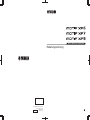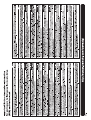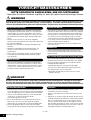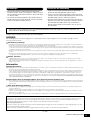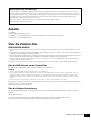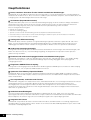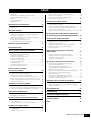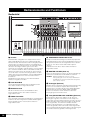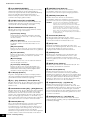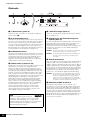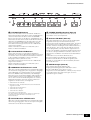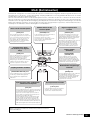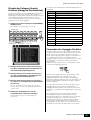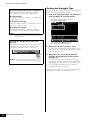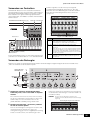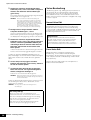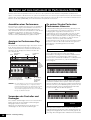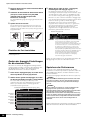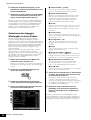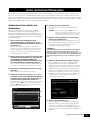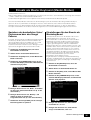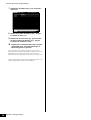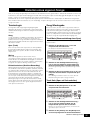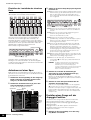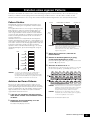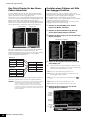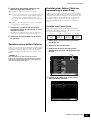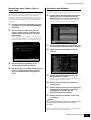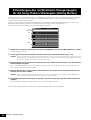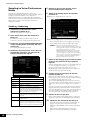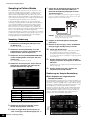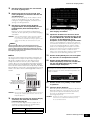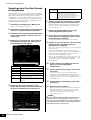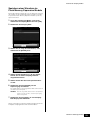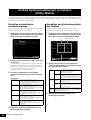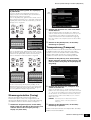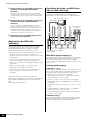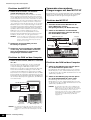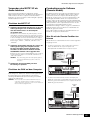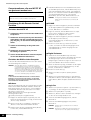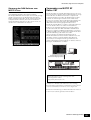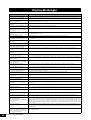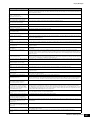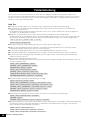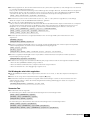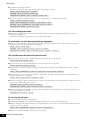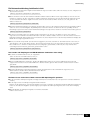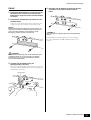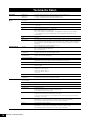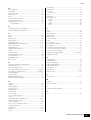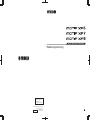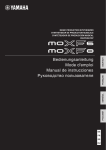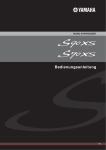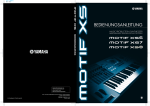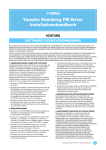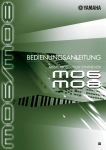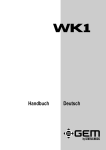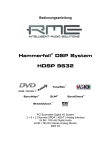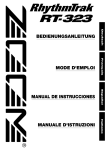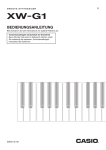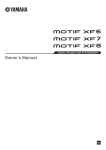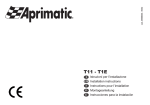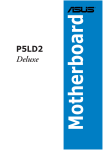Download Bedienungsanleitung
Transcript
MUSIC PRODUCTION SYNTHESIZER Bedienungsanleitung U.R.G., Digital Musical Instruments Division © 2010 Yamaha Corporation 006MWDH?.?-01A0 WU88940 Printed in Japan DE VORSICHTSMASSNAHMEN BITTE SORGFÄLTIG DURCHLESEN, EHE SIE FORTFAHREN * Bitte heben Sie dieses Handbuch sorgfältig auf, damit Sie später einmal nachschlagen können. WARNUNG Beachten Sie stets die nachstehend aufgelisteten Vorsichtsmaßnahmen, um mögliche schwere Verletzungen oder sogar tödliche Unfälle infolge eines elektrischen Schlags, von Kurzschlüssen, Feuer oder anderen Gefahren zu vermeiden. Zu diesen Vorsichtsmaßnahmen gehören die folgenden Punkte, die jedoch keine abschließende Aufzählung darstellen: Netzanschluss/Netzkabel Vorsicht mit Wasser • Verlegen Sie das Netzkabel niemals in der Nähe von Wärmequellen, etwa Heizkörpern oder Heizstrahlern, biegen Sie es nicht übermäßig und beschädigen Sie es nicht auf sonstige Weise, stellen Sie keine schweren Gegenstände darauf und verlegen Sie es nicht an einer Stelle, wo jemand darauf treten, darüber stolpern oder etwas darüber rollen könnte. • Schließen Sie das Instrument nur an die auf ihm angegebene Netzspannung an. Die erforderliche Spannung ist auf dem Typenschild des Instruments aufgedruckt. • Verwenden Sie ausschließlich das mitgelieferte Netzkabel bzw. den Netzstecker. • Überprüfen Sie regelmäßig den Zustand des Netzsteckers, und entfernen Sie Schmutz oder Staub, der sich eventuell darauf angesammelt hat. • Achten Sie darauf, eine geeignete Steckdose mit Sicherheitserdung zu verwenden. Durch falsche Erdung können elektrische Schläge verursacht werden. Öffnen verboten! • Dieses Instrument enthält keine vom Anwender zu wartenden Teile. Versuchen Sie nicht, die inneren Komponenten zu entfernen oder auf irgendeine Weise zu ändern. Sollte einmal eine Fehlfunktion auftreten, so nehmen Sie es sofort außer Betrieb und lassen Sie es von einem qualifizierten Yamaha-Kundendiensttechniker prüfen. • Setzen Sie das Instrument nicht Regen aus und verwenden Sie es nicht in der Nähe von Wasser bzw. in einer feuchten oder nassen Umgebung. Stellen Sie auf dem Instrument keine Behälter mit Flüssigkeit ab, die durch Verschütten ins Innere gelangen könnte. Wenn eine Flüssigkeit wie z. B. Wasser in das Instrument gelangt, schalten Sie sofort die Stromversorgung aus und ziehen Sie das Netzkabel aus der Steckdose. Lassen Sie das Instrument anschließend von einem qualifizierten Yamaha-Kundendiensttechniker überprüfen. • Schließen Sie den Netzstecker niemals mit nassen Händen an oder ziehen Sie ihn heraus. Brandschutz • Stellen Sie keine brennenden Gegenstände (z. B. Kerzen) auf dem Instrument ab. Ein brennender Gegenstand könnte umfallen und einen Brand verursachen. Falls Sie etwas Ungewöhnliches am Instrument bemerken • Wenn eines der folgenden Probleme auftritt, schalten Sie unverzüglich den Netzschalter aus und ziehen Sie den Netzstecker aus der Steckdose. Lassen Sie das Gerät anschließend von einem qualifizierten YamahaKundendiensttechniker überprüfen. • Netzkabel oder Netzstecker sind zerfasert oder beschädigt. • Das Instrument sondert ungewöhnliche Gerüche oder Rauch ab. • Ein Gegenstand ist in das Instrument gefallen. • Während der Verwendung des Instruments kommt es zu einem plötzlichen Tonausfall. VORSICHT Beachten Sie stets die nachstehend aufgelisteten grundsätzlichen Vorsichtsmaßnahmen, um mögliche Verletzungen bei Ihnen oder anderen Personen oder aber Schäden am Instrument oder an anderen Gegenständen zu vermeiden. Zu diesen Vorsichtsmaßnahmen gehören die folgenden Punkte, die jedoch keine abschließende Aufzählung darstellen: Netzanschluss/Netzkabel Aufstellort • Schließen Sie das Instrument niemals über einen Mehrfachanschluss an eine Netzsteckdose an. Dies kann zu einem Verlust der Klangqualität führen und möglicherweise auch zu Überhitzung in der Netzsteckdose. • Schließen Sie den dreipoligen Stecker stets an eine korrekt geerdete Stromquelle an. (Zu weiteren Informationen über die Spannungsversorgung siehe Seite 16.) • Fassen Sie den Netzstecker nur am Stecker selbst und niemals am Kabel an, wenn Sie ihn vom Instrument oder von der Steckdose abziehen. Wenn Sie am Kabel ziehen, kann dieses beschädigt werden. • Ziehen Sie bei Nichtbenutzung des Instruments über einen längeren Zeitraum oder während eines Gewitters den Netzstecker aus der Steckdose. (7)-1 4 MOTIF XF – Bedienungsanleitung • Achten Sie auf einen sicheren Stand des Instruments, um ein unabsichtliches Umstürzen zu vermeiden. • Entfernen Sie alle angeschlossenen Kabel, bevor Sie das Instrument bewegen. • Vergewissern Sie sich beim Aufstellen des Produkts, dass die von Ihnen verwendete Netzsteckdose gut erreichbar ist. Sollten Probleme auftreten oder es zu einer Fehlfunktion kommen, schalten Sie das Instrument sofort aus, und ziehen Sie den Stecker aus der Steckdose. Auch dann, wenn das Produkt ausgeschaltet ist, wird es minimal mit Strom versorgt. Falls Sie das Produkt für längere Zeit nicht nutzen möchten, sollten Sie unbedingt das Netzkabel aus der Netzsteckdose ziehen. 1/2 Vorsicht bei der Handhabung Verbindungen • Bevor Sie das Instrument an andere elektronische Komponenten anschließen möchten, schalten Sie alle Geräte aus. Stellen Sie zunächst alle Lautstärkeregler an den Geräten auf Minimum, bevor Sie die Geräte ein- oder ausschalten. • Sie sollten die Lautstärke grundsätzlich an allen Geräten zunächst auf die Minimalstufe stellen und beim Spielen des Instruments allmählich erhöhen, bis der gewünschte Pegel erreicht ist. • Stecken Sie niemals Papier oder Metall oder andere Gegenstände zwischen die Schlitze des Bedienfelds oder der Tastatur. • Stützen Sie sich nicht mit dem Körpergewicht auf dem Instrument ab, und stellen Sie keine schweren Gegenstände darauf ab. Üben Sie keine übermäßige Gewalt auf Tasten, Schalter oder Stecker aus. • Verwenden Sie die Kopfhörer des Instruments/Geräts nicht über eine längere Zeit mit zu hohen oder unangenehmen Lautstärken. Hierdurch können bleibende Hörschäden auftreten. Falls Sie Gehörverlust bemerken oder ein Klingeln im Ohr feststellen, lassen Sie sich von Ihrem Arzt beraten. Yamaha haftet nicht für Schäden, die auf eine nicht ordnungsgemäße Bedienung oder Änderungen am Instrument zurückzuführen sind, oder für den Verlust oder die Zerstörung von Daten. Schalten Sie das Instrument immer aus, wenn Sie es nicht verwenden. HINWEIS Um die Möglichkeit einer Beschädigung von Produkt, Daten oder anderem Eigentum auszuschließen, befolgen Sie die nachstehenden Hinweise. Handhabung und Pflege • Betreiben Sie das Instrument nicht in der Nähe von Fernsehgeräten, Radios, Stereoanlagen, Mobiltelefonen oder anderen elektrischen Geräten. Andernfalls erzeugt das Instrument, der Fernseher oder das Radio gegenseitige Störungen. • Setzen Sie das Instrument weder übermäßigem Staub oder Vibrationen noch extremer Kälte oder Hitze aus (beispielsweise direktem Sonnenlicht, in der Nähe einer Heizung oder tagsüber in einem Fahrzeug), um eine mögliche Verformung des Instrumentenkörpers oder eine Beschädigung der eingebauten Komponenten zu vermeiden. • Stellen Sie keine Gegenstände aus Vinyl, Kunststoff oder Gummi auf dem Instrument ab, da andernfalls Bedienfeld oder Tastatur verfärbt werden könnten • Benutzen Sie zur Reinigung des Instruments ein weiches, trockenes oder leicht angefeuchtetes Tuch. Verwenden Sie keine Verdünnung, Lösungsmittel oder Reinigungsflüssigkeiten oder mit chemischen Substanzen imprägnierte Reinigungstücher. Sichern von Daten • SDRAM-Daten gehen verloren, wenn Sie das Instrument ausschalten, ohne die Daten zu speichern. Speichern Sie die Daten auf einem USBSpeichergerät/externen Gerät wie z.B. einem Computer. • Zum Schutz vor Datenverlusten durch Beschädigungen der Medien empfehlen wir Ihnen, Ihre wichtigen Daten auf zwei USB-Geräten / externen Medien zu speichern. Information Copyright-Hinweise • Das Kopieren von kommerziell erhältlichen Musikdaten (einschließlich, jedoch ohne darauf beschränkt zu sein, MIDI- und/oder Audio-Daten) ist mit Ausnahme für den privaten Gebrauch strengstens untersagt. • Dieses Produkt enthält und bündelt Computerprogramme und Inhalte, die von Yamaha urheberrechtlich geschützt sind oder für die Yamaha die Lizenz zur Benutzung der urheberrechtlich geschützten Produkte von Dritten besitzt. Dieses urheberrechtlich geschützte Material umfasst ohne Einschränkung sämtliche Computersoftware, Styles-Dateien, MIDI-Dateien, WAVE-Daten, Musikpartituren und Tonaufzeichnungen. Jede nicht genehmigte Benutzung von solchen Programmen und Inhalten, die über den persönlichen Gebrauch hinausgeht, ist gemäß den entsprechenden Gesetzen nicht gestattet. Jede Verletzung des Urheberrechts wird strafrechtlich verfolgt. DAS ANFERTIGEN, WEITERGEBEN ODER VERWENDEN VON ILLEGALEN KOPIEN IST VERBOTEN. Informationen über die Funktionen/Daten, die in diesem Instrument enthalten sind • Dieses Gerät kann verschiedene Musikdatentypen/-formate verarbeiten, indem es sie im Voraus für das richtige Musikdatenformat zum Einsatz mit dem Gerät optimiert. Demzufolge werden die Daten an diesem Gerät möglicherweise nicht genauso wiedergegeben wie vom Komponisten/Autor beabsichtigt. Über diese Bedienungsanleitung • Die Abbildungen und Display-Darstellungen in diesem Handbuch dienen nur zur Veranschaulichung und können von der Darstellung an Ihrem Instrument abweichen. • Windows ist in den USA und anderen Ländern ein eingetragenes Warenzeichen der Microsoft® Corporation. • FireWire und das FireWire-Symbol sind Warenzeichen von Apple, Inc. und registriert in den USA und anderen Ländern. Das FireWire-Logo ist ein Warenzeichen von Apple, Inc. • Die in diesem Handbuch erwähnten Firmen- und Produktnamen sind Warenzeichen bzw. eingetragene Warenzeichen der betreffenden Firmen. Über die neueste Firmware-Version Yamaha kann die Firmware des Produkts und die Zusatzanwendungssoftware von Zeit zu Zeit ohne Vorankündigung für Verbesserungen aktualisieren. Wir empfehlen Ihnen, auf unserer Website nachzusehen, ob spätere Versionen Ihrer Firmware des MOTIF XF oder der Zusatzanwendungssoftware vorliegen, und die entsprechenden Aktualisierungen durchzuführen. http://www.yamahasynth.com/ Beachten Sie bitte, dass die Beschreibungen in dieser Bedienungsanleitung für die Version der Firmware zu dem Zeitpunkt gelten, an dem diese Anleitung in Druck gegeben wurde. Näheres über die zusätzlichen Funktionen aufgrund späterer Versionen finden Sie auf der vorstehenden Website. (7)-1 2/2 MOTIF XF – Bedienungsanleitung 5 Willkommen Eine Nachricht vom MOTIF XF Entwickler-Team Vielen Dank, dass Sie sich für den MOTIF XF Music Synthesizer von Yamaha entschieden haben! Da der erste MOTIF 2001 erschien, hat sich die MOTIF-Serie im Zeitverlauf weiterentwickelt und mittlerweile den Status der vierten Generation erreicht. Der neue MOTIF XF bietet gegenüber seinen Vorgängern mehrere bedeutende Weiterentwicklungen und bietet viele leistungsfähige Funktionen, die ihn zu einem unverzichtbaren Werkzeug sowohl für die Musikproduktion als auch für das Live-Spiel machen. Zweitens wurde die Benutzerschnittstelle mit dem Farb-LC-Display vom MOTIF XS drastisch verbessert, so dass es sehr einfach ist, die wesentlichen Informationen wie Voice-Programmnummer auch dann noch abzulesen, wenn sich in einem Live-Setup ein weiteres Keyboard über dem MOTIF XF befindet. Hinsichtlich des Sounds bietet der MOTIF XF eine Vielzahl von Voices, die alle Vorzüge der „Expanded Articulation“ nutzen, wodurch ausdruckvolle Änderungen des Klangs möglich sind (via Velocity und die Assignable-Function-Tasten). Viele Voices wurden hinzugefügt und verbessert, um die berühmte Ausstattung des MOTIF mit ultra-realistischen Sounds vieler akustischer Instrumente zu erweitern. Wir haben auch die Sound Engine des Synthesizers gestärkt, indem wir eine Menge kraftvoller und dynamischer Synthesizer-Wellenformen und Effekt-Voices hinzufügten. Sie erlauben Ihnen, mit den Synth-Sounds wirklich und authentisch zu spielen und mit Hilfe der Controller und Filter außergewöhnliche Ausdrucksmöglichkeiten zu erzielen – die weit mehr als das darstellen, was Sie von einem digitalen Keyboard erwarten würden. Eine der wichtigsten Erweiterungen des MOTIF XF ist die Möglichkeit, ein optionales Flash-Speichererweiterungsmodul installieren zu können. Dieses Leistungsmerkmal wurde aufgrund vieler und wiederholter Wünsche von Power-Usern aufgenommen. Sample-Daten (Audiodaten) verbleiben nun in der Hardware, auch dann, wenn das Instrument ausgeschaltet wird, so dass Sie die Waveforms, die von Ihnen aufgezeichnete Samples enthalten, nach dem Einschalten sofort nutzen können, ohne sie erst von einem externen USB-Speichergerät laden zu müssen. Wir sind ganz sicher, dass diese neuen Merkmale, zusammen mit dem ohnehin starken Funktionsangebot der MOTIF-Serie, Ihnen beim Erreichen Ihrer musikalischen Ziele helfen werden – vom Schreiben und Aufnehmen Ihrer Musik bis hin zur Live-Darbietung. Um alle Vorteile der Funktionen des MOTIF XF nutzen zu können, lesen Sie diese Anleitung bitte genau durch. Außerdem empfehlen wir Ihnen, diese Anleitung an einem sicheren und leicht zugänglichen Ort aufzubewahren, um später darin nachschlagen zu können. Wir hoffen sehr, dass der MOTIF XF Ihrer Kreativität und musikalischer Arbeit Flügel verleiht. Viel Vergnügen! Hochachtungsvoll, Ihr Yamaha MOTIF XF Development Team Über diese Bedienungsanleitung Bedienungsanleitung (dieses Buch) Enthält grundlegende Erläuterungen zu den wichtigsten Funktionen in jedem Modus. Bitte nutzen Sie diese Bedienungsanleitung, um einen Überblick über die grundlegenden und wichtigsten Bedienungsschritte des MOTIF XF zu erhalten. Wenn Sie genauere Informationen oder Anweisungen zu bestimmten Funktionen wünschen, verwenden Sie das unten beschriebene Referenzhandbuch. PDF-Dokumentation (enthalten auf der CD-ROM) Die folgenden Anleitungen sind auf der beiliegenden CD-ROM im PDF-Format enthalten. Bitte legen Sie die CD-ROM in das entsprechende Laufwerk Ihres Computers ein, und öffnen Sie die gewünschte Anleitung mit einem Doppelklick. Referenzhandbuch Beschreibt genau die interne Struktur, Anschlussbeispiele und alle Parameter in jedem Modus. Verwenden Sie diese Anleitung, wenn Sie genauere Informationen benötigen, die nicht in der Bedienungsanleitung enthalten sind. Wenn Sie mehr Informationen zum aktuellen Status oder zum Display des MOTIF XF benötigen, verwenden Sie das Funktionsschema in dieser Anleitung. Dieses praktische Funktionsschema hilft Ihnen, schnell die Seite mit der entsprechenden Funktion oder Bedienung aufzufinden. Datenliste (Data List) Dieses Dokument enthält verschiedene Listen wie die Voice-Liste, Waveform-Liste, Performance-Liste, Effekttypen-Liste, Master-Programm-Liste, Arpeggio-Typen-Liste, MIDI-Implementationstabelle und die Liste der Fernbedienungsfunktionen. 6 MOTIF XF – Bedienungsanleitung So benutzen Sie die PDF-Anleitungen Referenzhandbuch und Datenliste (Data List) sind als Dateien im PDF-Format enthalten. Diese PDF-Dateien können auf einem Computer geöffnet und betrachtet werden. Wenn Sie Adobe® Reader® verwenden, um eine PDF-Datei anzuschauen, können Sie nach bestimmten Wörtern suchen, eine bestimmte Seite ausdrucken oder ein Link anklicken, um zu einer bestimmten Stelle in der Anleitung zu springen. Die Funktionen Begriffssuche und Links sind besonders praktische Methoden der Navigation durch eine PDF-Datei, und wir empfehlen Ihnen, sie zu nutzen. Die neueste Version von Adobe Reader kann unter folgendem URL heruntergeladen werden. http://www.adobe.com/products/reader/ Zubehör • • • • Netzkabel Bedienungsanleitung (dieses Buch) CD-ROM x 1 (enthält die PDF-Dateien des Referenzhandbuchs und der Datenliste (Data List)) DVD-ROM × 1 (enthält DAW-Software) Über die Zubehör-Disc BESONDERER HINWEIS • Die in der Zubehör-Disc enthaltene Software und deren Urheberrechte sind im alleinigen Besitz der Steinberg Media Technologies GmbH. • Das Kopieren der Software und die Vervielfältigung dieses Handbuchs als Ganzes oder in Teilen sind nur mit ausdrücklicher schriftlicher Genehmigung des Herstellers erlaubt. • Yamaha übernimmt keinerlei Garantie hinsichtlich der Nutzung dieser Software und der dazugehörigen Dokumentation und kann nicht für die Folgen der Nutzung von Handbuch und Software verantwortlich gemacht werden. • Diese Disc dient NICHT audiovisuellen Zwecken. Spielen Sie diese Disc nicht in einem CD-/DVD-Player ab. Anderenfalls können schwere Schäden am Player entstehen. • Beachten Sie, dass Yamaha keine technische Unterstützung für die auf der Zubehör-Disc enthaltene DAW-Software gewährt. Über die DAW-Software auf der Zubehör-Disc Die Zubehör-Disc enthält DAW-Software sowohl für Windows als auch für Mac. HINWEIS • Achten Sie darauf, die DAW-Software im „Administrator“-Account zu installieren. • Um den fortwährenden Betrieb der DAW-Software auf der Zubehör-Disc einschließlich Support und anderer Vorteile zu gewährleisten, müssen Sie die Software registrieren und Ihre Software-Lizenz aktivieren, indem Sie die Software auf dem Computer starten, während dieser mit dem Internet verbunden ist. Klicken Sie auf die Schaltfläche „Jetzt registrieren“, die beim Starten der Software angezeigt wird, und füllen Sie dann alle für die Registrierung erforderlichen Felder aus. Wenn Sie die Software nicht registrieren, können Sie sie nach Ablauf einer gewissen Zeitdauer nicht mehr nutzen. • Wenn Sie einen Mac-Computer benutzen, doppelklicken Sie auf die Datei „***.mpkg“, um mit der Installation zu beginnen. Für Informationen über die minimalen Systemanforderungen und die neuesten Informationen zu der auf der Disc befindlichen Software besuchen Sie folgende Website. http://www.yamahasynth.com/download/ Über die Software-Unterstützung Unterstützung der DAW-Software auf der Zubehör-Disc wird von Steinberg auf deren Website unter der folgenden Adresse gewährt. http://www.steinberg.net Sie können die Steinberg-Website auch über das Hilfemenü (Help) der enthaltenen DAW-Software erreichen. (Im Hilfemenü finden Sie auch die PDF-Anleitung und weitere Informationen zur Software.) MOTIF XF – Bedienungsanleitung 7 Hauptfunktionen Neuer, erweiterter Voice-Satz für eine Vielzahl musikalischer Stilrichtungen Der MOTIF XF ist mit 741 MB Preset-Waveform-Speicher ausgestattet – mehr als dem Doppelten des vorherigen MOTIF XS – und besitzt 136 zusätzliche Voices. Diese neuen Voices enthalten Synthesizer, Bläser, Saxophone, Streicher, Gitarre, Bass und Schlagzeug-Sets sowie Klavier/Flügel, Klavinett und Combo-Orgel. XA-Funktion (Expanded Articulation) Expanded Articulation (XA) ist eine neu entwickelte Art der Klangerzeugung, mit der Sie realistische Klänge und natürliche Spieltechniken wie legato und staccato besser erzeugen und spielen können. Diese Techniken werden bei akustischen Instrumenten häufig eingesetzt, waren jedoch auf elektronischen Keyboards bislang schwer umsetzbar. Dieses Leistungsmerkmal ermöglicht: • Realistisches Legatospiel • Authentische Ausklingvorgänge • Spezielle „Loslass-Sounds“ durch Einstellung der XA-Steuerparameter für bestimmte Elemente • Umschalten zwischen verschiedenen Sounds zur Nachahmung des natürlichen Spiels auf einem akustischen Instrument • Potenzial für völlig neue Sounds und neue Spielstile Umfangreiche Effektverarbeitung Der MOTIF XF bietet ein breites Spektrum von Signalverarbeitungsmöglichkeiten, darunter separate Reverb- und ChorusEffekte, einen Gesamt-Effekt (Master) einschließlich Mehrbandkompression, Fünf-Band-Master-EQ und insgesamt acht unabhängige Insert-Effekte. Letztere enthalten eine riesige Vielfalt von Effekten sowie eine spezielle Vocoder-Funktion. Verbesserte Anwenderschnittstelle Im Gegensatz zu bisherigen Modellen der MOTIF-Serie bietet der MOTIF XF mehrere Designs der LCD-Darstellung für jeden Modus. Aus diesen können Sie je nach Anwendungsumgebung, wie beispielsweise Komposition und Live-Spiel, den gewünschten Typ auswählen. Erweiterte und verbesserte Arpeggio-Funktion einschließlich Ending-Typen Der MOTIF XF hat zusätzliche 1.248 neue Arpeggio-Typen, insgesamt also 7.881 Arpeggio-Typen – einschließlich EndingTypen für Schlusssequenzen sowie Synthesizer- und Vintage-Sequencer-artige Arpeggien und Loop-Arpeggien für Schlagzeug/Percussion. Eingebautes SDRAM für das Sampling Im Gegensatz zu den Vorgängern bietet der MOTIF XF 128 MB eingebauten SDRAM-Speicher, wodurch Sie Audio-Sampling durchführen können, ohne ein optionales DIMM installieren zu müssen. Optionales Flash Memory Expansion Module Der MOTIF XF bietet nun auch die Option, Flash Memory Expansion Module (FL512M/FL1024M) zu installieren, wodurch Sie Waveforms, die Ihre Audio-Samples enthalten, intern speichern können, und dabei über den Zeitpunkt des Ausschaltens hinaus erhalten bleiben. Gut ansprechende, ausdrucksstarke Tastatur Der MOTIF XF6 verfügt über eine Tastatur mit 61 Tasten, während der MOTIF XF7 eine hochwertige FSX-Tastatur mit 76 Tasten und der MOTIF XF8 eine hochwertige BH- (Balanced Hammer) Tastatur mit 88 Tasten besitzt. Die Tastaturen sind anschlagsdynamisch und erzeugen auch Aftertouch-Daten. Dies ermöglicht Ihnen, den Sound auf verschiedene Arten ausdrucksvoll zu ändern: durch dynamischen Anschlag der Klaviertasten sowie durch nachträglichen Druck auf die Tasten, während Sie sie gedrückt halten. Audio-Aufnahme/Wiedergabe Sie können Ihr Spiel auf dem MOTIF XF als Audiodateien im WAV-Format (44,1 kHz, 16-Bit, stereo) auf einem USBSpeichergerät oder einem per Netzwerk verbundenen Computer aufzeichnen. Der MOTIF XF kann auch WAV- oder AIFF-AudioDateien abspielen, die auf einem angeschlossenen USB-Speichergerät oder Computer abgelegt wurden. Integration mit Cubase Der MOTIF XF ist speziell auf die nahtlose Zusammenarbeit mit Cubase, der DAW-Software von Steinberg (mitgeliefert auf der Zubehör-Disk), ausgelegt. Auf diese Weise erhalten Sie ein umfassendes Allround-Musikproduktionssystem, in dem Hardund Software vollständig integriert sind. 8 MOTIF XF – Bedienungsanleitung Inhalt Willkommen Eine Nachricht vom MOTIF XF Entwickler-Team......................... 6 Über diese Bedienungsanleitung................................................ 6 Zubehör ....................................................................................... 7 Über die Zubehör-Disc................................................................ 7 Hauptfunktionen .......................................................................... 8 Bedienelemente und Funktionen 10 Bedienfeld ................................................................................. 10 Rückseite................................................................................... 14 Spielvorbereitungen 16 Stromversorgung....................................................................... 16 Anschließen von Lautsprechern oder eines Kopfhörers ........... 16 Einschalten des Systems .......................................................... 16 Einstellen der Lautstärke und der Helligkeit des Displays........ 17 Anhören des Demo-Songs ........................................................ 17 Zurücksetzen des Anwenderspeichers (User Memory) auf die Werkseinstellungen .............................. 18 Bedienung der Grundfunktionen 19 Modi (Betriebsarten) 21 Spielen auf der Tastatur im Voice-Modus 22 Auswählen einer Preset-Voice .................................................. 22 Einsatz der Category-Search-Funktion (Kategorie-Suchfunktion) .......................................................... 23 Verwenden der Arpeggio-Funktion ........................................... 23 Ändern des Arpeggio-Typs....................................................... 24 Verwenden von Controllern ....................................................... 25 Verwenden der Drehregler........................................................ 25 Voice-Bearbeitung .................................................................... 26 Den Klang mit Effekten versehen .............................................. 27 Speichern der bearbeiteten Voice ............................................ 27 Spielen auf dem Instrument im Performance-Modus 28 Auswählen einer Performance .................................................. 28 Anzeigen im Performance-Play-Modus..................................... 28 Verwenden der Controller und Drehregler ................................ 28 So weisen Sie den Parts einer Performance Voices zu............. 28 Erstellen von Performances durch Kombinieren von Voices .... 29 Ändern der Arpeggio-Einstellungen für die einzelnen Parts..... 30 Speichern der Performance ...................................................... 30 Aufnahme im Performance-Modus 31 Struktur des Performance-Record-Modus ................................ 31 Aufnahme von Melodie und Arpeggio-Wiedergabe im Song ... 31 Aufnehmen der Arpeggio-Wiedergabe in einem Pattern.......... 32 Audio-Aufnahme/Wiedergabe 33 Aufzeichnen Ihres Spiels als Audiodaten.................................. 33 Wiedergabe einer Audio-Datei.................................................. 34 Einsatz als Master-Keyboard (Master-Modus) 35 Speichern der bearbeiteten Voice/Performance bzw. des Songs/Patterns ................................................................... 35 Einstellungen für den Einsatz als Masterkeyboard ................... 35 Erstellen eines eigenen Songs Erstellen eines Songs mit der Arpeggio-Funktion..................... 38 Falsche Noten korrigieren ......................................................... 39 Ein Swing-Feeling erzeugen – Abspieleffekte........................... 40 Speichern des erstellten Songs ................................................ 40 Erstellen eines eigenen Pattern 41 Pattern-Struktur ......................................................................... 41 Anhören der Demo-Patterns ..................................................... 41 Das Patch-Display für das Demo-Pattern betrachten............... 42 Erstellen eines Pattern mit Hilfe der Arpeggio-Funktion ........... 42 Speichern des erstellten Pattern ............................................... 43 Erstellen einer Pattern Chain zur Umwandlung in einen Song...43 Einstellungen des multitimbralen Klangerzeugers für die Song-/Pattern-Wiedergabe (Mixing-Modus) 46 Verwenden der Sampling-Funktion 47 Vorbereiten für das Sampling ................................................... 47 Sampling im Voice-/Performance-Modus ................................. 48 Sampling im Pattern-Modus...................................................... 50 Sampling eines One-Shot-Sounds im Song-Modus.................. 52 Speichern einer Waveform im Flash Memory Expansion Module..................................................................... 53 Globale Systemeinstellungen vornehmen (Utility-Modus) 54 Einstellen automatischer Einschaltvorgänge ............................ 54 Auswählen des Erscheinungsbilds des Displays ..................... 54 Stimmung einstellen (Tuning).................................................... 55 Transponierung (Transpose)..................................................... 55 Einsatz eines angeschlossenen Computers 56 Verwenden des USB-TO-HOST-Anschlusses........................... 56 Verwenden der MIDI-Buchsen.................................................. 57 Verwenden des IEEE-1394-Anschlusses.................................. 57 Song-Wiedergabe von DAW-Software mit dem MOTIF XF als Klangerzeuger .................................................... 59 Aufnehmen Ihres Spiels auf dem MOTIF XF in der DAW.......... 59 Verwenden eines anderen Klangerzeugers mit dem MOTIF XF .................................................................... 60 Verwenden des MOTIF XF als Audio-Interface......................... 61 Fernbedienung der Software (Remote-Modus) ........................ 61 Verwenden von MOTIF XF Editor VST....................................... 63 Speichern/Laden von Daten im File-Modus 64 Speichern der Einstellungen auf einem USB-Speichergerät .... 64 Laden von Einstellungen von einem USB-Speichergerät ......... 64 USB-Speichergeräte ................................................................. 65 Display-Meldungen 66 Fehlerbehebung 68 Installation zusätzlicher Hardware 74 Technische Daten 78 Index 80 37 Terminologie.............................................................................. 37 Song-Wiedergabe ..................................................................... 37 Aufnahme auf einer Spur .......................................................... 38 MOTIF XF – Bedienungsanleitung 9 Bedienelemente und Funktionen Bedienfeld 7 ! 8 @ & # 9 $ % 5 ( 6 2 ^ ) * 3 4 A-1 B-1 C0 D0 E0 F0 G0 A0 B0 C1 C2 C3 1 1 Tastatur 5 ASSIGNABLE-FUNCTION-Tasten Der MOTIF XF6 verfügt über eine Tastatur mit 61 Tasten, während der MOTIF XF7 76 Tasten und der MOTIF XF8 88 Tasten besitzt. Alle Tastaturen sind anschlagsdynamisch und erzeugen auch Aftertouch-Daten. Anschlagdynamik bedeutet, dass das Instrument misst, wie stark oder sanft Sie die Tasten anschlagen und den gemessenen Wert verwendet, um Lautstärke und/oder Klang je nach gewählter Voice auf unterschiedliche Weise zu beeinflussen. Mit der Aftertouch-Funktion misst das Instrument, welchen Druck Sie auf die Tasten nach dem Anschlag ausüben; mit dem daraus gewonnenen Wert wird der Sound in Abhängigkeit von der ausgewählten Voice auf verschiedene Arten beeinflusst. Darüberhinaus kann Aftertouch einer Vielzahl anderer Funktionen zugewiesen werden. Entsprechend den Einstellungen bei XA Mode (Expanded Articulation Mode) im Voice-Element-Edit-Modus können Sie das gewünschte Element der ausgewählten Voice abrufen, indem Sie eine dieser Tasten während des Spielens drücken. Außerdem können diesen Tasten andere Funktionen zugeordnet werden. 2 Pitch-Bend-Rad Steuert den Pitch-Bend-Effekt. Dieser Spielhilfe können auch andere Funktionen zugeordnet werden. 3 Modulationsrad Mit diesem Rad steuern Sie den Modulationseffekt. Dieser Spielhilfe können auch andere Funktionen zugeordnet werden. 4 Ribbon Controller Diese Spielhilfe ist berührungsempfindlich; sie wird bedient, indem Sie mit Ihrem Finger leicht seitwärts darübergleiten. Dieser Spielhilfe können verschiedene Funktionen zugeordnet werden. 10 MOTIF XF – Bedienungsanleitung 6 MASTER VOLUME (Seite 17) Ziehen Sie den Regler nach oben, um den Ausgangspegel der Buchsen OUTPUT L/R und PHONES zu erhöhen. HINWEIS MASTER VOLUME kann nicht den Pegel der Audiosignalausgabe an den Anschlüssen DIGITAL OUT und IEEE1394 der optionalen FireWire-Erweiterungskarte (falls installiert) einstellen. 7 Drehregler (Seite 25) Mit Hilfe dieser acht äußerst vielseitigen Drehregler (Knobs) können Sie verschiedene Aspekte oder Parameter der aktuellen Voice einstellen. Mit der Taste [SELECTED PART FUNCTION] oder der Taste [MULTI PART CONTROL] können Sie einstellen, welche Funktionen durch die Drehregler gesteuert werden sollen. 8 Taste [SELECTED PART CONTROL] (Seite 25) Durch Drücken dieser Taste ändern Sie die den acht Drehreglern zugewiesenen Funktionen. Das Lämpchen neben dem momentan aktiven Parameter leuchtet. Im VoiceModus wird die Funktion jedes Drehreglers auf die aktuelle Voice angewendet. Im Performance-Modus wird die Funktion jedes Drehreglers je nach Einstellung auf den aktuell ausgewählten Part oder auf alle Parts angewendet. Im Song-/Pattern-Modus wird die Funktion jedes Drehreglers nur auf den aktuell ausgewählten Part angewendet. Bedienelemente und Funktionen HINWEIS G A I Weitere Informationen über 1 – 5 finden Sie im Abschnitt „Controller-Block“ im Referenzhandbuch. H L M C B E F N O K D J C4 P Q C5 C6 C7 9 Taste [MULTI PART CONTROL] ! [REMOTE ON/OFF]-Taste (Seite 61) Durch Drücken dieser Taste ändern Sie die den acht Drehreglern im Performance-/Song-/Pattern-Modus zugewiesenen Funktionen. Das Lämpchen neben dem momentan aktiven Parameter leuchtet. Im PerformanceModus entsprechen die vier ersten Drehregler von links den Parts 1–4. Im Song-/Pattern-Modus entsprechen alle Drehregler den Parts 1–8 bzw. 9–16 (je nach aktuell ausgewähltem Part). Im Remote-Modus können Sie eine Sequenzer-Software auf Ihrem Computer mit den Reglern am Bedienfeld des Instruments steuern. Aktivieren Sie die Taste [ON/OFF], um den Remote-Modus aufzurufen. ) Schieberegler (Seiten 25, 28) Diese Schieberegler steuern auf unterschiedliche Weise die Lautstärke des Klangs, je nach ausgewähltem Modus: Voice-Modus: Lautstärke der acht Elemente Performance-Modus: Lautstärke der vier Parts Song-/Pattern-Modus: Lautstärke der acht Parts einschließlich des aktuellen Parts Master-Modus: Lautstärke oder angegebene ControllerNummer der acht Zonen HINWEIS Wenn alle Schieberegler auf Minimum eingestellt sind, hören Sie unter Umständen auch dann vom Instrument keinen Ton, wenn Sie auf der Tastatur spielen oder einen Song oder ein Pattern starten. Stellen Sie in diesem Fall die Schieberegler auf einen geeigneten Wert. HINWEIS Der Schieberegler MASTER VOLUME stellt den Ausgangspegel dieses Instruments ein. Demgegenüber stellen die Schieberegler die Lautstärke jedes Elements der Voice oder jedes Parts der Performance bzw. des Songs/ Patterns als Parameter ein. Entsprechend können die mit den Schiebereglern eingestellten Werte als Voice-, Performance-, Song- oder Pattern-Daten gespeichert werden. @ Taste [ARPEGGIO ON/OFF] (Seite 23) Drücken Sie diese Taste, um die Wiedergabe des Arpeggios für jede Voice oder Performance, jeden Song oder jedes Pattern zu aktivieren oder zu deaktivieren. Wenn der Arpeggio Switch des ausgewählten Parts im Modus Performance, Song oder Pattern auf „off“ gestellt ist, dann hat das Drücken dieser Taste keine Auswirkung. # EFFECT-Tasten Die umfassende Effekteinheit des Instruments bietet InsertEffekte (acht Sets mit jeweils zwei Effekteinheiten pro Set), Systemeffekte (Reverb und Chorus), und Master-Effekte. Die Effekte können den Tastatur-Voices wie auch den Voices für die Song/Pattern-Wiedergabe zugewiesen werden. Wenn ein Lämpchen der Tasten [INSERTION] oder [SYSTEM] leuchtet, ist der entsprechende Effekt eingeschaltet. MOTIF XF – Bedienungsanleitung 11 Bedienelemente und Funktionen $ Taste [MASTER EFFECT] B [INC/YES]-Taste (Seite 19) Wenn diese Taste gedrückt wird (das Lämpchen leuchtet), wird der Master-Effekt auf den Gesamtklang dieses Instruments angewendet. Mit der Taste [MASTER EFFECT] können Sie außerdem das Display für die MasterEffekteinstellungen aufrufen, indem Sie die Taste zwei Sekunden oder länger gedrückt halten. Mit Hilfe dieser Taste können Sie den Wert des ausgewählten Parameters erhöhen. Sie können damit auch einen Job oder einen Speichervorgang ausführen. % OCTAVE-Tasten [UP] und [DOWN] Mit Hilfe dieser Tasten können Sie den Notenbereich der Tastatur ändern. Drücken Sie beide Tasten gleichzeitig, um wieder die normale Oktavlage einzustellen. ^ SEQ-TRANSPORT-Tasten (Seite 17) Mit Hilfe dieser Tasten steuern Sie die Aufnahme und die Wiedergabe der Songs oder Patterns. [T]-Taste (Top; Anfang) Hiermit kehren Sie direkt zum Anfang des aktuellen Songs oder Patterns zurück (d. h. zum ersten Schlag des ersten Takts). [G]-Taste (Rücklauf) Drücken Sie diese Taste kurz, um einen Takt zurück zu springen. Für den Schnellrücklauf halten Sie sie gedrückt. Mit Hilfe dieser Taste können Sie den Wert des ausgewählten Parameters verringern. Sie können damit auch einen Job oder einen Speichervorgang abbrechen. HINWEIS Sie können die Tasten [INC/YES] und [DEC/NO] auch benutzen, um sich in Zehnerschritten schnell durch Parameterwerte zu bewegen, besonders bei Parametern mit großem Wertebereich. Halten Sie einfach eine der Tasten fest (diejenige, in deren Richtung Sie den Wert ändern möchten), und drücken Sie dann gleichzeitig die andere Taste. Um zum Beispiel in positive Richtung zu springen, halten Sie die Taste [INC/YES] fest und drücken Sie dann [DEC/NO]. D Cursortasten (Seite 19) Mit den Cursortasten bewegen Sie den „Cursor“ (die Eingabemarke) durch die Displays im LCD, markieren verschiedene Parameter und wählen diese aus. E [EXIT]-Taste Drücken Sie diese Taste kurz, um einen Takt vorwärts zu springen. Für den Schnellvorlauf halten Sie sie gedrückt. Die Menüs und Displays des MOTIF XF sind in einer hierarchischen Struktur organisiert. Drücken Sie diese Taste, um das aktuelle Display zu verlassen und zur vorhergehenden Hierarchiestufe zurückzukehren. [I]-Taste (Aufnahme) F [ENTER]-Taste Drücken Sie diese Taste, um die Aufnahme (eines Songs oder einer Pattern-Phrase) zu aktivieren. (Die LED leuchtet auf.) Mit dieser Taste bestätigen Sie bei der Auswahl eines Speicherplatzes oder einer Bank für eine Voice oder Performance die Eingabe einer Nummer. Diese Taste wird auch gedrückt, um einen Job- oder Speichervorgang auszuführen. [H]-Taste (Vorlauf) [J]-Taste (Stopp) Drücken Sie diese Taste, um eine laufende Aufnahme oder Wiedergabe anzuhalten. [R]-Taste (Play; Wiedergabe) Drücken Sie diese Taste, um die Wiedergabe vom aktuellen Punkt im Song oder Pattern aus zu starten. Während der Aufzeichnung und Wiedergabe blinkt die LED im aktuell eingestellten Tempo. & LC-Display (Seite 17) Im großen, hintergrundbeleuchteten LC-Display werden die zum gegenwärtig ausgewählten Vorgang oder Modus gehörenden Parameter und Werte angezeigt. * [F1] – [F6], (Funktions-) Tasten (Seite 19) Mit Hilfe dieser Tasten, die sich direkt unter dem LC-Display befinden, rufen Sie die darüber im Display angezeigten Funktionen auf. ( Unterfunktionstasten [SF1] – [SF6] (Seite 19) Mit Hilfe dieser Tasten, die sich direkt unter dem LC-Display befinden, rufen Sie die darüber im Display angezeigten Unterfunktionen auf. Diese Tasten können auch benutzt werden, um in einigen Displays des Play-, Edit- und RecordModus den Arpeggio-Typ aufzurufen. In den Modi Song Play, Song Record, Pattern Play und Pattern Record können diese Tasten auch als Scene-Tasten verwendet werden. A Datenrad (Seite 19) Dieses dient zur Bearbeitung des momentan ausgewählten Parameters. Drehen Sie das Datenrad nach rechts (im Uhrzeigersinn), um den Wert zu erhöhen; drehen Sie es nach links (entgegen dem Uhrzeigersinn), um den Wert zu vermindern. Wenn ein Parameter mit einem breiten Wertebereich ausgewählt ist, können Sie den Wert in größeren Schritten ändern, indem Sie das Datenrad schnell drehen. 12 C [DEC/NO]-Taste (Seite 19) MOTIF XF – Bedienungsanleitung G MODE-Tasten (Seite 21) Mit diesen Tasten können Sie die Betriebsmodi (z.B. den Voice-Modus) des MOTIF XF auswählen. H Bank-Tasten (Seite 22) Mit Hilfe dieser Tasten können Sie eine Voice- oder Performance-Bank auswählen. Wenn die [CATEGORY SEARCH]-Taste aktiviert ist, dann können Sie mit Hilfe dieser Tasten die Hauptkategorie auswählen (siehe Aufdruck unter den Tasten). Wenn im Pattern-Modus die Taste [TRACK] aktiviert ist, dann können Sie mit Hilfe dieser unteren Tasten die gewünschte Section von I bis P auswählen. I Gruppentasten [A] – [H] (Seite 22) Mit Hilfe dieser Tasten können Sie eine Voice- oder Performance-Group (Gruppe) auswählen. Wenn die Taste [CATEGORY SEARCH] aktiviert ist, dann können Sie mit Hilfe dieser Tasten die gewünschte Unterkategorie auswählen. Wenn im Pattern-Modus die Taste [TRACK] aktiviert ist, dann können Sie mit Hilfe dieser Tasten die gewünschte Section von A bis H auswählen. J Nummerntasten [1] – [16] (Seite 22) Die Verwendung dieser Tasten ist vom Status der Tasten [TRACK SELECT], [MUTE], [SOLO] und [PERFORMANCE CONTROL] abhängig. Bedienelemente und Funktionen Funktionen der Nummerntasten [1] – [16] Modus [PERFORMANCE CONTROL]-Taste [TRACK]-Taste [MUTE]-Taste [SOLO]-Taste Voice Play — Einstellung des Sendekanals der Tastatur Normal Voice Edit — Wechselt im Edit-Modus vom Common Edit Element-Stummschaltung Solo-Element-Auswahl zum Element Edit und zur Element-Auswahl (Mute) (9–16) (9–16) (1–8) — — Bearbeiten von Drum Voices — Wechselt im Edit-Modus vom Common Edit — zum Drum Key Edit — Performance Play Performance-Steuerung (N) Einstellung des Sendekanals der Tastatur Part-Stummschaltung (1–4) Auswahl Solo-Part (1–4) Performance Edit Performance-Steuerung (N) Performance-Part-Auswahl (1–4) Part-Stummschaltung (1–4) Auswahl Solo-Part (1–4) Master Play — Einstellung des Tastatur-Sendekanals (wenn — der Voice- bzw. Performance-Modus im aktuellem Master verwendet wird) oder Auswahl der Song-/Pattern-Spur (wenn der Song- bzw. Pattern-Modus im aktuellen Master verwendet wird) — Master Edit — Wechselt im Edit-Modus vom Common Edit zum Zone Edit und zur Zonen-Auswahl (1–8) — — Song Play/ Pattern-Play-Modus — Auswahl Song-/Pattern-Spur Stummschaltung Song-/ Pattern-Spur Auswahl Solo-Spur Song Mixing/ Pattern Mixing — Auswahl Song-/Pattern-Part Stummschaltung Song-/ Pattern-Part Auswahl Solo-Part Mixing Voice Edit Element-Auswahl (1–8) Element-Auswahl (1–8) Element-Stummschaltung Solo-Element-Auswahl (Mute) (9–16) (9–16) K [COMMON EDIT]-Taste O [TRACK]-Taste (Seite 38) Durch Einschalten dieser Taste wechseln Sie in den Common-Edit-Modus, in dem Sie die auf alle Elemente, Parts oder Zonen in den Edit-Modi für Voices/Performances/ Song-Mixings/Pattern-Mixings/Mixing-Voices gemeinsam angewendeten Parameter bearbeiten können. Wenn diese Taste im Song-/Pattern-Modus eingeschaltet ist, können Sie mit den Nummerntasten [1] – [16] die entsprechenden Song-/Pattern-Spuren auswählen. Wenn diese Taste im Pattern-Modus eingeschaltet ist, können Sie mit den Gruppentasten [A] – [H] die gewünschte Section von A bis H sowie mit den Bank-Tasten die gewünschte Section von I bis P auswählen. L [PROGRAM]-Taste (Seite 22) Wenn diese Taste eingeschaltet ist, können die Bank-/ Gruppen-/Nummerntasten zur Auswahl einer Voice/ Performance bzw. eines Songs/Patterns/Masters im entsprechenden Modus verwendet werden. M [CATEGORY SEARCH]-Taste (Seite 23) Diese Taste wird für den Aufruf der Kategoriesuche (Category Search) verwendet (Seite 23). Im Voice-Play-Modus kann diese Funktion verwendet werden, um eine bestimmte Voice zu suchen und auszuwählen. Im Performance-Play-Modus kann diese Funktion verwendet werden, um im Display [F2] Voice die gewünschte Voice dem jeweiligen Part zuzuweisen. In anderen Displays als [F2] kann diese Funktion verwendet werden, um die gewünschte Performance auszuwählen. Im Display [F1] Track View des Song-Play-Modus’, im Display [F1] Play des Pattern-Play-Modus’ sowie im Display [F1] 1–16 des Mixing-Play-Modus’ kann diese Funktion verwendet werden, um die gewünschte Voice dem jeweiligen Part zuzuweisen. P [MUTE]-Taste (Seite 37) Wenn diese Taste im Normal-Voice-Edit-/Mixing-Voice-EditModus eingeschaltet ist, können mit den Nummerntasten [1] – [8] die Voice-Elemente (1–8) stummgeschaltet werden. Wenn diese Taste in den anderen Modi eingeschaltet ist, können mit den Nummerntasten [1] – [16] die PerformanceParts (1–4), Song-Spuren/-Parts (1–16) und Pattern-Spuren/Parts (1–16) stummgeschaltet werden. Q [SOLO]-Taste (Seite 37) Wenn diese Taste im Normal-Voice-Edit-/Mixing-Voice-EditModus eingeschaltet ist, können mit den Nummerntasten [1] – [8] die Voice-Elemente (1–8) auf Solo geschaltet werden. Wenn diese Taste in den anderen Modi eingeschaltet ist, kann mit den Nummerntasten [1] – [16] ein Performance-Part (1–4), ein(e) Song-Spur/-Part (1–16) und ein(e) Pattern-Spur/-Part (1–16) auf Solo geschaltet werden. HINWEIS Der Ein-/Ausschaltezustand dieser Tasten (O – Q) hat je nach momentan ausgewähltem Modus unterschiedlichen Einfluss auf die Nummerntasten [1] – [16]. Beachten Sie bitte die Tabelle oben auf dieser Seite. N Taste [PERFORMANCE CONTROL] Diese Taste steht nur im Performance-Modus zur Verfügung. Wenn diese Taste eingeschaltet ist, sind den Nummerntasten [1] – [16] die folgenden Funktionen zugewiesen. Zifferntasten Funktion [1] – [4] Auswahl der Parts 1–4 [5] – [8] Ein-/Ausschalten des Arpeggio Switch für Parts 1–4. [9] – [12] Aktivieren/Aufheben der Stummschaltung für Parts 1–4. [13] – [16] Einstellen der Arpeggio-Haltefunktion für Parts 1–4. MOTIF XF – Bedienungsanleitung 13 Bedienelemente und Funktionen Rückseite 1 2 3 4 5 6 1 P (Netzschalter) (Seite 16) 5 LCD-Kontrastregler (Seite 17) Drücken Sie diesen Schalter, um das Gerät ein- (O) oder auszuschalten (N). Stellen Sie mit Hilfe dieses Reglers die optimale Lesbarkeit des LC-Displays ein. 2 AC IN (Netzkabelbuchse) 6 Abdeckung für die FW-Erweiterungskarte (FW16E) (Seite 74) Schließen Sie das Netzkabel zuerst an diesen Anschluss an, bevor Sie es an eine Steckdose anschließen. Verwenden Sie nur das mit dem Instrument gelieferte Netzkabel. Wenden Sie sich an Ihren Yamaha-Händler, wenn dieses Kabel nicht vorhanden oder beschädigt ist und ersetzt werden muss. Bei Benutzung eines ungeeigneten Ersatzkabels setzen Sie sich der Gefahr von Feuer und Stromschlägen aus! 3 ETHERNET-Anschluss Sie können den MOTIF XF mit Hilfe dieser Buchse und eines LAN-Kabels an ein LAN-Netzwerk anschließen. Wenn er an ein Netzwerk angeschlossen ist, kann der MOTIF XF auf Laufwerke im selben Netzwerk befindlicher Computer zugreifen. Weitere Informationen finden Sie im Abschnitt „Verbindungen“ in der Referenzanleitung. 4 USB-Anschlüsse (Seiten 56, 65) Es gibt zwei verschiedene Arten von USB-Anschlüssen, und die Rückseite des Instruments verfügt über beide. Die Buchse USB TO HOST wird zum Anschließen dieses Instruments an den Computer via USB-Kabel benutzt und ermöglicht die Übertragung von MIDI-Daten zwischen den Geräten. Im Unterschied zu MIDI kann USB mehrere Ports (Seite 57) über ein einzelnes Kabel verarbeiten. Die USBVerbindung zwischen Instrument und Computer kann nur für die Übertragung von MIDI-Daten verwendet werden. Über USB können keine Audiodaten übertragen werden. Der Anschluss USB TO DEVICE wird zum Anschließen dieses Instruments an ein USB-Speichergerät (Festplatte, CD-ROM-Laufwerk, Flash-Speicher usw.) via USB-Kabel benutzt. Dadurch können Sie Daten, die an diesem Instrument erstellt wurden, auf einem externen USBSpeichergerät speichern und Daten von einem USBSpeichergerät in das Instrument laden. Speicher- und Ladevorgänge erfolgen im File-Modus. USB USB ist eine Abkürzung für „Universal Serial Bus“. Dabei handelt es sich um eine serielle Schnittstelle zur Verbindung eines Computers mit Peripheriegeräten, die im Vergleich zu konventionellen seriellen Schnittstellen eine deutlich schnellere Datenübertragung ermöglicht. 14 MOTIF XF – Bedienungsanleitung Die optionale FW16E kann installiert werden, nachdem diese Abdeckung abgenommen wurde. Durch Installation einer FW16E-Platine (ausgestattet mit einem IEEE-1394Anschluss), können Sie Ihren MOTIF XF für den praktischen und einfachen Anschluss an einem IEEE-1394-fähigen Computer aufrüsten. HINWEIS Yamaha empfiehlt Ihnen die Verwendung eines IEEE1394Kabels mit einer Länge von höchstens 4,5 Metern. HINWEIS Die Ausgabe digitaler Audiosignale über den IEEE-1394Anschluss ist auf eine Auflösung von 24 Bits/44,1 kHz beschränkt. 7 DIGITAL-OUT-Buchse Diese Cinch-Buchse dient als Ausgang für die Übertragung digitaler Signale über ein Koaxialkabel. Das Format des digitalen Signals ist CD/DAT (S/P DIF). Diese Buchse gibt ein digitales Signal mit 44,1 kHz/24 Bit aus. Über diese digitale Buchse können Sie das Tastaturspiel oder die Song/PatternWiedergabe dieses Synthesizers in außergewöhnlich hoher Qualität auf externen Medien (z.B. einem CD-Recorder) aufzeichnen – alles dank der digitalen Direktverbindung. HINWEIS Das Audiosignal am Ausgang DIGITAL OUT ist dasselbe wie das an den Ausgängen OUTPUT L/MONO und R, nur dass Ersteres digital ist und Letzteres analog. Dadurch ergibt sich, dass die Ausgangseinstellung zum DIGITAL OUTPUT für jeden Part oder Drum Key von der Einstellung für die Buchsen OUTPUT L/MONO und R abhängt. 8 MIDI-IN/OUT/THRU-Anschlüsse MIDI IN dient dem Empfang von Steuerungs- oder Spieldaten von einem anderen MIDI-Gerät, beispielsweise einem externen Sequenzer. MIDI THRU dient der direkten Weiterleitung aller über MIDI IN empfangenen MIDI-Daten an angeschlossene Geräte und ermöglicht so die bequeme Verkettung weiterer MIDI-Instrumente. MIDI OUT dient der Übertragung aller Steuer-, Spiel- und Wiedergabedaten vom MOTIF XF an ein anderes MIDI-Gerät, beispielsweise an einen externen Sequenzer. Bedienelemente und Funktionen 7 8 9 ) ! @ # $ 9 FOOT-SWITCH-Buchsen # PHONES (Kopfhörerbuchse) (Seite 16) Dienen zum Anschließen eines als Zubehör erhältlichen Fußschalters/Pedals FC3/FC4/FC5 an die SUSTAIN-Buchse und eines Fußschalters FC4/FC5 an die ASSIGNABLEBuchse. Bei Anschluss an die Buchse SUSTAIN dient der Fußschalter als Halte- bzw. Sustain-Pedal. Bei Anschluss an die Buchse ASSIGNABLE kann der Fußschalter eine der vielen verschiedenen zuweisbaren Funktionen steuern. Die Funktionszuweisungen können im Voice-Edit-Modus vorgenommen werden. Weitere Informationen finden Sie im Abschnitt „VoiceModus“ im Referenzhandbuch. Diese Standard-Stereo-Kopfhörerbuchse dient zum Anschließen eines Stereokopfhörers. ) FOOT-CONTROLLER-Buchsen Dienen dem Anschluss von als Zubehör erhältlichen Fußreglern (FC7 und FC9). Mit jeder dieser Buchsen können Sie eine der vielen verschiedenen zuweisbaren Funktionen (z. B. Lautstärke, Klangfarbe, Tonhöhe oder andere Klangeigenschaften) stufenlos steuern. Die Funktionszuweisungen können im Voice-Edit-Modus vorgenommen werden. Weitere Informationen finden Sie im Abschnitt „VoiceModus“ im Referenzhandbuch. ! ASSIGNABLE-OUT-Buchsen L und R Über diese 1/4"-Mono-Klinkenbuchsen werden Audiosignale des Instruments ausgegeben (Line-Pegel). Diese Ausgänge sind unabhängig vom Hauptausgang (an den folgenden Buchsen L/MONO und R) und können jeder beliebigen Drum-Voice-Taste und jedem beliebigen Part zugewiesen werden. Dadurch können Sie beispielsweise bestimmte Voices oder Sounds zur Verarbeitung durch ein externes Effektgerät weiterleiten. Die Parts, die diesen Buchsen zugewiesen werden können, sind folgende: % $ Buchsen A/D INPUT (Seite 47) Über diese Klinkenbuchsen können externe Audiosignale zugeführt werden (6,3-mm-Mono-Klinkenstecker). Verschiedene Geräte wie Mikrofon, Gitarre, Bass, CD-Player, Synthesizer können an diesen Buchsen angeschlossen werden, und deren Audiosignal ist als Audio-Part der Voice, der Performance, des Songs oder des Patterns zu hören. Im Sampling-Modus (Seite 47) wird das Signal an diesen Buchsen als Audiodaten gesampelt. Darüber hinaus können Sie die Vocoder-Spezialfunktion verwenden, indem Sie an die L-Buchse ein Mikrofon anschließen und in das Mikrofon singen. Verwenden Sie 6,3-mm-Mono-Klinkenstecker. Bei Stereosignalen (zum Beispiel von Audiogeräten) benutzen Sie beide Buchsen. Bei Monosignalen (zum Beispiel von einem Mikrofon oder einer Gitarre) benutzen Sie nur die Buchse L. % GAIN-Drehregler (Seite 50) Dieser Regler dient der Regulierung der Eingangsverstärkung (Gain) der Audiodaten an den Buchsen A/D INPUT (siehe oben). Je nach angeschlossenem Gerät (Mikrofon, CD-Player usw.) müssen Sie möglicherweise den Gain nachregeln, um einen optimalen Pegel zu erhalten. • Audio-Part im Voice-Modus • Drum-Voice-Taste, der das Drum-/Percussion-Instrument zugewiesen wurde • Jeder Part einer Performance* • Jeder Part eines Songs* • Jeder Part eines Pattern* *Einschließlich des Audio-Input-Parts Die obige Part-Zuweisung kann mit dem Output-Select-Parameter vorgenommen werden. Einzelheiten hierzu finden Sie im Referenzhandbuch. @ OUTPUT-Buchsen L/MONO und R Über diese 1/4"-Mono-Klinkenbuchsen werden Audiosignale mit Line-Pegel ausgegeben. Für eine monophone Ausgabe verwenden Sie nur die Buchse L/MONO. MOTIF XF – Bedienungsanleitung 15 Spielvorbereitungen Stromversorgung Schließen Sie das mitgelieferte Netzkabel in der folgenden Reihenfolge an. Vergewissern Sie sich, dass der Netzschalter am MOTIF XF ausgeschaltet ist. 1 Schließen Sie das beiliegende Netzkabel an der Buchse AC IN an der Rückseite des Instruments an. 2 Schließen Sie das andere Ende des Netzkabels an eine Netzsteckdose an. Anschließen von Lautsprechern oder eines Kopfhörers Da der MOTIF XF keine eingebauten Lautsprecher besitzt, müssen Sie die vom Instrument erzeugten Klänge über externe Geräte abhören. Schließen Sie zu diesem Zweck Kopfhörer, Aktivlautsprecher oder andere Geräte zur Tonwiedergabe an, wie unten gezeigt. Achten Sie beim Herstellen der Verbindungen darauf, dass Ihre Kabel die angegebenen Bedingungen erfüllen. Aktivlautsprecher (rechts) Aktivlautsprecher (links) Rückseite Kopfhörer OUTPUT L/MONO AC IN OUTPUT R PHONES Netzkabel (im Lieferumfang enthalten) MOTIF XF HINWEIS Führen Sie diese Schritte in umgekehrter Reihenfolge aus, wenn Sie das Gerät vom Netz trennen möchten. WARNUNG Verwenden Sie nur das mit dem MOTIF XF mitgelieferte Netzkabel. Bei Benutzung eines ungeeigneten Ersatzkabels setzen Sie sich der Gefahr von Feuer und Stromschlägen aus! VORSICHT • Vergewissern Sie sich, dass Ihr MOTIF XF für die Versorgungsspannung des Landes oder der Region geeignet ist, in der Sie ihn verwenden. Das Netzkabel enthält einen Stecker mit Erdung, die elektrischen Schlag und Schäden an den Geräten verhindern kann. Schließen Sie die Masseleitung des Adapters an der Erdungsschraube an, wenn Sie ihn an einer Steckdose anschließen. Wenn Sie nicht wissen, wie Sie diese anschließen sollen, wenden Sie sich an Ihren Yamaha-Händler oder Ihr YamahaServicezentrum. • Auch dann, wenn der Schalter ausgeschaltet ist, fließt immer noch ein Reststrom durch das Gerät. Falls Sie den MOTIF XF für längere Zeit nicht nutzen möchten, sollten Sie das Netzkabel aus der Steckdose ziehen. Einschalten des Systems Vergewissern Sie sich, dass die Lautstärke am MOTIF XF und an den externen Geräten wie zum Beispiel Aktivboxen auf Minimum eingestellt ist. Beim Anschließen der Aktivboxen an den MOTIF XF müssen Sie die Geräte in folgender Reihenfolge einschalten. Beim Einschalten: Schalten Sie zuerst den MOTIF XF und danach die angeschlossenen Aktivboxen ein. Beim Ausschalten: Schalten Sie zuerst die angeschlossenen Aktivboxen und danach den MOTIF XF aus. Bitte beachten Sie, dass sich der Netzschalter rechts (von der Tastatur aus gesehen) neben der AC-IN-Buchse an der Rückseite des MOTIF XF befindet. AC IN MOTIF XF 16 MOTIF XF – Bedienungsanleitung Netzschalter POWER Spielvorbereitungen Einstellen der Lautstärke und der Helligkeit des Displays Stellen Sie die Lautstärkepegel des MOTIF XF und des angeschlossenen Verstärker-/Lautsprechersystems ein. Wenn das Display sich schlecht ablesen lässt, können Sie die Lesbarkeit mit dem Contrast-Regler einstellen. Stellen Sie die Lautstärke mit dem Schieberegler MASTER VOLUME ein. 1 Vergewissern Sie sich, dass sich der Cursor im Track-View-Display auf der Song-Nummer befindet. Der blinkende Rahmen im Display wird als „Cursor“ (Eingabemarke) bezeichnet. Sie können den Cursor mit Hilfe der Cursortasten nach oben, unten, links und rechts bewegen. Falls sich der Cursor auf einem anderen Parameter befindet, bewegen Sie ihn zur Song-Nummer. Stellen Sie den Display-Kontrast mit dem Contrast-Regler ein. Song-Nummer Max. Min. Einen anderen Song auswählen Hell Song-Name Dunk el MOTIF XF VORSICHT Benutzen Sie die Kopfhörer nicht längere Zeit bei hoher Lautstärke. Ihr Gehör könnte dadurch Schaden erleiden. HINWEIS Beachten Sie, dass es sich bei dem LC-Display nicht um einen Touchscreen handelt. Berühren oder drücken Sie das Display nicht direkt oder mit zu großer Kraft. Anhören des Demo-Songs Hören Sie sich einmal die voreingestellten Demo-Songs an, genießen Sie den hochwertigen Klang und lassen Sie sich anregen, wie Sie den MOTIF XF einsetzen können, um eigene Musik zu machen. HINWEIS 2 Beachten Sie bitte, dass die in dieser Bedienungsanleitung gezeigten Beispiel-Displays lediglich zur Veranschaulichung dienen und vom tatsächlichen Aussehen an Ihrem Instrument abweichen können. Ändern Sie mit den Tasten [INC/YES] und [DEC/ NO] oder dem Datenrad die Demo-Song-Nummer. Wiedergabe der Demo-Songs 1 Verringert die Nummer Erhöht die Nummer Drücken Sie die Taste [SONG], um in den SongPlay-Modus zu wechseln. Es erscheint das Track-View-Display des Song-Play-Modus. 2 Drücken Sie die SEQ-TRANSPORT-Taste [F] (Play), um den Demo-Song zu starten. Der momentan im Display angezeigte Song startet. Verringert die Nummer HINWEIS Stopptaste HINWEIS 3 Erhöht die Nummer Mit der Taste [DEC/NO]/[INC/YES] oder dem Datenrad können Sie, wenn Sie den Cursor auf die gewünschte Position bewegt haben, den Wert verschiedener Parameter sowie die Song-Nummer ändern. Diese grundlegende Bedienungsweise wird für sämtliche Auswahl- und Einstellvorgänge am Instrument verwendet. Wiedergabetaste Verwenden Sie zum Anpassen der Lautstärke der Demo-Songs den Schieberegler MASTER VOLUME. Drücken Sie die SEQ-TRANSPORT-Taste [J] (Stop), um den Demo-Song zu stoppen. MOTIF XF – Bedienungsanleitung 17 Spielvorbereitungen Laden der Demo-Daten In der Grundeinstellung (bei Auslieferung ab Werk) sind im Instrument mehrere Demo-Songs und -Patterns gespeichert, beginnend mit Song 01 und Pattern 01. Sie können sie jedoch löschen, indem Sie eigene Daten aufzeichnen oder einen anderen Song / ein anderes Pattern von einem externen USB-Speichergerät laden. Um die ursprünglichen Demo-Daten wiederherzustellen, folgen Sie den nachstehenden Anweisungen. HINWEIS Durch das Laden der Demo-Daten werden sämtliche Songs bzw. Patterns überschrieben. Überprüfen Sie vor dem Laden der DemoDaten bitte, ob die Songs oder Patterns wichtige Daten enthalten. Wenn die Songs oder Patterns wichtige Daten enthalten, speichern Sie diese auf dem externen USB-Speichergerät oder einem Computer im Netzwerk, bevor Sie die Demo-Daten laden. Informationen zum Speichern finden Sie auf Seite 64. 1 Drücken Sie gleichzeitig die Tasten [FILE] (Datei) und [UTILITY] (Dienstprogramme). 3 Drücken Sie die Taste [INC/YES], um den Demo-Ladevorgang auszuführen. Die Demo-Daten werden in den Song- und PatternSpeicherort geladen, danach erscheint das Track-ViewDisplay des Song-Play-Modus. HINWEIS Wenn Sie oben in Schritt 2 den Load Type auf „Pattern“ gestellt haben, erscheint nach dem Laden das Pattern-PlayDisplay. Zurücksetzen des Anwenderspeichers (User Memory) auf die Werkseinstellungen Die ursprünglichen Werkseinstellungen für den UserSpeicher dieses Synthesizers lassen sich folgendermaßen wiederherstellen. HINWEIS Das Demo-Load-Display erscheint. Wenn Sie über ein IEEE-1394-Kabel einen Computer am MOTIF XF angeschlossen haben, deaktivieren Sie bitte zuerst den für diese Verbindung verwendeten Treiber, und folgen Sie den Anweisungen unten, um den FactorySet-Vorgang auszuführen. HINWEIS Bei der Wiederherstellung der Werkseinstellungen werden alle von Ihnen vorgenommenen Voice-, Performance-, Song-, Pattern- und Systemeinstellungen im Utility-Modus gelöscht. Vergewissern Sie sich, dass Sie keine wichtigen Daten überschreiben! Daher müssen Sie wichtige Daten unbedingt auf Ihrem USBSpeichergerät oder einem Computer im Netzwerk sichern, bevor Sie diesen Vorgang ausführen (Seite 64). 2 1 Drücken Sie die Taste [UTILITY] und dann die Taste [JOB], um das Factory-Set-Display aufzurufen. 2 Schalten Sie das Kontrollkästchen für „All“ ein, und drücken Sie dann die [ENTER]-Taste. Vergewissern Sie sich, dass der „Load Type“ auf „all“ gestellt ist, und drücken Sie dann [ENTER], um die Demo-Daten zu laden. Das Display fordert Sie dazu auf, zu bestätigen, dass die Zieldaten (Song/Pattern) gelöscht werden sollen. Im Display werden Sie zur Bestätigung aufgefordert. Drücken Sie die [DEC/NO]-Taste, wenn Sie den Ladevorgang abbrechen möchten. 3 Drücken Sie die Taste [INC/YES], um die FactorySet-Funktion auszuführen. Sobald der Factory-Set-Vorgang ausgeführt wurde, erscheint im Display kurz die Nachricht „Completed“ (abgeschlossen), und das vorherige Display wird wieder angezeigt. HINWEIS • Bei Factory-Set-Vorgängen, deren Verarbeitung länger dauert, wird während des Vorgangs die Nachricht „Now executing Factory Set…“ („Factory Set wird ausgeführt…“) angezeigt. Versuchen Sie, wenn eine solche Meldung im Display angezeigt wird, bitte niemals, das Instrument auszuschalten, während Daten in den Flash ROM geschrieben werden. Das Ausschalten des Geräts in diesem Zustand führt zum Verlust sämtlicher Daten und unter Umständen zu einer vollständigen Systemblockade (aufgrund der Beschädigung der Daten im Flash-ROM). Das bedeutet, dass dieser Synthesizer auch beim nächsten Einschalten möglicherweise nicht ordnungsgemäß hochgefahren wird. HINWEIS Wenn Sie nur die Demo-Song-Daten laden möchten, stellen Sie den Load Type auf „Song“. Wenn Sie nur die Demo-Pattern-Daten laden möchten, stellen Sie den Load Type auf „Pattern“. HINWEIS Wenn Sie die Demo-Daten laden, werden alle bereits vorhandenen und gespeicherten Song-/Pattern-Daten überschrieben, unabhängig von der Load-Type-Einstellung. 18 MOTIF XF – Bedienungsanleitung • Wenn das Kontrollkästchen „PowerOn Auto Factory Set“ aktiviert ist und Sie den Factory-Set-Vorgang ausführen, wird der Factory-Set-Vorgang bei jedem Einschalten des Instruments automatisch ausgeführt. Bedenken Sie, dass hierdurch auch Ihre eigenen Daten im Flash-ROM bei jedem Einschalten des Gerätes gelöscht werden. Normalerweise sollte daher dieses Kästchen nicht aktiviert sein. Wenn Sie das Kontrollkästchen deaktivieren und den Factory-Set-Vorgang ausführen, wird der Factory-Set-Vorgang beim nächsten Einschalten des Instruments nicht ausgeführt. Näheres über Factory Set erfahren Sie unter „Anwenderspeicher auf die Werkseinstellungen zurücksetzen – [JOB] (Factory Set)“ im Referenzhandbuch. Bedienung der Grundfunktionen Bewegen des Cursors Benutzen Sie diese vier Tasten, um den Cursor durch das Display zu den verschiedenen auswählbaren Einträgen und Parametern zu navigieren. Ein ausgewählter Eintrag wird markiert (der Cursor erscheint als dunkler Block mit invertierten Buchstaben). Mit Hilfe des Datenrads und der [INC/YES]- und der [DEC/NO]-Taste können Sie den Wert des Eintrags (Parameters) ändern, auf dem sich der Cursor befindet. Funktionen je nach ausgewähltem Modus unterschiedlich sind. (Einige Displays haben für diese Tasten keine Subfunktionen.) Das folgende Beispiel-Display rufen Sie durch Drücken der Taste [F5] und danach der Taste [SF1] auf. Diese Funktionen können durch die entsprechenden Tasten ([F1] – [F6]) ausgewählt werden. Diese Funktionen können durch die entsprechenden Tasten ([SF1] – [SF6]) ausgewählt werden. Eine Zahl direkt eingeben Parameterwerte ändern (bearbeiten) Wenn Sie das Datenrad nach rechts drehen (im Uhrzeigersinn), erhöht sich der Wert; drehen Sie nach links (gegen den Uhrzeigersinn), wird der Wert reduziert. Bei Parametern mit einem breiten Wertebereich können Sie den Wert um 10 Einheiten erhöhen, wenn Sie bei gedrückt gehaltener [INC/YES]-Taste die Taste [DEC/NO] zusätzlich drücken. Um den Wert um 10 Einheiten zu vermindern, drücken Sie bei gedrückt gehaltener [DEC/NO]-Taste zusätzlich die [INC/ YES]-Taste. Verringert die Nummer Verringert die Nummer Erhöht die Nummer Bei Parametern mit großem Wertebereich (wie der Start- und Endpunkt eines Samples) können Sie den Wert auch direkt eingeben, indem Sie die Tasten unter dem LC-Display als numerisches Tastenfeld verwenden. Wenn sich der Cursor auf einem solchen Parameter befindet, erscheint das [NUM]Symbol in der unteren rechten Ecke des LC-Displays. Wenn in diesem Zustand die Taste [SF6] NUM gedrückt wird, werden die einzelnen Ziffern (1–9, 0) den Tasten [SF1] – [SF5] und [F1] – [F5] zugeordnet (siehe unten), so dass Sie Zahlen direkt mit diesen Tasten eingeben können. Je nach ausgewähltem Parameter kann ein negativer Wert eingegeben werden. Wenn ein solcher Parameter ausgewählt ist und Sie einen negativen Wert eingeben möchten, drücken Sie die Taste [F6] (der „–“ zugeordnet ist) und verwenden Sie dann die Tasten [SF1] – [SF5] und [F1] – [F5]. Drücken Sie nach Eingabe der Zahl die Taste [ENTER], damit die Zahl übernommen wird. Erhöht die Nummer Funktionen und Unterfunktionen Jeder der oben beschriebenen Modi enthält verschiedene Displays mit zahlreichen Funktionen und Parametern. Für die Navigation durch diese Displays und für die Auswahl der gewünschten Funktion verwenden Sie die Tasten [F1] bis [F6] sowie die Tasten [SF1] bis [SF5]. Nach Auswahl eines Modus werden die zur Verfügung stehenden Displays oder Menüs am unteren Rand des Displays direkt über den Tasten angezeigt (siehe unten). Je nach ausgewähltem Modus stehen Ihnen bis zu sechs Funktionen zur Verfügung, die Sie mit Hilfe der Tasten [F1] bis [F6] aufrufen können. Beachten Sie, dass die vorhandenen Funktionen je nach ausgewähltem Modus unterschiedlich sind. Je nach ausgewähltem Modus sind bis zu fünf Funktionen (Unterfunktionen) vorhanden, die Sie mit Hilfe der Tasten [SF1] bis [SF5] aufrufen können (die Taste [SF6] wird hauptsächlich zum Aufrufen des INFO- und des LISTDisplays verwendet). Beachten Sie, dass die vorhandenen. Sie können diese Tasten als Ziffernblock verwenden. MOTIF XF – Bedienungsanleitung 19 Bedienung der Grundfunktionen Benennen (Zeicheneingabe) Dies zeigt an, dass Sie durch Drücken der Taste [SF6] LIST die Liste aufrufen können. Die Ihnen erstellten Daten wie z. B. Voices, Performances, Songs, Patterns und Dateien, die auf dem USBSpeichergerät gespeichert sind, können Sie frei benennen. Wenn sich der Cursor auf einem solchen Benennungsparameter befindet, erscheint unten rechts im Display das CHAR-Symbol. Wenn Sie in diesem Zustand die Taste [SF6] drücken, erscheint das Input-Character-Fenster (siehe unten). Im Edit-Bereich (Bearbeiten) können Sie mit den Tasten [F1] und [F2] den Cursor bewegen, um die Position festzulegen, an der das Zeichen eingegeben werden soll. In der Zeichenliste können Sie den Cursor mit den Cursortasten, der [INC/YES]-Taste, der [DEC/NO]-Taste und dem Datenrad bewegen, um das einzugebende Zeichen zu bestimmen. Drücken Sie nach der Auswahl des Zeichens die Taste [F4], um das ausgewählte Zeichen tatsächlich an der im Edit-Bereich angegebenen Stelle einzugeben. Um das Zeichen an der Cursorposition zu löschen, drücken Sie die Taste [F5] Delete. Um sämtliche Zeichen zu löschen, drücken Sie die Taste [F6] All Clear. Drücken Sie nach beendeter Zeicheneingabe die Taste [ENTER], damit der soeben bearbeitete Name übernommen wird. Bearbeitungsbereich Zeichenliste Die Liste erscheint. Sie können einen Eintrag aus der Liste auswählen. Noten- (Tasten-) und VelocityEinstellungen Für verschiedene Parameter können Sie für eine Funktion einen Tastaturbereich (Key Range) oder Velocity-Bereich einstellen (z. B. Einrichten eines Teilungspunkts für die Tastatur), indem Sie bestimmte Notenwerte festlegen. Sie können diese Parameter mit Hilfe der Tasten [INC/YES] und [DEC/NO] oder mit dem Datenrad einstellen. Sie können die Werte jedoch auch direkt über die Tastatur eingeben, indem Sie die entsprechenden Tasten drücken. Wenn sich der Cursor auf einem solchen Parameter befindet, erscheint unten rechts im Display das KBDSymbol. Um die Note oder die Velocity direkt über die Tastatur einzustellen, halten Sie die [SF6]-Taste gedrückt, und spielen Sie die gewünschte Taste. Aufrufen der Liste Je nach Parameter können Sie durch Drücken der Taste [SF6] LIST eine praktische Einblendliste aufrufen, aus der Sie die gewünschte Parametereinstellung oder den Eintrag auswählen können. Wenn sich der Cursor auf einem solchen Parameter befindet (mit einem umgekehrten Dreieckspfeil gekennzeichnet), erscheint unten rechts im Display das LIST-Symbol. Drücken Sie in diesem Zustand die Taste [SF6], um die Liste aufzurufen. Wählen Sie mit den Tasten [INC/YES] und [DEC/NO] und dem Datenrad den gewünschten Eintrag oder die Einstellung aus. Drücken Sie nach dem Auswählen die [ENTER]-Taste, um die Auswahl zu fixieren und die Liste zu schließen. 20 MOTIF XF – Bedienungsanleitung 6 7 8 9 0 Modi (Betriebsarten) Der MOTIF XF verfügt über verschiedene Modi, die über die neun Modustasten aufgerufen werden. Folgende Modi stehen zur Verfügung: Voice, Performance, Song, Pattern, Mixing, Sampling und Master. Je nach ausgewähltem Modus können Sie auf der Tastatur spielen und eigene Musik komponieren. Wenn Sie auf herkömmliche Weise auf der Tastatur spielen möchten, verwenden Sie den Voice- oder den Performance-Modus. Wenn Sie komponieren, insbesondere Arrangements mit mehreren Instrumenten, benutzen Sie den Song- oder Pattern-Modus. Zusätzlich stehen die folgenden Modi zur Verfügung: der Utility-Modus zum Vornehmen allgemeiner Einstellungen, und der FileModus zum Verwalten von Dateien, um Ihre mit diesem Synthesizer erzeugten Daten zu speichern, und zum Aufnehmen Ihres Tastaturspiels als Audiodaten und zum Wiedergaben von Audiodateien. Voices auf der Tastatur spielen Mehrere Voices auf der Tastatur spielen Eigene Programmsätze erstellen Voice-Modus Performance-Modus Master-Modus [VOICE]-Taste [PERFORM]-Taste [MASTER]-Taste Dieser Synthesizer besitzt eine Vielzahl hochwertiger, dynamischer Sounds, die als „Voices“ bezeichnet werden. Sie können diese Voices – jeweils eine zur Zeit – im Voice-Modus auf der Tastatur spielen. Außerdem können Sie in diesem Modus auch eigene Voices erzeugen. In diesem Modus können Sie Performances spielen und erzeugen. In einer Performance können Sie mehrere verschiedene Voices gemeinsam in einem Layer einsetzen oder mit unterteilter Tastatur (Split) spielen. Sie können Einstellungen registrieren, die Sie im Voice-, Performance-, Song- oder Pattern-Modus häufig verwenden, und den Modus zusammen mit Ihren gewünschten Einstellungen mit einem einzigen Tastendruck schnell aufrufen, ohne vorher in den jeweiligen Modus umschalten zu müssen. In diesem Modus können Sie außerdem die Tastatur in vier separate Bereiche unterteilen – so als ob Sie vier verschiedene MIDI-Keyboards spielten. Aufnehmen Ihres Spiels zur Erstellung eines eigenen Songs Song-Modus Eigenes Pattern aufnehmen Pattern-Modus [SONG]-Taste [PATTERN]-Taste In diesem Modus können Sie eigene Songs aufzeichnen, bearbeiten und abspielen. In diesem Modus können Sie dieses Instrument auch als multitimbralen Klangerzeuger einrichten, um ihn mit DAWSoftware auf einem Computer oder mit externen Sequenzern zu verwenden. In diesem Modus können Sie eigene Patterns aufzeichnen, bearbeiten und abspielen. In diesem Modus können Sie dieses Instrument auch als multitimbralen Klangerzeuger einrichten, um ihn mit DAWSoftware auf einem Computer oder mit externen Sequenzern zu verwenden. Sampling-Funktion ausführen Multitimbralen Klangerzeuger einrichten Sampling-Modus Mixing-Modus [INTEGRATED SAMPLING]-Taste [MIXING]-Taste In diesem Modus können Sie Audiosignale wie Gesang oder CD-Wiedergabe auf diesem Instrument als digitale Daten aufnehmen. In diesem Modus können Sie alle Parameter des multitimbralen Klangerzeugers einstellen, um diesen für die Song-/PatternWiedergabe oder mit DAW-Software auf einem Computer oder mit externen Sequenzern zu verwenden. Speichern Ihrer Daten / Audiodateien aufnehmen und abspielen Systemparameter einstellen Utility-Modus File-Modus [FILE]-Taste In diesem Modus können Sie mit diesem Instrument erzeugte Daten auf einem USB-Speichergerät oder auf einem im Netzwerk des MOTIF XF angeschlossenen Computer speichern, und Sie können Daten vom USB-Speichergerät oder vom Computer in den MOTIF XF laden. In diesem Modus können Sie außerdem Ihr Spiel auf der Tastatur als Audiodaten auf einem USBSpeichergerät oder auf einem im Netzwerk des MOTIF XF angeschlossenen Computer speichern, und Sie können Audiodateien (WAF oder AIFF) vom USB-Speichergerät oder vom Computer abspielen. [UTILITY]-Taste In diesem Modus können Sie Parameter einstellen, die sich auf das gesamte System dieses Instruments beziehen. Weitere Informationen finden Sie im Abschnitt „Funktionsschema“ im Referenzhandbuch. MOTIF XF – Bedienungsanleitung 21 Spielen auf der Tastatur im Voice-Modus Im Voice-Play-Display (dem Hauptdisplay des Voice-Modus) können Sie eine einzelne Voice auswählen und spielen. Die Voices dieses Instruments sind in die folgenden zwei Kategorien eingeteilt: Im Voice-Play-Display können Sie die gewünschte Voice aus verschiedenen Voice-Banken auswählen und spielen. HINWEIS Normal Voices Normal Voices sind meist Klänge von Musikinstrumenten (Klavier, Orgel, Gitarre usw.), die Sie über die gesamte Tastatur spielen können. Drum Voices Drum-Voices (Schlagzeug-Voices) sind meist Percussionoder Schlagzeugsounds, die bestimmten einzelnen Tasten auf der Tastatur zugewiesen sind. Mit diesen Voices werden Rhythmus-Parts gespielt. Ausführliche Informationen über Voices finden Sie im Abschnitt „Grundlegende Struktur“. Eine Aufstellung der Preset-Voices finden Sie in der separaten Daten-Liste (PDF-Datei). Auswählen einer Preset-Voice 1 Drücken Sie die [VOICE]-Taste. Hiermit wird das Voice-Play-Display aufgerufen. (Das Lämpchen der [VOICE]-Taste leuchtet auf.) 2 Dieses Instrument besitzt Banken zum Speichern von Voices. Es gibt drei verschiedene Haupttypen von Banken: Preset, User und GM. Welche Voices sie enthalten und welche Funktionen sie bieten, hängt von der jeweiligen Bank ab (siehe unten). Drücken Sie die [PROGRAM]-Taste, so dass deren LED leuchtet und wählen Sie eine Voice-Bank aus, indem Sie eine der Bank-Tasten drücken. Wenn Sie in diesem Status auf der Tastatur spielen, erklingt die Voice, die im Display angezeigt wird. Nachfolgend werden die im Voice-Play-Modus angezeigten Parameter kurz erklärt. Preset-Banken Voice-Name Die (voreingestellten) Preset-Banken enthalten einen kompletten Satz speziell programmierter Voices. Diejenigen Voices, die Sie selbst bearbeitet haben, können nicht in den Preset-Banken gespeichert werden. Voice-Nummer Statusanzeige, ob die aktuelle Voice in der (Gruppe und Nummer) Favorite-Kategorie gelistet ist oder nicht Bank Kategorien Main 1 und Sub 1 User-Banken Die User- (Anwender-) Banken enthalten die Voices, die Sie bearbeitet und gespeichert haben. Die Voices von User Bank 1 sind diejenigen, die Sie selbst erzeugt haben, während die Voices der User Banks 2–4 ab Werk aus den Preset-Voices ausgewählt wurden. Die Voices Nr. 1–8 der User Drum Bank sind diejenigen, die Sie selbst erzeugt haben, während die Voices Nr. 9–32 der User Drum Bank ab Werk aus den Preset-Voices ausgewählt wurden. HINWEIS Wenn eine Voice einer User-Bank (eine User-Voice) überschrieben oder ersetzt wird, geht diese User-Voice verloren. Wenn Sie eine bearbeitete Voice speichern, achten Sie darauf, keine wichtigen User-Voices zu löschen. HINWEIS GM Bank Die GM-Banken enthalten die Voices, die entsprechend dem GM-Standard zugeordnet wurden. Das obige Display erscheint, wenn in der Zeile VOICE (in dem Display, das über [UTILITY] → [F1] General → [SF2] Screen aufgerufen wird) Type auf „1“ und Name Position auf „TOP“ gestellt ist. Diese Parametereinstellung können Sie durch Drücken einer der Cursor-Tasten bei gehaltener [EXIT]-Taste ändern. Mit diesem Bedienvorgang können Sie eines von vier Erscheinungsbildern des MOTIF XF abrufen. Normal-Voice-Banken Für die Normal-Voices gibt es 13 verschiedene Banken: PRE1–8 (Preset-Banken), GM (GM-Bank), USR1–4 (User-Banken). GM-Voice GM (General MIDI) ist ein weltweiter Standard zur VoiceOrganisation und für MIDI-Funktionen von Synthesizern und Klangerzeugern. Er wurde vorrangig dafür konzipiert, dass alle Songs, die mit einem GM-Gerät erstellt wurden, auf jedem beliebigen anderen GM-Gerät – unabhängig von Hersteller und Modell – nahezu genauso klingen. Die GMVoice-Bank dieses Synthesizers wurde so konzipiert, dass GM-Song-Daten korrekt wiedergegeben werden. Allerdings stimmt der Klang möglicherweise nicht exakt mit dem des ursprünglichen Klangerzeugers überein. Im Voice-Modus stehen insgesamt 16 Banken zur Verfügung (Preset-Bank 1–8, User-Bank 1–4, GM-Bank, Preset-DrumBank, User-Drum-Bank, GM-Drum-Bank). Jede dieser Banken enthält die dem Voice-Typ entsprechenden Voices. 22 MOTIF XF – Bedienungsanleitung Drum-Voice-Banken Für die Drum-Voices gibt es drei verschiedene Banken: PDR (Preset-Drum-Bank), GMDR (GM-Drum-Bank), UDR (User-Drum-Bank). 3 Drücken Sie eine der Gruppentasten [A] bis [H], und wählen Sie dann mit den Tasten [1] – [16] eine Voice aus. HINWEIS 4 Sie können die Voice-Nummer mit dem Datenrad oder den [DEC]/[INC]-Tasten auswählen. Mit diesem Vorgang können Sie auch zu Voices in folgenden oder vorhergehenden Banken springen. Spielen Sie auf der Tastatur. Spielen auf der Tastatur im Voice-Modus Einsatz der Category-SearchFunktion (Kategorie-Suchfunktion) Es folgt eine Liste der Kategorien und ihrer Abkürzungen am Bedienfeld. Abkürzung Kategorie Die Voices sind zur besseren Handhabbarkeit in bestimmte Kategorien eingeteilt, ungeachtet ihrer Speicherbank. Die Kategorien sind nach dem allgemeinen Instrumententyp oder dem Klangcharakter unterteilt. Mit der CategorySearch-Funktion (Kategoriesuche) können Sie schnell zu den gewünschten Sounds gelangen. Piano Piano Keys Tasteninstrumente (Cembalo, Klavichord usw.) 1 Organ Orgel Guitr Gitarre Bass Bässe Drücken Sie im Voice-Play-Display die [CATEGORY SEARCH]-Taste. Strng Streicher Brass Bläser Das Category-Search-Dialogfenster erscheint. SaxWW Saxophon und andere Holzblasinstrumente Hauptkategorie Hauptkategorie Unterkategorie Voice-Liste SynLd Synth Lead Pads Synth Pad SyCmp Synth Comp CPerc Chromatische Percussion (Marimba, Glockenspiel usw.) Dr/Pc Drum / Percussion S.EFX Sound Effect M.EFX Musical Effect Ethnc Folklore/Weltmusik Verwenden der Arpeggio-Funktion Mit dieser Funktion lösen Sie durch einfaches Anschlagen von Klaviertasten Rhythmus-Patterns, Riffs und Phrasen aus, die die aktuelle Voice verwenden. Da den Preset-Voices bereits eigene Arpeggio-Typen zugewiesen sind, brauchen Sie nur die gewünschte Voice auszuwählen und die Arpeggio-Funktion zu aktivieren. Für bestimmte Voices wird das Arpeggio beim Auswählen der Voice automatisch eingeschaltet. Wählen Sie unterschiedliche Voices, und probieren Sie die verschiedenen Arpeggio-Typen aus. 2 Bewegen Sie den Cursor mit der Cursortaste [<] auf „Main“ (Hauptkategorie), und wählen Sie mit dem Datenrad die Hauptkategorie aus. 3 Bewegen Sie den Cursor mit der Cursortaste [>] auf „Sub“ (Unterkategorie), und wählen Sie mit dem Datenrad die Unterkategorie aus. 4 Bewegen Sie den Cursor mit der Cursortaste [>] auf „Voice List“, und wählen Sie mit dem Datenrad die Voice aus. Wenn Sie die Kategorie oder Unterkategorie wechseln möchten, drücken Sie die Cursortaste [<] für Rückkehr zu Schritt 2 oder 3. 5 Drücken Sie die [ENTER]-Taste, um die ausgewählte Voice tatsächlich aufzurufen. Hiermit wird das Category-Search-Dialogfenster geschlossen. Wählen Sie zum Beispiel die Voice mit der Nummer „A01“ der Preset-Drum-Bank aus, aktivieren Sie die Taste [ARPEGGIO ON/OFF], halten Sie dann eine (beliebige) Klaviertaste gedrückt und hören Sie zu, wie automatisch ein Rhythmus gespielt wird. Der Rhythmus stoppt, sobald Sie die Taste loslassen. Auch die anderen Preset-Voices haben geeignete eigene Arpeggio-Typen zur automatischen Wiedergabe von Arpeggio-/Rhythmus-Patterns. Für jede Voice können den Tasten [SF1] – [SF5] bis zu fünf Arpeggio-Typen zugeordnet werden. Bei Auswahl gewisser Voices wird dieselbe Tonfolge wiedergegeben, ungeachtet der gespielten Note(n). Bei Auswahl anderer Voices wird andererseits eine andere Tonfolge wiedergegeben, je nachdem, welche Noten gespielt werden oder wie sie gespielt werden. Probieren Sie einmal aus, wie Arpeggien für verschiedene Voices wiedergegeben werden, indem Sie unterschiedliche Voices auswählen und auf unterschiedliche Weise Noten spielen. MOTIF XF – Bedienungsanleitung 23 Spielen auf der Tastatur im Voice-Modus Ändern des Arpeggio-Typs Senden der Arpeggio-Wiedergabe als MIDI-Daten Die Arpeggio-Phrase kann als MIDI-Daten gesendet werden, indem folgende Parameter aktiviert werden: Voice-Arpeggio Die den Tasten [SF1] – [SF5] zugeordneten Arpeggio-Typen können wunschgemäß geändert werden. 1 Voice-Modus → [UTILITY] → [F3] Voice → [SF3] Arpeggio → „ARP MIDI Out Switch“ Rufen Sie das Arpeggio-Display auf, indem Sie im Voice-Play-Modus die Taste [F4] drücken. Diese globalen Parameter gelten für sämtliche Tasten [SF1] – [SF5] als Gruppe. Performance-Arpeggio Performance-Modus → [EDIT] → Part auswählen → [F3] ARP Other → „MIDI Out Switch“ Song/Pattern-Arpeggio Song-Modus/Pattern-Modus → [MIXING] → [EDIT] → Part auswählen → [F3] ARP Other → „MIDI Out Switch“ HINWEIS Der Sendekanal für das Arpeggio kann im Parameter „MIDI Out Channel“ im selben Display wie „MIDI Out SW“ eingestellt werden. Einstellen des Arpeggio-Tempos mittels der Tap-Taste Das Arpeggio-Wiedergabetempo lässt sich mit der Taste [SF6] TAP im Voice-Play-Display ändern. Tippen Sie mehrmals im gewünschten Tempo auf diese Taste. Diese Parameter können für jede der Tasten [SF1] – [SF5] einzeln eingestellt werden. 2 Die untere Hälfte des Displays wird für die gedrückte Taste geändert. Die obere Hälfte des Displays gilt für alle Tasten [SF1] – [SF5] gemeinsam. 3 HINWEIS Die Tap-Funktion ist auch im Haupt-Display des Performance/Song/Pattern/Master-Modus’ verfügbar. Drücken Sie eine der Tasten [SF1] – [SF5]. Wählen Sie in der unteren Display-Hälfte die Kategorie, die Unterkategorie und den Typ des Arpeggios aus. Die Kategorie bestimmt den Typ des Instruments, die Unterkategorie den Rhythmus-Typ und der Parameter „Type“ den Arpeggio-Typ selbst. Spielen Sie eine beliebige Note, um die Arpeggio-Wiedergabe auszulösen und Ihren bevorzugten Arpeggio-Typ zu finden. Fahren Sie fort und weisen Sie den anderen [SF]-Tasten die Arpeggio-Typen zu, die Sie verwenden möchten. 24 MOTIF XF – Bedienungsanleitung Spielen auf der Tastatur im Voice-Modus Verwenden von Controllern Der MOTIF XF bietet Ihnen eine erstaunliche Vielzahl an Steuerungsoptionen. Er ist nicht nur mit den herkömmlichen Pitch-Bend- und Modulationsrädern ausgestattet, sondern bietet außerdem eine große Anordnung spezieller Drehund Schieberegler, einen Ribbon Controller und zuweisbare Funktionstasten. ASSIGNABLE-FUNCTION-Tasten [1] / [2] Funktion zugewiesen ist oder nicht. (Siehe folgende Controller-Zuweisungstabelle.) Beachten Sie, dass der Name der Voice eine Abkürzung des Controllers enthalten kann, der zur Verwendung mit dieser Voice am besten geeignet ist. Drehregler Schieberegler Zeigt die Controller-Zuordnung an Modulationsrad Anzeige AS1, AS2 Zeigt an, die betreffende Funktion jeweils den Reglern 7 (AS1) und 8 (AS2) zugewiesen ist oder nicht, beziehungsweise ob die TONE 1 Zeile aktiviert ist. AF1, AF2 Zeigt an, ob die betreffende Funktion jeweils den ASSIGNABLE-FUNCTION-Tasten [1] und [2] zugewiesen ist oder nicht. Wenn die Anzeige „m“ leuchtet, wird durch Drücken/Halten der Taste das Lämpchen eingeschaltet und beim Loslassen ausgeschaltet. In der Einstellung „L“ wird durch Drücken der Taste der Leuchtzustand des Lämpchens zwischen Ein und Aus umgeschaltet. MW, RB Zeigt an, ob die betreffende Funktion jeweils dem Modulationsrad und dem Ribbon Controller zugewiesen ist oder nicht. Gleitband (Ribbon Controller) Pitch-Bend-Rad Im Voice-Play-Display können sie den Zuweisungsstatus für jeden der sechs Controller ablesen – d. h. ob die betreffende Beschreibung Verwenden der Drehregler Probieren Sie einmal aus, die Drehregler mit Ihrer linken Hand zu betätigen und gleichzeitig mit der rechten Hand die Voice „Full Concert Grand“ auf der Tastatur zu spielen. [SELECTED PART CONTROL]-Taste 1 2 4 3 6 3 5 7 Drehregler 1 Drehregler 2 Drehregler 3 Drehregler 4 Drehregler 5 Drehregler 6 1 2 Drehregler 7 Drehregler 8 Drücken Sie mehrmals die [SELECTED PART CONTROL]-Taste, so dass das TONE-1-Lämpchen leuchtet. Parameter Cutoff Frequency (Grenzfrequenz) zugeordnet ist (in der Matrix über dem Drehregler 1 und neben TONE 1 mit CUTOFF beschriftet). Das Control-Function-Fenster erscheint, wenn ein anderes als das Voice-Play-Display angezeigt wird. Sie können das TONE-1-Lämpchen auch einschalten, indem Sie die [SELECTED PART CONTROL]-Taste gedrückt halten. HINWEIS Die den einzelnen Drehreglern zugewiesenen Funktionen und ihre aktuellen Werte werden im Display angezeigt. Den Drehreglern zugewiesene Funktionen Betätigen Sie Drehregler 1 (ganz links), während Sie auf der Tastatur spielen. Wenn Sie den Drehregler im Uhrzeigersinn verstellen, wird der Klang strahlender, durch Drehen gegen den Uhrzeigersinn hingegen weicher und gedämpfter. Der Klang ändert sich auf diese Weise, weil der Drehregler 1 dem MOTIF XF – Bedienungsanleitung 25 Spielen auf der Tastatur im Voice-Modus 3 Drücken Sie mehrmals die [SELECTED PART CONTROL]-Taste, so dass das TONE-2-Lämpchen leuchtet, und drehen Sie dann den Drehregler (ganz rechts). Der CHORUS-Effekt (über dem Drehregler aufgedruckt) wird auf die aktuelle Voice angewendet. HINWEIS 4 Ein roter Punkt in der virtuellen Darstellung der Dreh- oder Schieberegler zeigt dessen momentan eingestellten Wert an. Das Drehen des Dreh- oder Schiebereglers hat so lange keine Auswirkung, bis dieser Punkt erreicht ist. Sobald Sie diesen Punkt mit dem Dreh- oder Schieberegler verschieben, verschwindet der Punkt, und die Bewegung des Dreh- oder Schiebereglers beeinflusst den Klang. Betätigen Sie bei eingeschaltetem TONE-2Lämpchen die Drehregler 1, 3 und 5. Sie können den Klang ändern, indem Sie die Bänder LOW, MID und HIGH (jeweils über den Drehreglern aufgedruckt) des EQ (Equalizer: Klangregelung) anheben oder absenken. 5 Drücken Sie mehrmals die [SELECTED PART CONTROL]-Taste, so dass das ARP-FX-Lämpchen leuchtet, schalten Sie [ARPEGGIO ON/OFF] ein, und betätigen Sie dann mit Ihrer linken Hand die Drehregler, während Sie mit der rechten Hand Noten spielen. In diesem Zustand können sämtliche Drehregler verwendet werden, um die Art der Arpeggio-Wiedergabe zu ändern. Schalten Sie dann die [ARPEGGIO ON/OFF]-Taste ein (ON) und betätigen Sie mit Ihrer linken Hand die Drehregler, während Sie mit der rechten Hand die Tasten gedrückt halten. 6 Um das Tempo des Arpeggios zu ändern, betätigen Sie Drehregler 8 (ganz rechts), während Sie auf der Tastatur spielen. 7 Um beispielsweise die Gate-Zeit der ArpeggioNoten von Staccato- auf Legato-Wiedergabe zu ändern, betätigen Sie Drehregler 4. Probieren Sie auch die anderen Drehregler aus. HINWEIS Weitere Informationen über die Funktionen, mit denen die Drehregler im Voice-Modus belegt sind, finden Sie im Referenzhandbuch. Indem Sie die Drehregler auf diese Weise einsetzen, können Sie den Klang einer Preset-Voice abwandeln, um eine eigene Voice zu erstellen. HINWEIS Auf einige Voices haben die Drehregler keine Auswirkungen. Die Anzeige Edit [E] Wenn Sie im Voice-Play- oder Edit-Display einen Parameterwert ändern, erscheint in der oberen rechten Ecke des LC-Displays die Edit-Anzeige. Diese bestätigt, dass die Voice zwar geändert, die geänderte Version jedoch noch nicht gespeichert wurde. Zum Speichern des aktuellen Bearbeitungszustands führen Sie den Speichervorgang aus (Seite 27). 26 MOTIF XF – Bedienungsanleitung Voice-Bearbeitung „Bearbeitung“ (bzw. engl. „Editing“) bezeichnet bei Voices den Vorgang der Voice-Erstellung durch Änderung der Parameter, aus denen die Voice besteht. Dies findet im Voice-Edit-Modus statt, einer Unterbetriebsart des VoiceModus. Welche Parameter tatsächlich verfügbar sind, hängt vom Voice-Typ ab. Normal Voice Edit Eine Normal-Voice (Klänge von tonal spielbaren Musikinstrumenten) besteht aus bis zu acht Elementen. Es gibt zwei Arten von Displays zur Voice-Bearbeitung: „Common Edit“ zur Bearbeitung der Einstellungen, die allen acht Elementen gemeinsam sind, und „Element Edit“ zur Bearbeitung einzelner Elemente. Über Elemente Ein Element ist die kleinste Basiseinheit der Voice. Es wird erstellt, indem die verschiedenen Parameter (Effekte, Hüllkurven usw.) auf die Wellenform des Instrumentklanges angewendet werden. Jede Voice dieses Instruments besteht aus mehreren Elementen. Drum Voice Edit Es gibt zwei Arten von Displays zur Drum-VoiceBearbeitung: „Common Edit“ zur Bearbeitung der Einstellungen, die allen Drum-Keys der Voice gemeinsam sind, und „Element Edit“ zur Bearbeitung einzelner DrumKeys (Elemente). Näheres über Voice Edit erfahren Sie im Kapitel VoiceModus im Referenzhandbuch. Spielen auf der Tastatur im Voice-Modus Den Klang mit Effekten versehen Dieses Instrument bietet eine große Vielfalt von Effekten. So können Sie der für das Tastaturspiel ausgewählten Voice Hall- und Choreffekte hinzufügen. Durch einfaches Ändern des auf die Preset-Voice angewendeten Effekttyps erhalten Sie sofort andere Sounds. Die nachstehenden Anweisungen erläutern, wie man den Typ und die Parameter des auf die Preset-Voice angewendeten Effekts einstellt und die Einstellungen dann als User-Voice speichert. 1 Drücken Sie die [VOICE]-Taste, um in den VoicePlay-Modus zu wechseln. 2 Wählen Sie die Voice aus, deren Effekt Sie ändern oder bearbeiten möchten. 3 Drücken Sie die Taste [F6] Effect. 8 Wenn Sie möchten, können Sie die einzelnen Parameter einstellen. Versuchen Sie, sich dem gewünschten Sound anzunähern, indem Sie die für die einzelnen Effekttypen zur Verfügung stehenden Parameter feineinstellen. Näheres zu den Effektparametern finden Sie im Abschnitt „Grundstruktur“ im Referenzhandbuch. Speichern der bearbeiteten Voice 1 Drücken Sie nach der Voice-Bearbeitung die Taste [STORE], um das Voice-Store-Fenster aufzurufen. 2 Wählen Sie das Speicherziel für die Voice aus. Das Effect-Connect-Display erscheint. Wählen Sie mit dem Datenrad und den Tasten [INC/YES] und [DEC/NO] die Ziel-User-Bank (USR 1–4 bei einer Normal Voice, UDR bei einer Drum Voice) und die VoiceNummer aus. Sie können auch die Tasten [USER 1] – [USER 4], [USER DR], die Gruppentasten [A] – [H] und die Nummerntasten [1] – [16] zur Angabe des Speicherziels verwenden. 3 4 Bewegen Sie den Cursor auf „Insertion A“. 5 Im Feld „Insertion A“ wählen Sie im linken Bereich die Effektkategorie aus und im rechten den Effekttyp. 6 Drücken Sie die Taste [SF2] Ins A, um das Display aufzurufen, in dem Sie die einzelnen Parameter für den in Schritt 5 angegebenen Effekttyp einstellen können. Drücken Sie die [ENTER]-Taste. (Im Display werden Sie zur Bestätigung aufgefordert.) Um den Speichervorgang abzubrechen, drücken Sie die Taste [DEC/NO]. 4 Drücken Sie die Taste [INC/YES], um den Speichervorgang auszuführen. Nach der Speicherung der Voice erscheint im Display die Meldung „Completed“ (Abgeschlossen), und das VoicePlay-Display wird wieder angezeigt. In diesem Zustand ist die soeben bearbeitete und gespeicherte Voice wie gezeigt im Display ausgewählt, so dass Sie diese Voice sofort spielen können. HINWEIS Wenn Sie während der Bearbeitung einer Voice eine andere auswählen, ohne die bearbeitete Voice zu speichern, werden alle von Ihnen vorgenommenen Bearbeitungen gelöscht. HINWEIS Durch die Ausführung des Speichervorgangs werden die Einstellungen auf dem Ziel-Speicherplatz überschrieben. Wichtige Daten sollten immer auf einem USB-Speichergerät gesichert werden, das an der Buchse USB TO DEVICE angeschlossen ist. Anweisungen zum Speichervorgang finden Sie auf Seite 64. 7 Bewegen Sie den Cursor auf „Preset“ (Voreinstellung) und wählen Sie dann mit dem Datenrad die Voreinstellung aus. Weitere Informationen zu Voices finden Sie im Kapitel über den Voice-Modus im Referenzhandbuch. Die Voreinstellungen enthalten die typischen Parametereinstellungen für den momentan ausgewählten Effekttyp. Probieren Sie mehrere Presets aus, um festzustellen, wie die einzelnen Effekte den Klang beeinflussen. MOTIF XF – Bedienungsanleitung 27 Spielen auf dem Instrument im Performance-Modus Genauso wie im Voice-Play-Modus können Sie die Voices des Synthesizers im Performance-Play-Modus auswählen und spielen. Im Performance-Modus können Sie jedoch verschiedene Voices in einem Layer zusammenmischen, über die Tastatur verteilen oder eine Kombination aus beidem einrichten. Jede Performance kann aus bis zu vier verschiedenen Parts bestehen. Drücken Sie die Taste [PERFORM], um in den Performance-Play-Modus zu wechseln. Auswählen einer Performance Eine Performance wird im Grunde genauso ausgewählt wie eine Voice. Die Category-Search-Funktion steht auch im Performance-Play-Modus zur Verfügung. Beachten Sie, dass der MOTIF XF keine Preset-Performances und nur vier User-Banken hat. Drücken Sie daher eine der Tasten [USER 1] – [USER 4], um eine Performance auszuwählen, nachdem Sie die [PROGRAM]-Taste gedrückt haben. Anzeigen im Performance-PlayModus Das Performance-Play-Display zeigt in der unteren rechten Ecke die Voice-Namen für jeden der vier Parts an, aus denen sich die Performance zusammensetzt. Mit dieser Ausnahme ist das Display fast identisch mit dem des Voice-Play-Modus. Bank PerformanceNummer Category PerformanceName So weisen Sie den Parts einer Performance Voices zu In der Grundeinstellung (bei Auslieferung ab Werk) stehen in den User-Banken verschiedene Performance-Typen zur Verfügung. Bei einigen dieser Performances ist möglicherweise nicht sofort ersichtlich, wie man sie spielt oder verwendet, da sie komplizierter sind als normale Voices. In diesem Abschnitt lernen Sie die typischen Wege kennen, Performances zu erstellen, so dass Sie besser verstehen, wie man sie spielt und verwendet. Jede Performance kann aus bis zu vier verschiedenen Parts bestehen. In diesem Abschnitt werden die vier typischen Arten der Voice-Zuordnung zu diesen vier Parts beschrieben. Performance-Struktur Layer (Ebene) Mit dieser Methode können Sie mehrere (zwei oder mehr) Voices gleichzeitig spielen, indem Sie beliebige Klaviertasten anschlagen. Im Performance-Modus können Sie einen dichteren Sound erzeugen, indem Sie zwei ähnliche Voices miteinander kombinieren – zu Beispiel zwei verschiedene Streicher-Voices, jede mit einer anderen Einschwingzeit. Den Drehreglernzugewies ene Funktionen C1 Streicher mit langer Einschwingzeit Part 2 Streicher mit kurzer Einschwingzeit Part 1 C2 C3 C4 C5 Performance-Struktur Status der vier Schieberegler, mit denen die Lautstärke der einzelnen Parts eingestellt wird HINWEIS Ändern des Arpeggio-Typs Die vier Voices, aus denen die Performance besteht Das obige Display erscheint, wenn Type im Display [F6] Screen des Utility-Modus auf „1“ eingestellt ist. Diese Parametereinstellung können Sie durch Drücken einer der Cursor-Tasten bei gehaltener [EXIT]-Taste ändern. Mit diesem Bedienvorgang können Sie eines von vier DisplayDesigns des MOTIF XF abrufen. Verwenden der Controller und Drehregler Die Controller und Drehregler können Sie im PerformanceModus genau wie im Voice-Modus zur Einstellung der Klangeigenschaften verwenden. Wählen Sie zum Ausprobieren eine Performance aus und betätigen Sie die Controller und Drehregler. 28 MOTIF XF – Bedienungsanleitung C6 Teilung nach Notenbereich Mit dieser Methode können Sie mit der linken und rechten Hand unterschiedliche Voices spielen. Indem Sie separat dem tieferen Bereich die Streicher und dem höheren Bereich die Flöte zuweisen (siehe Abbildung unten), können Sie mit der linken Hand die Streicher als Begleitung und mit der rechten Hand die Flöte als Melodie spielen. C1 Part 1 Part 2 Streicher Flöte C2 C3 Performance-Struktur C4 C5 C6 Teilung nach VelocityBereich Mit dieser Methode können Sie je nach Anschlagsstärke (Velocity) unterschiedliche Voices auslösen. In diesem folgenden Beispiel werden durch Anschlagen der Note mit geringer Anschlagstärke die Streicher-Sounds gespielt, die eine lange Einschwingzeit haben. Wird die Note mit mittlerer Spielen auf dem Instrument im Performance-Modus Anschlagsstärke gespielt, werden die Streicher ausgelöst, die eine kurze Einschwingzeit haben. Wird die Note mit hoher Anschlagsstärke gespielt, wird die Voice „Orchestra Hit“ ausgelöst. 4 Drücken Sie die Taste [PERFORM]. Der Name der aktuellen Performance im Display ändert sich zu „Initialized Perform“. HINWEIS Orchestra Hit Anschlaggeschwindigkeit Part 3 Streicher mit kurzer Einschwingzeit Part 2 Streicher mit langer Einschwingzeit Part 1 Spielen mit mehreren Voices (Layer) C1 C2 C3 C4 C5 C6 Probieren Sie, zwei Voices miteinander zu kombinieren, indem Sie Ihre bevorzugte Voice dem Part 2 zuordnen. 1 Performance-Struktur Verwenden von Arpeggien Mit dieser Methode können Sie sämtliche Parts einer Band selbst spielen. Diese Art der Performance verwendet auch unterschiedliche Arpeggio-Typen, die den einzelnen Parts zugewiesen sind, wodurch es noch leichter wird, wie eine komplette Band zu klingen. In dem nachstehenden Beispiel wird das Drum-Pattern (durch Arpeggio) zeitlich unbegrenzt wiedergegeben, auch wenn Sie die Klaviertasten loslassen, die Basslinie (durch Arpeggio) wird durch das Spiel Ihrer linken Hand wiedergegeben und die Gitarrenbegleitung (durch Arpeggio) oder das Klavier-Arpeggio wird durch das Spiel Ihrer rechten Hand wiedergegeben. Darüber hinaus können Sie den den einzelnen Parts zugewiesenen Arpeggio-Typ ändern, indem Sie eine der Tasten [SF1] – [SF5] drücken. Part 2 Bass mit Arpeggio Gitarre mit Arpeggio Part 4 Klavier mit Arpeggio Part 3 Drum mit Arpeggio – Hold = ON C1 C2 C3 C4 C5 Part 1 C6 Durch den Einsatz oder die Kombination der vier vorstehend beschriebenen Methoden können Sie sehr viele verschiedene Performances erstellen. Die werksseitig in den User-Banken gespeicherten Performances demonstrieren die vorgestellten Methoden. Probieren Sie einmal unterschiedliche Performances aus und sehen Sie, welche Methode jeweils für sie verwendet wird. Erstellen von Performances durch Kombinieren von Voices Nachdem Sie sich die vorprogrammierten Performances in den User-Banken angehört haben, versuchen Sie einmal, eine eigene Performance zu erstellen. In diesem Abschnitt werden wir eine Performance erstellen, indem wir zwei Voices kombinieren. Vorbereitungen zum Erstellen einer Performance (Performance initialisieren) 1 Wenn Sie eine Performance initialisieren, ist allen Parts die Voice der Preset-Bank 1 mit der Nummer 1 zugewiesen und alle Parts sind per Voreinstellung eingeschaltet. Drücken Sie im Performance-Play-Modus die [JOB]-Taste und danach die [F1]-Taste. Das Initialize-Display wird angezeigt. Stellen Sie sicher, dass das Kontrollkästchen „All Parameters“ aktiviert ist. 2 Drücken Sie die [ENTER]-Taste. (Im Display werden Sie zur Bestätigung aufgefordert.) 3 Drücken Sie [INC/YES], um die Performance zu initialisieren. Rufen Sie das Voice-Display auf, indem Sie im Performance-Play-Display die Taste [F2] drücken. In diesem Display können Sie überprüfen, welche Voices den Parts zugeordnet sind. Sie können sich auch vergewissern, dass sämtliche Parts eingeschaltet sind, nachdem die Initialize-Funktion (siehe oben) ausgeführt wurde. 2 Bewegen Sie den Cursor auf das Kontrollkästchen von PART 2, und drücken Sie dann die [INC/YES]Taste, um es zu markieren. 3 Bewegen Sie den Cursor auf VOICE, und wählen Sie dann die gewünschte Voice aus, indem Sie eine Bank und eine Voice-Nummer einstellen. HINWEIS In diesem Display können Sie Voices mit der CategorySearch-Funktion auswählen. Verwenden Sie hierzu wie im Voice-Modus die Taste [CATEGORY SEARCH]. Bitte beachten Sie, dass die unterhalb der Banktasten aufgedruckten Kategorienamen nicht der PerformanceKategorie entsprechen, sondern der Voice-Kategorie. VoiceEinstellungen für Part 1 VoiceEinstellungen für Part 2 4 Spielen Sie auf der Tastatur. Part 1 (Klavier-Voice) und Part 2 (die Voice, die Sie weiter oben ausgewählt haben) erklingen gleichzeitig in einem Layer. Als nächstes wollen wir mit der linken und rechten Hand unterschiedliche Voices spielen. Split-Modus Sie können mit der linken und der rechten Hand unterschiedliche Voices spielen, indem Sie eine Voice zu Part 1 zuordnen, mit Noten im tieferen Bereich der Tastatur, und eine andere Voice zu Part 2, mit Noten im höheren Bereich der Tastatur. 1 Bewegen Sie den Cursor auf den Parameter NOTE LIMIT HI von Part 1. 2 Stellen Sie die höchste Note von Part 1 ein, indem Sie die Taste [SF6] KBD gedrückt halten und die entsprechende Klaviertaste anschlagen. Die Tastaturabbildung zeigt den festgelegten Notenbereich farbig an. MOTIF XF – Bedienungsanleitung 29 Spielen auf dem Instrument im Performance-Modus 3 Bewegen Sie den Cursor auf den Parameter NOTE LIMIT LO von Part 2. 4 Stellen Sie die tiefste Note für den Streicher-Sound (Part 2) ein, indem Sie die Taste [SF6] KBD gedrückt halten und die entsprechende Klaviertaste anschlagen. Die Tastaturabbildung zeigt den festgelegten Notenbereich farbig an. 5 Spielen Sie auf der Tastatur. Die mit der linken Hand gespielten Noten erzeugen eine Klavier-Voice (Part 1), während die mit der rechten Hand gespielten Noten die andere Voice (Part 2) erzeugen, die Sie ausgewählt haben. 3 Wählen Sie für jeden der Parts 1–4 Kategorie, Unterkategorie und Arpeggio-Typ aus. Die Kategorie bestimmt den Typ des Instruments, die Unterkategorie den Rhythmus-Typ und der Parameter „Type“ den Arpeggio-Typ selbst. Stellen Sie die BANK auf „PRE“, wenn Sie einen voreingestellten Arpeggio-Typ verwenden. Beachten Sie, dass neben der Auswahl des Arpeggio-Typs auch der Arpeggio-Hold-Parameter nützlich ist. Wenn dieser Parameter auf „on“ gestellt ist, wird die ArpeggioWiedergabe auch nach Loslassen der Klaviertaste fortgesetzt. Dieser Parameter sollte auf „on“ gestellt sein, wenn dem Part die Drum Voice zugeordnet ist und die Wiedergabe des Arpeggios (Rhythmus-Patterns) ungeachtet dessen fortgesetzt werden soll, ob Sie die Klaviertaste gedrückt halten oder nicht. Parameter Arpeggio Hold Part 1: Klavier-V. Part 2: Andere Voice HINWEIS Einstellen der Part-Lautstärken Stellen Sie die Lautstärke für Part 1 und 2 mit den Schiebereglern ein. Ändern der Arpeggio-Einstellungen für die einzelnen Parts Versuchen Sie einmal, die Arpeggio-Einstellungen für die einzelnen Parts zu ändern. Sie können den Rhythmus oder das Begleit-Pattern zuordnen, das dem gewünschten Musikstil der Performance am besten entspricht. 1 Rufen Sie das Arpeggio-Display auf, indem Sie im Voice-Play-Modus die Taste [F4] drücken. 2 Wählen Sie das gewünschte Arpeggio aus, indem Sie die entsprechende Taste [SF1] – [SF5] drücken. Die untere Hälfte des Displays ändert sich je nach gedrückter Taste. Der obere Display-Bereich (Common Switch, Sync Quantize Value und Tempo) gilt für alle Unterfunktionstasten gemeinsam. Gemeinsame Einstellungen der Tasten [SF1] – [SF5] Einstellungen für Part 1 Einstellungen für Part 2 Kategorien und Unterkategorien können durch Aufrufen ihrer jeweiligen Listen im Display leicht ausgewählt werden. Wenn beispielsweise der Cursor auf „Category“ bewegt und die Taste [SF6] gedrückt wird, erscheint an der Stelle, wo sich der Cursor befindet, die Category List (Kategorieliste). Sie können die gewünschte Kategorie mit dem Datenrad und den Tasten [INC/YES] und [DEC/NO] auswählen. Nach dem Auswählen wird durch Drücken der [ENTER]-Taste der ausgewählte Arpeggio-Typ tatsächlich aufgerufen. Dieser Vorgang ist sehr nützlich und praktisch, um aus der riesigen Vielfalt der zur Verfügung stehenden Arpeggien auszuwählen. Fahren Sie fort und weisen Sie den anderen [SF]-Tasten die Arpeggio-Typen zu, die Sie verwenden möchten. Speichern der Performance Achten Sie nach der Bearbeitung darauf, die erstellte Performance im internen Speicher zu speichern, indem Sie die [STORE]-Taste drücken, um das Performance-StoreFenster aufzurufen. Der Speichervorgang ist derselbe wie für Voices (Seite 27). HINWEIS Wenn Sie während der Bearbeitung einer Performance eine andere Performance auswählen, ohne dass die bearbeitete Performance gespeichert wurde, werden alle vorgenommenen Bearbeitungen gelöscht. HINWEIS Die Preset-Daten der Performances sind im User-Bank-Speicher abgelegt. Durch das Speichern der von Ihnen erzeugten Performance-Daten werden die voreingestellten Performance-Daten gelöscht. Wenn Sie die Preset-Daten der Performance wiederherstellen möchten, führen Sie im Utility-Modus den FactorySet-Job aus. Dadurch werden Ihre eigenen Daten gelöscht. Folglich sollten Sie darauf achten, wichtige Daten auf einem externen USBSpeichergerät zu sichern, um den Verlust wichtiger Daten zu verhindern. Einstellungen für Part 3 Einstellungen für Part 4 Weitere Informationen zu Performances finden Sie im Kapitel über den Performance-Modus im Referenzhandbuch. Schritt 2 30 MOTIF XF – Bedienungsanleitung Aufnahme im Performance-Modus Während Sie im Performance-Modus mit Arpeggien experimentieren und spielen, entdecken Sie vielleicht einige RhythmusPatterns und Phrasen, die Ihnen gefallen und die Sie möglicherweise für einen späteren Abruf speichern möchten. Der beste und einfachste Weg, diese festzuhalten, ist die Aufzeichnung Ihres Tastaturspiels in einem Song oder Pattern. Struktur des Performance-RecordModus 4 Mit Hilfe der Performance-Record-Funktion (Spiel aufzeichnen) wird Ihr Spiel auf der Tastatur für die Parts 1 – 4 auf die Spuren 1 – 4 des Songs bzw. Patterns aufgezeichnet. Controller- und Drehreglerbewegungen sowie die ArpeggioWiedergabe werden im Performance-Modus zusammen mit Ihrem Tastaturspiel auf der angegebenen Spur als MIDIEvents aufgenommen. Spielen im Performance-Modus Aufnahme 1 2 3 4 5 6 Song/Pattern Part 1 Spur 1 Part 2 Spur 2 Part 3 Spur 3 Part 4 Spur 4 Stellen Sie nach Bedarf die folgenden Parameter im Performance-Record-Display ein. 7 1 Sequencer Mode = „song“ Indem Sie diesen Parameter auf „song” einstellen, können Sie Ihr Tastaturspiel als Song aufzeichnen. Aufnahme von Melodie und Arpeggio-Wiedergabe im Song 2 Number (Song-Nummer) Wählen Sie einen Ziel-Song aus. Beim Aufnehmen des Tastaturspiels werden sämtliche zuvor aufgezeichneten Daten des angegebenen Songs überschrieben und gelöscht. Achten Sie darauf, einen Song auszuwählen, der keine Daten enthält. Wenn als Ziel der Performance-Aufnahme der Song ausgewählt ist, können Sie Ihr Tastaturspiel mit dem Arpeggio aufnehmen, ohne sich über Taktgrenzen oder mangelnden Aufnahmeplatz Gedanken machen zu müssen. Es ist zum Beispiel eine gute Idee, Ihr Tastaturspiel aufzunehmen, dabei nach Belieben verschiedene ArpeggioTypen aufzurufen und den Song später nach Bedarf zu bearbeiten. Vielleicht möchten Sie sogar beim Improvisieren „den Recorder mitlaufen lassen“, sich Ihr Spiel dann später anhören und die besten Teile herauspicken, um Ihren endgültigen Song zu erstellen. Versuchen Sie einmal, wie in den Anweisungen unten gezeigt, Ihr Spiel aufzunehmen. 1 2 3 Time Signature = „4/4“ Stellen Sie hier dieselbe Taktart ein wie diejenige des Arpeggio-Typs. Normalerweise können Sie hier „4/4“ einstellen. 4 Tempo Stellen Sie das gewünschte Tempo von Metronom und Arpeggio für die Aufnahme ein. Wählen Sie im Performance-Play-Modus eine Performance für die Aufnahme aus. 5 Key On Start Switch = (Ein) Bei Einstellung „on“ startet die Aufnahme, sobald Sie eine beliebige Note auf der Tastatur spielen. Stellen Sie diesen Parameter auf „on“, wenn Sie das Arpeggio verwenden. Drücken Sie die [ARPEGGIO ON/OFF]-Taste, so dass das Lämpchen leuchtet. HINWEIS zeigt den ausgeschalteten Zustand an, während den eingeschalteten Zustand anzeigt. 6 Copy Performance Parameters = on 3 Setzen Sie das Häkchen, wenn Sie die Parametereinstellungen für Part 1 – 4 der Performance in die Parts 1 – 4 des Song-Mixings kopieren möchten. Drücken Sie die Aufnahmetaste [] (Record), um das Performance-Record-Display aufzurufen. 7 Click O (Ein) Drücken Sie die Taste [F5], um das Metronom einzuschalten, wenn Sie dieses verwenden möchten. 5 Spielen Sie eine beliebige Note, um die Aufnahme zu starten. Spielen Sie im Metronomtakt auf der Tastatur. Sie können den Arpeggio-Typ und die Einstellungen während der Aufnahme ändern, indem Sie eine der Tasten [SF1] – [SF5] drücken. MOTIF XF – Bedienungsanleitung 31 Aufnahme im Performance-Modus 6 7 1 Sequencer Mode = „pattern“ Drücken Sie die Stopptaste [] (Stop), um die Aufnahme zu stoppen und zum Performance-PlayDisplay zurückzukehren. Indem Sie diesen Parameter auf „pattern“ einstellen, können Sie Ihr Tastaturspiel als Pattern aufzeichnen. 2 Number (Pattern-Nummer) Drücken Sie nach der Aufnahme die Taste [SONG], um in den Song-Play-Modus zu wechseln, und spielen Sie den aufgezeichneten Song ab. Wählen Sie eine Nummer für das Ziel-Pattern aus. Beim Aufnehmen des Tastaturspiels werden sämtliche zuvor aufgezeichneten Daten des angegebenen Patterns überschrieben und gelöscht. Achten Sie darauf, ein Pattern auszuwählen, das keine Daten enthält. Nehmen Sie, wenn Sie möchten, im Song-Record-Modus das Tastaturspiel auf eine andere Spur auf und bearbeiten Sie die aufgezeichneten Daten im Song-Edit-Modus oder Song-Job-Modus, um die Song-Daten fertig zu stellen. Drücken Sie nach Fertigstellung der Song-Daten die [STORE]-Taste, um Ihren Song zu speichern. 3 Section Wählen Sie eine aufzuzeichnende Section aus, von A bis P. Wenn Sie mehrere Sections anlegen, können Sie sie als Rhythmus-Variationen innerhalb eines einzigen Songs verwenden. 4 Section Length Aufnehmen der ArpeggioWiedergabe in einem Pattern Stellen Sie die Länge der aufzuzeichnenden Section ein. Stellen Sie je nach der Länge der aktuellen Arpeggio-Typen den Wert auf 1 – 4 ein. Wenn Sie Ihr Tastaturspiel im Performance-Modus zusammen mit der Arpeggio-Wiedergabe als Pattern aufzeichnen, können Sie schnell vollständige und komplette Rhythmus-Patterns erstellen, die nur wenige Takte lang sind. Diese kurzen „Patterns“ (Muster) von MIDI-Sequenzdaten können in einer Schleife wiederholt abgespielt und dann praktischer Weise als „Bausteine“ für eigene Songs verwendet werden. Folgen Sie den nachstehenden Anweisungen – spielen Sie im Performance-Modus mit Ihren bevorzugten Arpeggien und zeichnen Sie Ihre Improvisationen als Pattern auf. Sobald Sie drei oder vier gute Patterns aufgezeichnet haben, besitzen Sie genügend Bausteine, um einen kompletten Song zu erstellen! 1 5 Time Signature = „4/4“ Stellen Sie hier dieselbe Taktart ein wie diejenige des Arpeggio-Typs. Normalerweise können Sie hier „4/4“ einstellen. 6 Tempo Stellen Sie das gewünschte Tempo von Metronom und Arpeggio für die Aufnahme ein. 7 Key On Start Switch = 8 Copy Performance Parameters = on Wählen Sie im Performance-Play-Modus eine Performance für die Aufnahme aus. Setzen Sie das Häkchen, wenn Sie die Parametereinstellungen für Part 1 – 4 der Performance in die Parts 1 – 4 des Pattern-Mixings kopieren möchten. Finden Sie die Performance, die Ihr bevorzugtes RhythmusPattern bzw. Ihre bevorzugten Phrasen über das Arpeggio auslöst. 2 9 Click O (Ein) Drücken Sie die Taste [F5], um das Metronom einzuschalten, wenn Sie dieses verwenden möchten. Drücken Sie die [ARPEGGIO ON/OFF]-Taste, so dass das Lämpchen leuchtet. 5 3 Drücken Sie die Aufnahmetaste [] (Record), um das Performance-Record-Display aufzurufen. 4 Stellen Sie nach Bedarf die folgenden Parameter im Performance-Record-Display ein. 1 2 5 6 7 8 9 MOTIF XF – Bedienungsanleitung Spielen Sie eine beliebige Note, um die Aufnahme zu starten. Die Aufnahme stoppt, wenn das Ende der Pattern-Länge erreicht ist. Die Aufnahme stoppt und das Instrument kehrt zum Performance-Play-Display zurück. Bitte beachten Sie, dass Loop-Recording (Schleifenaufnahme) im PerformanceRecord-Modus nicht verfügbar ist, obwohl es im PatternRecord-Modus zur Verfügung steht. 6 Drücken Sie nach der Aufnahme die Taste [PATTERN], um in den Pattern-Play-Modus zu wechseln, und spielen Sie das aufgezeichnete Pattern ab. Erstellen Sie im Performance-Record-Modus mehrere Sections und bilden Sie dann eine Pattern Chain (PatternKette), indem Sie die Sections miteinander verbinden, um einen ganzen Song zu erstellen. Näheres siehe Seite 43. 3 4 32 (Ein) Bei Einstellung „on“ startet die Aufnahme, sobald Sie eine beliebige Note auf der Tastatur spielen. Stellen Sie diesen Parameter auf „on“, wenn Sie das Arpeggio verwenden. Audio-Aufnahme/Wiedergabe Mit der Audio-Aufnahme/Wiedergabefunktion können Sie Ihr Spiel im MOTIF XF in Form von Audiodateien im WAV-Format (44,1 kHz, 16-Bit, stereo) auf einem USB-Speichergerät oder einem per Netzwerk verbundenen Computer aufzeichnen und speichern. Und der MOTIF XF kann jetzt auch WAV- oder AIFF-Audio-Dateien abspielen, die auf einem angeschlossenen USBSpeichergerät oder Computer abgelegt wurden. Die Bedienung von Aufnahme und Wiedergabe erfolgt im File-Modus, und die Bedienungsvorgänge werden in diesem Abschnitt genau beschrieben. 5 Aufzeichnen Ihres Spiels als Audiodaten Das Input-Character-Fenster für die Zeicheneingabe erscheint. Ihr Spiel auf dem MOTIF XF kann in Form von StereoAudiodateien mit 44,1 kHz und 16-Bit aufgenommen werden. Der Aufnahmepegel ist nicht einstellbar, und Sie können bis zu 74 Minuten Audio aufnehmen (vorausgesetzt das USB-Speichergerät oder der Computer hat genügend freien Speicherplatz). 1 HINWEIS 6 Wenn Sie auf einem USB-Speichergerät aufnehmen möchten, schließen Sie es an der Buchse USB TO DEVICE an der Rückseite dieses Instruments an. Wenn Sie Ihr Spiel alternativ auf einem im Netzwerk verbundenen Computer aufnehmen möchten, richten Sie das File Sharing für den Zugriff auf den Computer vom Instrument aus ein, wie unter „Netzwerkverbindung“ im Referenzhandbuch beschrieben. 2 Wählen Sie die Voice, Performance, den Song oder das Pattern für die Aufnahme aus, indem Sie die Taste [VOICE], [PERFORM], [SONG] oder [PATTERN] drücken und dann das Datenrad und die Tasten [DEC/NO] und [INC/YES] betätigen. Geben Sie einen Dateinamen ein, und drücken Sie dann die [ENTER]-Taste. HINWEIS Wenn das Input-Character-Fenster beim Drücken von [ENTER] den Namen einer bereits bestehenden Datei enthält, werden Sie um Bestätigung gefragt, ob Sie diese Datei überschreiben möchten oder nicht. Bitte bedenken Sie, dass beim Drücken von [INC/YES] auf diese Abfrage hin die fragliche Datei sofort aus dem Verzeichnis gelöscht wird. 7 Stellen Sie den gewünschten Trigger-Pegel ein. Wenn Sie Trigger Level auf „manual“ eingestellt haben, beginnt die Aufnahme, sobald Sie die [ENTER]-Taste drücken. Wenn Sie jedoch einen Wert zwischen 1 und 127 angeben, beginnt die Aufnahme automatisch, sobald der Pegel diesen eingestellten Wert überschreitet. Der hier eingestellte Pegel wird in der Pegelanzeige in Form von roten Dreiecken dargestellt. Stellen Sie diesen Parameter niedrig genug ein, dass das gesamte Signal aufgenommen wird, aber nicht so niedrig, dass die Aufnahme durch Rauschsignale gestartet wird. Drücken Sie die Taste [FILE] und dann die Taste [F4] Audio. Das Audio-Display des File-Modus’ erscheint. 4 Wenn Sie im Directory-Bereich (2) eine bereits aufgenommene Audiodatei auswählen, bevor Sie die Taste [SF1] Rec drücken, wird der Name der Datei automatisch im Input-Character-Fenster eingetragen. Das STANDBY-Display erscheint. Dateinamen können aus bis zu 20 alphanumerischen Zeichen bestehen. Genauere Anweisungen zur Namensgebung finden Sie unter „Grundsätzliche Bedienung“ (Seite 20). Wenn Sie einen Song oder ein Pattern auswählen, achten Sie darauf, auch die aufzunehmenden Parts einzustellen. 3 Drücken Sie die Taste [SF1] Rec. Stellen Sie mit den Cursor-Tasten [u][d], dem Datenrad und den Tasten [DEC/NO] und [INC/YES] das Gerät und den Ordner (das Verzeichnis) ein, in dem Ihr Spiel aufgenommen werden soll. Wählen Sie das oben in Schritt 1 angeschlossene Gerät im Bereich Device aus (1), und navigieren Sie im Bereich Directory (2) zu dem Verzeichnis, das für die Aufnahme Ihres Spiels verwendet werden soll. 1 2 8 Drücken Sie die [ENTER]-Taste. Wenn Sie Trigger Level auf „manual“ eingestellt haben, beginnt die Aufnahme sofort, und der angezeigte Status wechselt von „STANDBY“ zu „RECORDING“. Wenn Sie einen Wert zwischen 1 und 127 als Triggerpegel angegeben haben, wechselt der angezeigte Status von „STANDBY“ zu „WAITING“. MOTIF XF – Bedienungsanleitung 33 Audio-Aufnahme/Wiedergabe 9 Spielen Sie auf der Tastatur. Wenn Sie einen Trigger-Level-Wert zwischen 1 und 127 angegeben haben, beginnt die Aufnahme automatisch, sobald der Pegel diesen eingestellten Wert überschreitet; und der angezeigte Status wechselt von „WAITING“ zu „RECORDING“. Wenn Sie den momentan ausgewählten Song oder das Pattern für Ihre Aufnahme verwenden möchten, drücken Sie zu beliebiger Zeit die SEQTRANSPORT-Taste [R] (Play), um die Wiedergabe zu starten. Sie können auch während der Aufnahme eine der Nummerntasten [1] – [16] drücken, um die Parts umzuschalten. 10 Wiedergabe einer Audio-Datei Auf dem MOTIF XF können Sie WAV- und AIFF-Audiodateien abspielen, die auf einem USB-Speichergerät oder einem Computer im Netzwerk gespeichert sind. 1 Wenn Sie alternativ eine Audiodatei von einem im Netzwerk verbundenen Computer abspielen möchten, richten Sie das File Sharing für den Zugriff auf den Computer vom Instrument aus ein, wie unter „Netzwerkverbindung“ im Referenzhandbuch beschrieben. Wenn Sie Ihr Spiel beendet haben, drücken Sie erneut die [ENTER]-Taste. Die Aufnahme endet, und die aufgenommene Audiodatei wird auf dem ausgewählten Gerät gespeichert. HINWEIS Der MOTIF XF sowie das ausgewählte Speichergerät sollten während der Aufnahme oder während des Speicherns der Audiodatei niemals ausgeschaltet werden. Wenn Sie eines der Geräte zu diesen Zeitpunkten ausschalten, kann es sein, dass danach kein Zugriff mehr auf das Speichergerät möglich ist. Wenn Sie eine auf einem USB-Speichergerät gespeicherte Audiodatei abspielen möchten, schließen Sie es an der Buchse USB TO DEVICE an der Rückseite dieses Instruments an. 2 Drücken Sie die Taste [FILE] und dann die Taste [F4] Audio. Das Audio-Display des File-Modus’ erscheint. 3 Stellen Sie mit den Cursor-Tasten [u][d], dem Datenrad und den Tasten [DEC/NO] und [INC/YES] das Gerät und den Ordner (das Verzeichnis) ein, von dem die Audiodatei abgespielt werden soll. Wählen Sie das oben in Schritt 1 angeschlossene Gerät im Bereich Device aus (1), und navigieren Sie im Bereich Directory (2) zu der Datei, die abgespielt werden soll. 1 2 4 Drücken Sie die Taste [SF2] Play. Die Wiedergabe der Audiodatei beginnt. 5 Falls gewünscht, können Sie die Wiedergabelautstärke mit Hilfe der Tasten [DEC/ NO] und [INC/YES] oder mit dem Datenrad ändern. 6 Um die Wiedergabe zu stoppen, drücken Sie eine der Tasten [SF2] Stop, [ENTER] oder [EXIT]. Das Instrument kehrt automatisch zum Audio-Display im File-Modus zurück. HINWEIS 34 MOTIF XF – Bedienungsanleitung Bedenken Sie, dass Sie während der AudioWiedergabe auch eine beliebige Voice auf der Tastatur spielen können (die Sie im Voice- oder PerformanceModus ausgewählt haben). Einsatz als Master-Keyboard (Master-Modus) Im Master-Modus können Sie: • Bis zu 128 Programme erstellen und speichern, von denen jedes eine Voice, eine Performance, einen Song oder ein Pattern enthält – und die sofort für den Gebrauch abrufbar sind. • Jedem Master-Programm bis zu acht separate Zonen zuweisen für den Einsatz als Master-Keyboard. Sie können den Master-Modus verwenden, um die Einstellungen (sowie die Information über den gewählten Modus) zu speichern, die Sie in jedem Modus am häufigsten einsetzen, und sie dann mit einem einfachen Tastendruck aufrufen. Außerdem können Sie die Einstellungen für die Steuerung externer MIDI-Geräte speichern, so dass Sie während des Live-Spiels auf der Bühne die an diesem Instrument angeschlossenen externen MIDI-Klangerzeuger wechseln können. Speichern der bearbeiteten Voice/ Performance bzw. des Songs/ Patterns Es ist klug, den Voice-Modus einer Master-Programmnummer zuzuweisen (z. B. 001) und den Performance-Modus der nächsten Programmnummer (z. B. 002), wenn Sie schnell nacheinander eine bestimmte Voice und dann eine bestimmte Performance aufrufen möchten. Befolgen Sie zum Speichern des Programms die nachstehenden Schritte. 1 Drücken Sie die [MASTER]-Taste, um in den Master-Modus zu wechseln. 2 Wählen Sie das zu bearbeitende Master aus. 3 Drücken Sie die [EDIT]-Taste, um den Master-EditModus aufzurufen. 4 Drücken Sie die [COMMON EDIT]-Taste, um das Common-Edit-Display aufzurufen, und drücken Sie dann die Taste [F2] Other. 5 Bewegen Sie den Cursor auf „Mode“, und wählen Sie dann den gewünschten Modus aus (d. h. den Voice-Modus). 6 Bewegen Sie den Cursor auf „Memory“, und wählen Sie dann die gewünschte Programmnummer aus (d. h. die Voice-Nummer). 7 Drücken Sie die Taste [STORE], um das erzeugte Master-Programm zu speichern. Einstellungen für den Einsatz als Masterkeyboard Im Master-Modus können Sie die Tastatur in bis zu acht unabhängige Bereiche unterteilen, die als „Zonen“ bezeichnet werden. Jeder Zone können unterschiedliche MIDI-Kanäle und unterschiedliche Funktionen der Drehund Schieberegler zugewiesen werden. Dadurch wird es möglich, gleichzeitig mehrere Parts des multitimbralen Klangerzeugers über eine einzige Tastatur zu steuern, oder zusätzlich zu den internen Voices dieses Synthesizers über mehrere verschiedene Kanäle die Voices eines externen MIDI-Instruments zu steuern. Auf diese Weise können Sie den MOTIF XF praktisch die Arbeit mehrerer Keyboards ausführen lassen. Sie können die Parameter zu den acht Zonen im Master-Edit-Modus speichern und die Einstellungen als User-Master sichern. Es gibt zwei Arten von Displays zur Master-Bearbeitung: diejenigen zur Bearbeitung von Parametern, die für alle acht Zonen gemeinsam gelten, und diejenigen zur Bearbeitung einzelner Zonen. 1 Drücken Sie die [MASTER]-Taste, um in den Master-Modus zu wechseln. 2 Wählen Sie das zu bearbeitende Master aus. 3 Drücken Sie die [EDIT]-Taste, um den Master-EditModus aufzurufen. 4 Drücken Sie die [COMMON EDIT]-Taste, um das Common-Edit-Display aufzurufen, und drücken Sie dann die Taste [F2] Other. 5 Bewegen Sie den Cursor auf „Zone Switch“ und wählen Sie „on“ aus. 6 Bewegen Sie den Cursor auf „Knob Control Assign“ und wählen Sie „zone“ aus. MOTIF XF – Bedienungsanleitung 35 Einsatz als Master-Keyboard (Master-Modus) 7 Drücken Sie die Zifferntaste [1], um „Zone Edit“ aufzurufen. 8 Stellen Sie in jedem der Displays [F1] – [F5] die Parameter für Zone 1 ein. 9 Drücken Sie eine der Tasten [2] – [8] und stellen Sie dann in jedem der Displays [F1] – [F5] die Parameter für die Zonen 2–8 ein. 10 Drücken Sie nach dem Einstellen der Parameter die [STORE]-Taste, um Ihre Einstellungen als Master-Programm zu speichern. Nach Abschluss dieser Einstellungen weisen Sie dem Master mit dem Parameter [F1] Name im Master-CommonEdit-Display einen Namen zu. Drücken Sie nach dem Benennen die Taste [STORE], um das Master zu speichern. Weitere Informationen über den Master-Modus finden Sie im gleichnamigen Kapitel im Referenzhandbuch. 36 MOTIF XF – Bedienungsanleitung Erstellen eines eigenen Songs Jetzt, wo Sie einige der grundlegenden Funktionen des MOTIF XF kennen gelernt haben – darunter die Auswahl von Voices und Performances, das Spiel mit den Arpeggien und die Aufzeichnung Ihres Spiels und der Arpeggio-Wiedergabe als Song oder Pattern –, können Sie mit der Erstellung eines eigenen Songs beginnen. Der MOTIF XF ist mit einem eingebauten Mehrspursequenzer zur Aufnahme des Tastaturspiels als MIDI-Daten ausgestattet. Diese Funktion allein reicht bereits aus, um vollständige, komplexe Arrangements mit mehreren Instrumenten sowie komplette Songs zu erstellen. Terminologie Song-Wiedergabe Im Folgenden sind einige allgemein gültige Begriffe aufgeführt, die bei der Song-Aufnahme verwendet werden, und deren Bedeutung Sie vielleicht vor Beginn kennenlernen möchten. Bevor Sie lernen, wie man einen Song erstellt, sollten Sie etwas über die Funktionen zur Stumm- und Soloschaltung sowie die Verwendung der Schieberegler während der Song-Wiedergabe erfahren. Rufen Sie einen Demo-Song auf (Seite 17), und probieren Sie dann während der Wiedergabe des Demo-Songs die folgenden Bedienvorgänge aus. Song Songs und Patterns sind MIDI-Sequenzdaten, die aus bis zu 16 Spuren bestehen. Ein Song dieses Synthesizers ist praktisch mit einem Song eines MIDI-Sequenzers identisch, wobei die Wiedergabe am Ende der aufgezeichneten Daten automatisch anhält. Spur (Track) Track Mute (Stummschaltung einer Spur) Sie können eine oder mehrere bestimmte Spuren des Songs stummschalten. 1 Dies ist ein Speicherort im Sequenzer, an dem Spieldaten (bestehend aus MIDI-Events) aufgezeichnet werden. Der MOTIF XF bietet 16 Spuren, die den 16 Parts des Mixings entsprechen. Drücken Sie die [MUTE]-Taste, so dass die entsprechende LED aufleuchtet. Die Lämpchen der Nummerntasten leuchten. Mixing Dies ist ein Programm, bei dem mehrere Voices verschiedenen Parts zugewiesen werden, um im Song- und Pattern-Modus eine multitimbrale Wiedergabe zu erreichen. Jedes Mixing kann bis zu 16 Parts enthalten, und für jeden Song kann ein separates Mixing erstellt werden. Zifferntasten [1] – [16] 2 Echtzeitaufnahme (Realtime Recording) Während der Echtzeitaufnahme funktioniert das Instrument wie ein MD-Recorder, der die Spieldaten aufnimmt, während sie gespielt werden. Dadurch können Sie alle Nuancen Ihres Spiels mit aufzeichnen. Es stehen drei Methoden für die Echtzeitaufnahme zur Verfügung: Replace, Overdub und Punch In/Out. Mit der Methode „Replace“ (Ersetzen) können Sie eine Spur, auf der bereits Daten aufgezeichnet sind, mit neuen Daten überschreiben. Die Methode „Overdub“ (Überlagern) fügt zu einer Spur, die bereits Daten enthält, weitere Daten hinzu. Mit der Methode „Punch In/Out“ (Ein-/ Aussteigen) können Sie einen genau begrenzten Bereich einer Spur neu aufnehmen. [MUTE]-Taste Drücken Sie eine beliebige Nummerntaste [1] – [16], so dass ihr Lämpchen ausgeschaltet und die entsprechende Spur stummgeschaltet wird. Es können gleichzeitig mehrere Spuren stummgeschaltet werden. 3 Drücken Sie die ausgeschaltete Taste, so dass ihr Lämpchen leuchtet und die entsprechende Spur erklingt. Bei zukünftigen Aufnahmen stellen Sie sicher, dass die Mute-Einstellung aller Spuren ausgeschaltet ist. Track Solo (Spur auf Solo schalten) Sie können eine bestimmte Spur des Songs auf Solo schalten. 1 Drücken Sie die [SOLO]-Taste, so dass die entsprechende LED aufleuchtet. Nummerntasten [1] – [16] 2 [SOLO]-Taste Drücken Sie eine beliebige Nummerntaste [1] – [16], so dass ihr Lämpchen blinkt, um die entsprechende Spur auf Solo zu schalten. Drücken Sie eine weitere Nummerntaste, um die auf Solo geschaltete Spur zu wechseln. 3 Drücken Sie die [TRACK]- bzw. die [MUTE]-Taste, um zum ursprünglichen Zustand zurückzukehren. MOTIF XF – Bedienungsanleitung 37 Erstellen eines eigenen Songs Einstellen der Lautstärke der einzelnen Parts 3 Stellen Sie im Record-Setup-Display die folgenden Parameter ein. 3-1 Drücken Sie bei eingeschaltetem [TRACK]-Lämpchen die Mit Hilfe der Schieberegler auf dem Bedienfeld können Sie die Lautstärke von acht Parts einzeln einstellen. Nummerntaste [1], um die Aufnahmespur auf 1 zu stellen. Das rote Kreissymbol wird in der Spalte REC TR von Spur 1 angezeigt. Der Aufnahme-Part wird automatisch auf 1 eingestellt. 3-2 Bewegen Sie den Cursor auf die Taktmaß-Anzeige und stellen Sie dann den Wert ein. Stellen Sie den Wert hier auf „4/4“. 3-3 Bewegen Sie den Cursor auf die Tempoanzeige und stellen Sie den gewünschten Wert ein. Stellen Sie den Wert hier auf „144“. Wenn momentan eine der Spuren 1–8 ausgewählt ist, werden die acht Schieberegler dazu verwendet, die Lautstärke der Parts 1–8 einzustellen. Ist eine der Spuren 9–16 ausgewählt, so stellen die Schieberegler die Lautstärke der Parts 9–16 ein. Die Spur kann durch Einschalten der [TRACK]-Taste und Drücken der gewünschten Nummerntaste ausgewählt werden. 3-4 Bewegen Sie den Cursor auf „Record Type“ (Aufnahmeart), und wählen Sie dann die Option „replace“ (Ersetzen) aus. Diese Methode überschreibt jegliche zuvor aufgezeichneten Daten. 3-5 Stellen Sie die Quantisierung (Quantize) auf „240“. Mit diesem nützlichen Feature können Noten während der Aufnahme automatisch quantisiert, d. h. im Timing korrigiert werden. Die Quantisierung richtet Noten-Events am nächstgelegenen Schlag aus. Normalerweise sollte der kleinste Notenwert des Musikstücks (welches Sie spielen möchten) eingestellt werden. [TRACK]-Schaltfläche 3-6 Wählen Sie die aufzunehmende Voice aus, indem Sie die Bank und Nummer angeben. Der hier eingegebene Wert wird auf Part 1 des Mixings angewendet. Nummerntasten [9] – [16] 3-7 Drücken Sie die Taste [F5], um das Metronom einzuschalten O. Die Taste [F5] schaltet das Metronom ein oder aus. Zusätzlich zu den Schiebereglern können auch die Drehregler 1–8 verwendet werden, um den WiedergabeSound in Echtzeit zu beeinflussen. Einzelheiten hierzu finden Sie im Referenzhandbuch. HINWEIS Aufnahme auf einer Spur Bald werden Sie Ihr Tastaturspiel in einem Part auf Spur 1 aufnehmen. Zuvor müssen Sie jedoch den MOTIF XF für die Echtzeitaufnahme einrichten. 1 Drücken Sie die Taste [SONG], um den Song-PlayModus aufzurufen, und wählen Sie dann einen Song aus, der keine Daten enthält. 2 Drücken Sie die Aufnahmetaste [], um in den Song-Record-Modus zu wechseln. 4 Taktmaß Aufnahmespur 5 Quantisierung Voice [F5] Metronom-Klick 38 MOTIF XF – Bedienungsanleitung Drücken Sie nach dem Spiel zum Beenden der Aufnahme die Taste [] (Stop). Falls Sie sich verspielt haben, drücken Sie die Stopptaste [], und machen Sie einen neuen Versuch. Stellen Sie, nachdem Sie Ihr Spiel auf Spur 1 aufgenommen haben, den Parameter REC TR (Aufnahmespur) im Recording-SetupDisplay auf „2“, und nehmen Sie dann einen weiteren Part auf Spur 2 auf. Tempo Aufnahmeart Drücken Sie, nachdem die Vorbereitungen abgeschlossen sind, die Wiedergabetaste [R] Play, um die Aufnahme zu starten. Drücken Sie die Wiedergabetaste [R] (Play), so dass ihre Anzeige blinkt, und beginnen Sie dann nach dem Vorzähler mit der Aufnahme. Das Record-Setup-Display erscheint. Spurnummer Die Metronomeinstellungen (wie Notenauflösung, Lautstärke und Anzahl der Vorzählertakte vor der Aufnahme) lassen sich im Click-Display des Sequencer-Setup-Displays einstellen, das mit der Taste [SEQ SETUP] aufgerufen wird. Einzelheiten hierzu finden Sie im Referenzhandbuch. Erstellen eines Songs mit der Arpeggio-Funktion Sie können einen Song nicht nur durch konventionelles Spiel auf der Tastatur erzeugen, sondern auch die leistungsfähigen Funktionen der Arpeggio-Wiedergabe dafür verwenden. Arpeggio-Phrasen, die durch Spielen einzelner Noten ausgelöst werden, können auf einer Song-Spur aufgenommen werden. 1 Drücken Sie die Taste [SONG], um in den SongPlay-Modus zu wechseln. Erstellen eines eigenen Songs 2 Drücken Sie die [ARPEGGIO ON/OFF]-Taste, so dass das Lämpchen leuchtet. 8 Drücken Sie, nachdem die Vorbereitungen abgeschlossen sind, die Wiedergabetaste [R] Play, um die Aufnahme zu starten. Drücken Sie die Wiedergabetaste [R] (Play), so dass ihre Anzeige blinkt, und beginnen Sie dann nach dem Vorzähler mit der Aufnahme. 9 3 Drücken Sie die Aufnahmetaste [], um in den Song-Record-Modus zu wechseln. 4 Drücken Sie die Taste [F1], um das Record-SetupDisplay aufzurufen. Aufnahmespur Wenn Sie das Ende der oben abgebildeten Noten erreichen, drücken Sie die Stopptaste [], um die Aufnahme zu beenden. Falls Sie sich verspielt haben, drücken Sie die Stopptaste [], und machen Sie einen neuen Versuch. Taktmaß Falsche Noten korrigieren Quantisierung Falls Sie sich während der Aufnahme verspielt haben und die falschen Noten korrigieren möchten, drücken Sie im Song-Play-Modus die [EDIT]-Taste, um in den Song-EditModus zu wechseln. Im Song-Edit-Modus können Sie Daten bereits aufgenommener Songs bereinigen und bearbeiten oder neue Daten in die Songs einfügen. Sehen Sie im Event-List-Display des Song-Edit-Modus nach, ob es versehentlich aufgenommene oder falsche Events enthält, und korrigieren Sie diese bei Bedarf. 1 5 Stellen Sie die folgenden Parameter im RecordSetup-Display ein. 5 Um die gewünschte Spur auszuwählen, drücken Sie die [TRACK]-Taste (das Lämpchen leuchtet) und danach die entsprechende Nummerntaste [1] – [16]. Das Event-List-Display erscheint. 2 Wählen Sie die zu bearbeitende Spur aus. Drücken Sie die Nummerntaste [1]. Die Liste der im vorigen Abschnitt aufgezeichneten MIDI-Events erscheint im Display. 5-2 Stellen Sie das Taktmaß auf „4/4“ ein. 5-3 Schalten Sie den Quantize-Parameter aus („off“). 6 Wählen Sie den aufgenommenen Song aus, und drücken Sie dann die [EDIT]-Taste, um in den Song-Edit-Modus zu schalten. HINWEIS Drücken Sie die Taste [F2], um das RecordArpeggio-Display aufzurufen. Wenn Sie während der Aufnahme Controller wie das Pitch-Bend-Rad oder die Dreh- und Schieberegler betätigen, erscheinen im Display verschiedene MIDIEvents sowie Note-On/Off-Daten. Position Arpeggio Switch (ArpeggioSchalter) Klingende Notenlänge Anschlagstärke Ausgewählte Spur Noten Voice mit Arpeggio Auswahl des ArpeggioTyps 7 Stellen Sie im Arpeggio-Record-Display nach Bedarf die folgenden Parameter ein. 7-1 Schalten den Switch-Parameter ein („on“). 7-2 Stellen Sie den Parameter Voice with Arpeggio (ARP) auf „on“. Wenn dieser Parameter eingeschaltet ist, wird beim jedem Wechsel des Arpeggio-Typs automatisch die Voice aufgerufen, die dem ausgewählten Arpeggio-Typ entspricht. 7-3 Wählen Sie den Arpeggio-Typ aus, indem Sie Kategorie, Unterkategorie und Typ angeben. 3 Bewegen Sie den Cursor mit den Cursortasten an die Position, die bearbeitet werden soll. Nachdem Sie sich vergewissert haben, an welcher Position sich die falsch aufgezeichneten Daten befinden, bewegen Sie den Cursor mit der Oben/Unten-Cursortaste auf die Position und danach mit der Links/Rechts-Cursortaste auf den zu korrigierenden Datentyp. Wenn Sie z. B. an der 2. Note des 3. Schlags falsche Notendaten aufgenommen haben (Note „F“ im Notensystem), bewegen Sie den Cursor auf die Position MEAS (Takt) = 002, BEAT = 03 und CLOCK = 240. Bewegen Sie den Cursor dann auf NOTE, wenn Sie die Notendaten korrigieren möchten, und bewegen Sie den Cursor auf GATE, wenn Sie die Gate-Zeit (Notenlänge) korrigieren möchten. MOTIF XF – Bedienungsanleitung 39 Erstellen eines eigenen Songs HINWEIS Jeder Taste ist ein Notenname zugewiesen. So heißt zum Beispiel die unterste Taste (ganz links) auf der Tastatur eines MOTIF XF6 „C1“ und die höchste Taste (ganz rechts) „C6“. Siehe Seite 10. 2 Bewegen Sie den Cursor auf den Quantisierungswert von Spur 1 und wählen Sie dann das Achtelnoten-Symbol aus. HINWEIS Die Position im Song, an der Sie das Event bearbeiten oder einfügen, wird mit MEAS (Takt), BEAT und CLOCK angegeben. Eine Viertelnote (ein Beat, wenn das Taktmaß auf „4/4“ eingestellt ist) besteht aus 480 Untereinheiten. Die Länge jeder Note (Gate-Zeit) wird in Schlägen (Beats) und Taktgeber-Impulsen (Clocks) angegeben. Zum Beispiel entspricht 001:000 einer Viertelnote und 000:240 einer Achtelnote. 3 Bewegen Sie den Cursor auf die Swing-Rate von Spur 1 und wählen Sie dann „66%“ aus. Measure (Takt) 4 Beat (Schlag) Clock (Clock-Impuls) Drücken Sie die Taste [ENTER], um die bearbeiteten Daten tatsächlich zu übernehmen (die gesamte Linie des bearbeiteten Events blinkt nun nicht mehr). Wiederholen Sie die Schritte 3 und 5, um weitere falsche Events zu korrigieren. 6 HINWEIS Wenn Sie auf Spur 2 einen Begleit-Part aufgezeichnet haben, achten Sie darauf, auch auf diese Spur dieselben Einstellungen anzuwenden. Wenn Sie alles fertig eingestellt haben, drücken Sie die Anfang-Taste [T] (Top) und dann die Wiedergabetaste [R] (Play), um den Song zu starten und das Swing-Feeling in der Wiedergabe zu hören. Drehen Sie das Datenrad, um den Wert zu bearbeiten. Die gesamte Zeile des bearbeiteten Events beginnt nun zu blinken. Sie können die Note auch direkt über die Tastatur einstellen. Halten Sie dazu die Taste [SF6] KBD gedrückt, und spielen Sie die gewünschte Note. 5 Dieser Parameter legt fest, mit welcher Stärke bzw. in welchem Unfang der Swing-Effekt angewendet werden soll. Die Einstellung „66%“ verzögert die einzelnen Auftaktnoten in Triolen-Werte. Drücken Sie nach der Bearbeitung die [EXIT]Taste, um zum Song Play-Modus zurückzukehren. HINWEIS Wenn Sie eine überflüssige Note löschen möchten, bewegen Sie den Cursor auf die betreffende Stelle und drücken Sie dann die [F6]-Taste. Die Play-Effect-Einstellung auf die eigentlichen MIDI-Daten anwenden Die Play-Effect-Einstellung ändert vorübergehend die Art, wie die Song-Daten wiedergegeben werden, nicht aber die Song-MIDI-Daten selbst. Wenn Sie die Play-EffectÄnderungen als Teil der Song-Daten speichern möchten (zum Beispiel als Standard-MIDI-Datei), können Sie die Play-Effect-Einstellungen mit Hilfe des Job-Vorgangs dauerhaft anwenden. Ausführen dieses Jobs: 1 Drücken Sie die [JOB]-Taste und dann die Taste [F5] Track. 2 Bewegen Sie den Cursor auf „05: Normalize Play Effect“, und drücken Sie dann die [ENTER]-Taste. 3 Wählen Sie die entsprechende Spur aus, und drücken Sie dann die [ENTER]-Taste. Ein Swing-Feeling erzeugen – Abspieleffekte Mit der Funktion „Play Effect“ (Abspieleffekt) können Sie den Rhythmus auf vielfältige musikalisch sinnvolle Arten abwandeln – beispielsweise um einer ‚geradlinigen’ Aufnahme ein Swing-Feeling zu verleihen. Wir wollen hier einmal das von Ihnen aufgezeichnete Spiel (siehe oben) abwandeln und ein Swing-Feeling erzeugen. 1 Drücken Sie im Song-Play-Display die Taste [F2], um das Play-FX-Display aufzurufen. Quantisierungswert von Spur 1 Swing-Rate von Spur 1 Speichern des erstellten Songs Achten Sie nach der Aufnahme darauf, den erstellten Song im internen Speicher zu speichern, indem Sie die [STORE]Taste drücken, um das Song-Store-Fenster aufzurufen. Die Bedienung entspricht im Wesentlichen der des VoicePlay-Modus. HINWEIS Durch die Ausführung des Speichervorgangs werden die Einstellungen auf dem Ziel-Speicherplatz überschrieben. Daher sollten Sie von wichtigen Daten immer eine Sicherungskopie auf einem separaten Speichergerät anlegen. Weitere Informationen zu Songs finden Sie im Kapitel über den Song-Modus im Referenzhandbuch. 40 MOTIF XF – Bedienungsanleitung Erstellen eines eigenen Patterns Die Patterns des MOTIF XF enthalten kurze, aber vollständig ausgeführte Instrumental-Parts, die Sie wiederholen (LoopFunktion), kombinieren und in jeder gewünschten Reihenfolge anordnen können – auf diese Weise erhalten Sie das Grundmaterial zum Erstellen eines Songs. Dieser Abschnitt behandelt die Möglichkeiten, die der Pattern-Modus bietet. Pattern-Struktur Section Der MOTIF XF stellt Ihnen zwei Modi zum Erstellen eines Songs zur Verfügung: den Song-Modus und den PatternModus. Im Song-Modus können Sie einen Song vom Anfang bis zum Ende aufnehmen, indem Sie auf der Tastatur spielen. Im Pattern-Modus hingegen stellen Sie eine Begleitung für einen Song zusammen. Hierzu erstellen Sie verschiedene Sections wie Intro, Melodie A, Hauptthema und Schlussteil, indem Sie Ihr Rhythmus-Patterns auf die verschiedenen Sections aufnehmen. Außerdem können Sie im Pattern-Modus Ihre RhythmusPatterns oder Riffs ganz nach Wunsch – und Inspiration – zu einer Pattern Chain kombinieren, um einen kompletten Song zu erstellen. Zusammen mit der Arpeggio-Funktion und der Performance-Aufnahme verfügen Sie über ein breites Spektrum einfach zu bedienender Werkzeuge, um schnell vollständig arrangierte, professionell klingende Songs zu erstellen. 1. Takt Takt 120 HINWEIS Intro Section A Melodie A Section B Melodie B Section C Hauptthema Section D Melodie B Section E Hauptthema Section F Ending (Schlussteil) Section G Pattern-Name und -Nummer Section A – P Spur 1 – 16 HINWEIS Wie im Pattern-Play-Display angezeigt besteht ein Pattern aus 16 separaten Spuren. Dementsprechend wird ein Pattern mittels der verschiedenen Instrumenten-Voices wie Bass, Gitarre und Klavier/ Flügel wiedergegeben. 3 Wählen Sie ein Pattern aus, indem Sie das Datenrad drehen. 4 Drücken Sie die Wiedergabetaste [R] (Play), um die Pattern-Wiedergabe zu starten. Die Pattern-Wiedergabe wird solange wiederholt, bis Sie die Stopptaste [] (Stop) drücken. 5 Wechseln der Section von A – P. Mit den Tasten [A] – [H] rufen Sie die Sections A – H auf, und mit den Tasten [USER 1] – [USER DR] die Sections I – P. Sie können eine Pattern Chain (eine „Pattern-Kette“) erstellen, indem Sie die Reihenfolge der Sections programmieren. Die erstellte Pattern Chain kann mit Hilfe des Pattern-Chain-Edit-Modus in Song-Daten konvertiert werden. Näheres hierzu finden Sie auf Seite 43. Anhören der Demo-Patterns Bevor Sie ein eigenes Pattern erstellen, sollten Sie sich einmal einige der voreingestellten Demo-Patterns anhören. Dieses speziell aufgezeichneten Patterns decken eine breite Palette von Musikgenres ab und enthalten zahlreiche gute Tipps und Ideen, wie Sie Patterns erstellen und für Ihre eigene Musik verwenden können. 1 2 Laden Sie, falls erforderlich, die Demo-Patterns, indem Sie die auf Seite 17 beschriebenen Schritte ausführen. HINWEIS Durch Wechseln der Sections können Sie rhythmische Variationen erstellen und auf einfache Weise in Echtzeit Arrangements improvisieren (beispielsweise Intro, Strophe, Refrain, Strophe, Refrain, Schlussteil). HINWEIS Beim Einstellen von Track Mute, Track Solo und der Lautstärke jedes Parts des Pattern gehen Sie genauso vor wie im Song-Modus. Siehe Seite 37. Probieren Sie nun weitere Patterns aus. Drücken Sie die Taste [PATTERN], um in den Pattern-Modus zu schalten. Das Pattern-Play-Display erscheint. MOTIF XF – Bedienungsanleitung 41 Erstellen eines eigenen Patterns Das Patch-Display für das DemoPattern betrachten Erstellen eines Patterns mit Hilfe der Arpeggio-Funktion Im Patch-Display, das mit der Taste [F4] aufgerufen wird, können Sie nachschauen, welche „Phrasen“ den einzelnen Spuren der Pattern-Section zugeordnet sind. Eine „Phrase“ ist eine kurze Musik-/Rhythmuspassage für ein einzelnes Instrument, beispielsweise Schlagzeug, Bass und Gitarre. Diese MIDI-Sequenzdaten können als kleine Bausteine für einen Song verwendet und beliebigen Spuren und Sections zugeordnet werden. Ein einziges Pattern bietet Speicherplatz für bis zu 256 Ihrer eigenen User-Phrasen. Patterns können Sie nicht nur erstellen, indem Sie Ihr Tastaturspiel auf herkömmliche Weise aufnehmen, sondern Sie können auch die leistungsstarken ArpeggioWiedergabefunktionen des MOTIF XF (weiter unten beschrieben) nutzen und sogar Audiodaten von im Handel erhältlichen Sample-CDs aufzeichnen. In diesem Abschnitt wird erläutert, wie man mit Hilfe der Arpeggio-Funktion ein Pattern erstellt. Phrasennummer Phrasenname 1 Drücken Sie die [PATTERN]-Taste, um den Pattern-Play-Modus aufzurufen. 2 Drücken Sie die Aufnahmetaste [] (Record), um das Record-Setup-Display aufzurufen. 3 Drücken Sie die Taste [F1], um das Record-SetupDisplay aufzurufen. Aufnahmespur Taktmaß Länge TastaturStart Loop Wie in diesem Display zu sehen ist, werden die Spieldaten als Phrase aufgezeichnet und dann die Phrase der Aufnahmespur zugewiesen. Beachten Sie, dass die erstellte Phrase einer anderen Spur derselben / einer anderen Section zugeordnet werden kann. Quantisierung Section A Spur 1 Phrase 001 Spur 2 Phrase 002 : : Phrase 001 MIDI-Daten Spur 16 Phrase 003 Phrase 002 MIDI-Daten Phrase 003 MIDI-Daten Phrase 004 MIDI-Daten : : Section B Spur 1 Phrase 002 Spur 2 Phrase 003 : : Spur 16 Phrase 004 Versuchen Sie einmal, die Phrasen der einzelnen Spuren zu wechseln und jede Phrase einer leeren Spur zuzuordnen. HINWEIS Bitte beachten Sie, dass Phrasen nur für die Demo-Patterns zur Verfügung stehen und die Anzahl der verfügbaren Phrasen je nach Demo-Pattern variiert. Wenn Sie eine Phrase verwenden möchten, die einem anderen Pattern zugeordnet ist, führen Sie mit Hilfe der Taste [SF5] Copy die Copy-Phrase-Funktion aus. Einzelheiten hierzu finden Sie im Referenzhandbuch. 4 Stellen Sie die folgenden Parameter im RecordSetup-Display ein. 4 Um die gewünschte Spur auszuwählen, drücken Sie die [TRACK]-Taste (das Lämpchen leuchtet) und danach die entsprechende Nummerntaste [1] – [16]. 4-2 Stellen Sie das Taktmaß wie gewünscht ein. 4-3 Stellen Sie die Pattern-Länge auf einen Wert ein, der der Arpeggio-Länge entspricht. 4-4 Schalten Sie das Symbol für den Tastatur-Start „ ein. 4-5 Schalten Sie den Loop-Parameter aus („off“). 4-6 Schalten Sie den Quantize-Parameter aus („off“). 5 Drücken Sie die Taste [F2], um das RecordArpeggio-Display aufzurufen. Arpeggio Switch (ArpeggioSchalter) Voice mit Arpeggio Auswahl des ArpeggioTyps 42 MOTIF XF – Bedienungsanleitung “ Erstellen eines eigenen Patterns 6 Stellen Sie im Arpeggio-Record-Display nach Bedarf die folgenden Parameter ein. 6-1 Schalten Sie den Switch-Parameter ein („on“). 6-2 Stellen Sie den Parameter Voice with Arpeggio (ARP) auf „on“. Wenn dieser Parameter eingeschaltet ist, wird bei jedem Wechsel des Arpeggio-Typs automatisch eine Voice aufgerufen, die dem ausgewählten Arpeggio-Typ entspricht. 6-3 Wählen Sie den Arpeggio-Typ aus, indem Sie Kategorie, Erstellen einer Pattern Chain zur Umwandlung in einen Song In diesen Anweisungen erfahren Sie, wie Sie die erzeugten Pattern-Phrasen einer Section zuordnen, die Sections in der gewünschten Reihenfolge arrangieren, um die Pattern Chain zu erstellen, und wie Sie die Pattern Chain in einen Song konvertieren können. Diese konvertierten Song-Daten können als Begleitung für die Aufnahme von Melodien dienen. Unterkategorie und Typ angeben. 7 Erstellen einer Pattern Chain Schlagen Sie, nachdem Sie die Einstellungen vorgenommen haben, eine Klaviertaste an, um die Aufnahme zu starten. Die Aufnahme stoppt automatisch, wenn der letzte Takt (durch den Length-Parameter festgelegt) erreicht ist. 8 Dieser Abschnitt beschreibt die Erstellung einer Pattern Chain durch Anordnung der Sections in einer Reihenfolge, wie im folgenden Beispiel gezeigt. Drücken Sie die Taste [STORE], um das Pattern zu speichern. Speichern des erstellten Patterns Achten Sie nach der Aufnahme darauf, das erstellte Pattern im internen Speicher zu speichern, indem Sie die [STORE]Taste drücken, um das Pattern-Store-Fenster aufzurufen. Die Bedienvorgänge sind die gleichen wie im Voice-PlayModus. 1. Takt 5. Takt 9. Takt 13. Takt Section A (Intro) Section B (Melodie A) Section C (Hauptthema) Section D (Schluss) 1 Wählen Sie das gewünschte Pattern im PatternPlay-Modus aus. 2 Drücken Sie die Taste [F5] Chain. 3 Bewegen Sie den Cursor falls nötig auf die Tempoanzeige und stellen Sie den gewünschten Wert ein. Tempo HINWEIS Durch die Ausführung des Speichervorgangs werden die Einstellungen auf dem Ziel-Speicherplatz überschrieben. Daher sollten Sie von wichtigen Daten immer eine Sicherungskopie auf einem separaten Speichergerät anlegen. 4 Drücken Sie die [EDIT]-Taste, um den PatternChain-Edit-Modus aufzurufen. MOTIF XF – Bedienungsanleitung 43 Erstellen eines eigenen Patterns 5 Drücken Sie die Taste [SF4] Insert, um das InsertEvent-Fenster aufzurufen, und weisen Sie Section A dem 1. Schlag des 1. Taktes zu. 9 Weisen Sie die Markierung „end“ dem 14. Takt zu. Nachdem Sie sichergestellt haben, dass Event Type auf „Section“, MEAS auf „001“, BEAT auf „01“ und CLOCK auf „000“ gestellt ist, bewegen Sie den Cursor an den entsprechenden Ort, wählen Sie „A“ mit dem Datenrad, und drücken Sie dann die Taste [SF6] Set, um zum Chain-EditDisplay zurückzukehren, in dem Sie daraufhin bestätigen können, dass Section A dem Anfang der Pattern Chain zugewiesen wurde. Wie Sie Fehler in den Einstellungen korrigieren können Section Bei Angabe der falschen Section Bewegen Sie den Cursor zum entsprechenden Ort, und wählen Sie dann die richtige Section aus. Bei Angabe des falschen Taktes Bewegen Sie den Cursor auf die entsprechende Zeile, bewegen Sie den Cursor auf MEAS, und korrigieren Sie dort die Taktnummer. 6 44 Weisen Sie mit der gleichen Vorgehensweise wie in Schritt 5 die Section B dem 1. Schlag des 5. Taktes zu. 7 Weisen Sie mit der gleichen Vorgehensweise wie in Schritt 5 die Section C dem 1. Schlag des 9. Taktes zu. 8 Weisen Sie mit der gleichen Vorgehensweise wie in Schritt 5 die Section D dem 1. Schlag des 13. Taktes zu. MOTIF XF – Bedienungsanleitung 10 Drücken Sie die [EXIT]-Taste, um zum PatternPlay-Display zurückzukehren, und drücken Sie dann die Wiedergabetaste [R] (Play), um die Abfolge der Pattern-Sections in der Chain anzuhören. 11 Falls erforderlich, drücken Sie die [STORE]Taste, um die Pattern Chain als das aktuelle Pattern zu speichern. Erstellen eines eigenen Patterns Konvertieren einer Pattern Chain in einen Song Unter Fortsetzung der obigen Anweisungen beschreibt dieser Abschnitt, wie die erzeugte Pattern Chain in SongDaten umgewandelt werden kann. Dieser Vorgang ist erforderlich, da Pattern-Chain-Daten keine Noten-Events enthalten, sondern nur Informationen über Section-Wechsel, Sie können dieser Begleitung also keinen Melodie-Part hinzufügen. 12 Drücken Sie die Tasten [PATTERN], [F5] Chain und [EDIT], um den Pattern-Chain-Edit-Modus aufzurufen. 13 Drücken Sie die Taste [SF3] Song, um das Fenster „Convert to Song“ aufzurufen, und wählen Sie dann einen Song aus, der keine Daten enthält. Aufnehmen von Melodien Nehmen Sie schließlich zu den Begleitspuren, die Sie aus der Pattern Chain konvertiert haben, den Melodie-Part auf. 16 Schalten Sie im Song-Play-Modus die [TRACK SELECT]-Taste ein, und wählen Sie mit den Nummerntasten [1] – [16] eine leere Spur aus. Sie können prüfen, welche Spur keine Daten enthält, indem Sie das Display [F1] Track View aufrufen. Stellen Sie hier z. B. bei Song „04“ ein und stellen Sie Measure auf „001“. Markieren Sie das Kontrollkästchen „Without Program Change“ (ohne Programmwechsel). 14 Drücken Sie die Taste [ENTER], um den Konvertierungsvorgang auszuführen. 15 Drücken Sie die Taste [SONG], wählen Sie Song 04 aus, und drücken Sie dann die Taste [R] (Play), um die konvertierten Song-Daten zu hören. 17 Drücken Sie die Aufnahmetaste [] (Record), um in den Song-Record-Standby-Modus zu wechseln. 18 Stellen Sie den Parameter Record Type auf „replace“. 19 Drücken Sie die Wiedergabetaste [R] (Play), um die Aufnahme zu starten. Warten Sie einen Takt lang, bis der Vorzähler abgelaufen ist, und beginnen Sie dann zu spielen. 20 Drücken Sie zum Stoppen der Aufnahme die Taste [] (Stop). 21 Drücken Sie die [T]-Taste, um zum Song-Anfang zurückzukehren, und drücken Sie dann die Wiedergabetaste [R] (Play), um den aufgenommenen Song anzuhören. 22 Drücken Sie die Taste [STORE], um den Song zu speichern. HINWEIS Die Song-Daten gehen beim Ausschalten verloren. Denken Sie daran, den Store-Vorgang auszuführen, bevor Sie das Instrument ausschalten. Weitere Informationen zu Patterns finden Sie im Kapitel über den Pattern-Modus im Referenzhandbuch. MOTIF XF – Bedienungsanleitung 45 Einstellungen des multitimbralen Klangerzeugers für die Song-/Pattern-Wiedergabe (Mixing-Modus) Ein Mixing bezieht sich auf die Einstellungen des multitimbalen Klangerzeugers für die Song-/Pattern-Wiedergabe. Ein Mixing besteht aus 16 Parts, die den Spuren entsprechen. Im Mixing-Display können Sie die verschiedenen Mixing-bezogenen Parameter für die einzelnen Parts einstellen. Drücken Sie im Song-Play- oder Pattern-Play-Display die Taste [MIXING], um das Mixing-Display aufzrufen, in dem Sie die Mixing-Einstellungen für die einzelnen Parts überprüfen können: Voice, Lautstärke, Panorama usw. Jetzt werden wir einige der Mixing-Parameter im Mixing-Display einstellen. PartNummer Voice Pan Volume 1 Drücken Sie im Song-Play- oder Pattern-Play-Display die [MIXING]-Taste, um in den Mixing-Modus zu schalten. Das Mixing-Display erscheint. 2 Um den gewünschten Part auszuwählen, drücken Sie die entsprechende Nummerntaste [1] – [16]. HINWEIS 3 Wenn Sie die Taste [F2] Audio drücken, wird das Display aufgerufen, in dem Sie die Parameter des AD-Parts einstellen können, der die Audiosignaleingabe an der A/D-Eingangsbuchse verarbeitet, sowie des FW-Parts, der die Audiosignaleingabe am IEEE-1394-Anschluss verarbeitet (nur verfügbar, wenn die optionale FW16E installiert wurde). Bewegen Sie den Cursor auf die Bank und die Nummer, und schalten Sie dann die Voice um, indem Sie deren Bank und Nummer angeben. Wenn Sie die [PROGRAM]-Taste drücken (das Lämpchen leuchtet), können Sie die gewünschte Voice mit den entsprechenden Bank-, Gruppen- und Nummerntasten auswählen. 4 Bewegen Sie den Cursor auf den gewünschten Parameter, z. B. Pan oder Volume, und drehen Sie dann das Datenrad, um den Wert zu ändern. HINWEIS 5 Wenn Sie detailliertere Mixing-Parameter bearbeiten möchten, rufen Sie durch Drücken der Taste [EDIT] den Mixing-Edit-Modus auf. Weitere Informationen über den Mixing-Edit-Modus finden Sie im Referenzhandbuch. Um die Mixing-Parametereinstellungen zu speichern, speichern Sie den Song oder das Pattern mit der Taste [STORE]. Die Einstellungen der Mixing-Parameter sind in den Song- oder Pattern-Daten enthalten. Näheres über die Mixing-Parameter erfahren Sie im Kapitel Mixing-Modus im Referenzhandbuch. 46 MOTIF XF – Bedienungsanleitung Verwenden der Sampling-Funktion Der MOTIF XF besitzt eine leistungsfähige Sampling-Funktion, mit der Sie Audiosignale aufzeichnen – zum Beispiel Gesang über ein Mikrofon oder eine E-Gitarre – und die entstandenen Samples mit den Voices und Performances des Instruments mischen können. 1. Einsatz als User Voice im Voice-/Performance-Modus 2. Einsatz als Phrase oder Rhythmus-Pattern einer Audiospur im Song-/Pattern-Modus HINWEIS Die aufgenommenen (oder bearbeiteten) Sample-Daten gehen beim Ausschalten verloren. Denken Sie daran, ein USB-Speichergerät bereit zu halten, bevor Sie die Sample-Funktion verwenden. Flash Memory Expansion Module (gesondert erhältlich) Das mit der Sampling-Funktion gewonnene Sample kann als „Waveform“ (Wellenform) gespeichert werden, wenn das optionale Flash Memory Expansion Module (Flash-Speichererweiterungsmodul) FL512M/FL1024M im MOTIF XF installiert wird. Das Sample im Flash Memory Expansion Module bleibt über den Zeitpunkt des Ausschaltens hinaus erhalten und kann jederzeit sofort als Waveform abgerufen werden. Dies ist praktisch, wenn Sie eine User-Voice mit einer Waveform verwenden, der ein mittels der Sampling-Funktion gewonnenes Sample zugewiesen ist. Vorbereiten für das Sampling Mikrofon 1 Schalten Sie das Instrument aus und stellen Sie den Drehregler GAIN an der Rückseite auf Minimum. MIN A/D INPUT L MAX MOTIF XF 3 Schalten Sie den MOTIF XF ein. 4 Drücken Sie die [UTILITY]-Taste, um in den UtilityModus zu wechseln, und danach die [F2]-Taste, um das I/O-Display aufzurufen. 5 Stellen Sie den Mic/Line-Parameter auf „line“ oder „mic“. MOTIF XF 2 Schließen Sie das Audiogerät oder das Mikrofon an der A/D-INPUT-Buchse an der Geräterückseite an. Wählen Sie „line“ (Leitungspegel), wenn Audiogeräte angeschlossen werden. Wählen Sie „mic“ (Mikrofonpegel), wenn ein Mikrofon angeschlossen ist. Stereo-Audiogerät (CD-Player usw.) L R A/D INPUT L A/D INPUT R 6 Drücken Sie die Taste [STORE] (Speichern), um die Einstellung zu speichern. Die Sampling-Vorbereitungen sind damit abgeschlossen. MOTIF XF MOTIF XF – Bedienungsanleitung 47 Verwenden der Sampling-Funktion Sampling im Voice-/PerformanceModus 5 Drücken Sie die Taste [F6] Standby, um das Record-Standby-Display aufzurufen. Wenn Sie den Sampling-Modus vom Voice- oder Performance-Modus aus aufrufen, können Sie Ihre eigenen Samples erstellen, bearbeiten, einer „Waveform“ (Wellenform) zuweisen, und dann die eigene Waveform einer User-Voice zuweisen. Außerdem kann im PerformanceModus die User Voice einem Part der Performance zugewiesen werden. 6 Stellen Sie im Standby-Display die folgenden Parameter ein. 6-1 Stellen Sie Trigger Mode auf „level“ ein. Sampling – Bedienung 1 Schließen Sie ein Mikrofon oder andere Audiogeräte am MOTIF XF an. Näheres hierzu finden Sie auf Seite 16. 2 Rufen Sie den Voice- oder den PerformanceModus auf. Bei Aufruf des Performance-Modus’ wählen Sie die Performance, der das Sample zugeordnet werden soll. 3 6-2 Stellen Sie Trigger Level so ein, dass das rote Dreieck in der Pegelanzeige (welches den Trigger-Pegel anzeigt) etwas niedriger liegt als das dort angezeigte Signal. Drücken Sie die Taste [INTEGRATED SAMPLING], um den Sampling-Modus aufzurufen. (Die LED leuchtet auf.) HINWEIS Das Sampling-Main-Display erscheint. 4 Drücken Sie die Taste [F6] Rec, um das RecordSetup-Display aufzurufen, und stellen Sie die einzelnen Parameter wie folgt ein. 7 Mit dem Trigger-Mode-Parameter können Sie festlegen, wie der Sampling-Vorgang gestartet wird. Wenn Trigger Mode auf „level“ eingestellt ist, beginnt das Sampling automatisch, sobald das Eingangssignal den angegebenen Auslösepegel überschreitet. Wenn Sie ein Mikrofon verwenden, sollten Sie Trigger Level etwas höher als in anderen Fällen einstellen, da unbeabsichtigte Geräusche vor dem eigentlichen Signal den Sampling-Vorgang früher als erwartet auslösen könnten. Stellen Sie den Eingangspegel mit Hilfe des GAINReglers an der Rückseite auf einen optimalen Pegel ein. Für beste Klangqualität versuchen Sie, den Eingangspegel so hoch wie möglich einzustellen, ohne dass die Übersteuerungsanzeige aufleuchtet. Wenn Sie den Eingangspegel nicht richtig einstellen können, ändern Sie die Mic/Line-Einstellung im Utility-Modus. 8 Recording Type Wählen Sie „sample“. Input Source Wählen Sie „A/D Input“. Mono/Stereo Wählen Sie „stereo“. Record Next Wählen Sie „off“. Frequency Wählen Sie „44.1kHz“. Waveform Wählen Sie eine Waveform ohne Namen (zu erkennen an einer gestrichelten Linie im Namensfeld unter der Waveform-Nummer).Beim Speichern wird der ausgewählten Waveform der Name „New Waveform **“ gegeben. Keybank Wählen Sie die Note, der Sie das mittels der Sampling-Funktion erhaltene Sample zuweisen möchten. Voice Wählen Sie die Voice-Bank und -Nummer als Sample-Ziel aus. Part Wählen Sie den Part der Performance, dem die neue Voice zugewiesen werden soll. Dieser Parameter ist nur verfügbar, wenn der SamplingModus vom Voice-Modus aus aufgerufen wurde. Stellen Sie die anderen Parameter nach Bedarf ein. 48 MOTIF XF – Bedienungsanleitung Schalten Sie mit der Taste [SF1] die ConfirmFunktion ein oder aus. Bestimmt, ob Sie die Aufnahme des Samples bestätigen können (eingeschaltet) oder nicht (ausgeschaltet), nachdem der Sampling-Vorgang abgeschlossen ist. Wenn Confirm (Bestätigung) eingeschaltet ist, können Sie das soeben aufgenommene Sample anhören und es erneut aufzeichnen, wenn Sie mit dem Ergebnis nicht zufrieden sind. Wenn [SF1] Confirm ausgeschaltet ist, fixiert der SamplingVorgang automatisch die Sample-Daten und kehrt zurück zum Setup-Display. Beachten Sie bitte, dass das Instrument nach dem Sampling zum Standby-Display zurückkehrt, wenn Record Next im Setup-Display eingeschaltet ist. 9 Drücken Sie die Taste [F5] Start. Dieser Vorgang aktiviert das Sampling, aber es wird nicht gestartet (es erscheint eine WAITING-Anzeige im Display). 10 Spielen Sie den aufzunehmenden Klang ab. Wenn das dem Instrument zugeführte Audiosignal den Trigger Level überschreitet, wechselt die Anzeige WAITING zu RECORDING, und der Sampling-Vorgang startet. Während des Sampling-Vorgangs erscheint eine grafische Darstellung der Audiodaten im Display. Verwenden der Sampling-Funktion 11 12 Drücken Sie die Taste [F6] Stop, um das Sampling zu beenden. Bedienung der Sample-Bearbeitung • Wenn Sie Confirm in Schritt 8 (weiter oben) eingeschaltet haben, erscheint das Sampling-FinishedDisplay. Drücken Sie die Audition-Taste [SF1], um den gesampelten Klang anzuhören. Falls Sie mit dem Ergebnis zufrieden sind, drücken Sie die Taste [ENTER], um den aufgenommenen Klang als „Sample“ zu speichern und zum Setup-Display zurückzukehren. Wenn Sie mit dem Ergebnis nicht zufrieden sind und es erneut versuchen möchten, drücken Sie die Taste [EXIT], um zum Standby-Display zurückzukehren und den Vorgang ab Schritt 5 zu wiederholen. • Wenn Sie Confirm in Schritt 8 weiter oben ausgeschaltet haben, wird der aufgenommene Klang sofort als „Sample“ gespeichert. 1 Drücken Sie die Taste [INTEGRATED SAMPLING], um den Sampling-Modus aufzurufen. (Die LED leuchtet auf.) Das Sampling-Main-Display erscheint. 2 Wählen Sie die Waveform und die Key Bank aus, der das zu bearbeitende Sample zugewiesen wird. 3 Drücken Sie die Taste [EDIT], um in den SamplingEdit-Modus zu schalten. 4 Drücken Sie die Taste [F1] Trim, und stellen Sie den gewünschten Parameter ein. In diesem Display können Sie verschiedene Parameter festlegen. Hier können Sie überflüssige Teiles des Samples löschen. Durch Einstellen von Start Point und End Point wird der verwendete Teil des Samples festgelegt. Prüfen Sie das Ergebnis, indem Sie die Taste [SF1] Audition drücken. Wenn Sie mit dem Ergebnis zufrieden sind, drücken Sie die Taste [ENTER], um die nicht benötigten Bereiche des Samples zu löschen. Speichern Sie die Waveform. Wenn das optionale Flash Memory Expansion Module (FL512M/FL1024M) im MOTIF XF installiert ist, verwenden Sie den Copy Job (Seite 53) zum Speichern der Waveform. Wenn nicht, speichern Sie die Waveform auf dem USB-Speichergerät (Seite 64). HINWEIS Die aufgenommenen (bearbeiteten) Sample-Daten gehen verloren, wenn das Instrument ausgeschaltet wird. Sie sollten vor dem Ausschalten stets alle Sample-Daten auf das optionale Flash Memory Expansion Module (Seite 53) kopieren, oder die Sample-Daten auf einem USB-Speichergerät sichern (Seite 64). Legen Sie als Nächstes den Tastenbereich (Key Range) fest, innerhalb dessen das Sample gespielt werden soll. Stellen Sie in diesem Beispiel den Tastenbereich auf „C2 – B3“ (H3) ein. Sie können das Ergebnis überprüfen, indem Sie auf der Tastatur spielen. Das Sample erklingt auf den verschiedenen Noten mit jeweils unterschiedlicher Tonhöhe. 5 Speichern Sie die Waveform. Wenn das optionale Flash Memory Expansion Module im MOTIF XF installiert ist, verwenden Sie den Copy Job (Seite 53) zum Speichern der Waveform. Wenn nicht, speichern Sie die Waveform auf einem USB-Speichergerät (Seite 64). MOTIF XF – Bedienungsanleitung 49 Verwenden der Sampling-Funktion Sampling im Pattern-Modus 7 Der Sampling-Modus kann nicht nur aus den Voice- und Performance-Modi aufgerufen werden, sondern auch aus dem Song- und dem Pattern-Modus, mit entsprechend abweichender Funktionalität. Auf diese Weise können Sie Audiosignale (wie Gesang, E-Gitarre oder Audiosignale von einem externen Gerät) aufnehmen, und diese direkt auf einer Song-/Pattern-Spur als Sample Voice verwenden. Stellen Sie den GAIN so ein, dass der Pegel hoch genug ist für eine saubere Aufnahme, jedoch nicht so hoch, dass Signale begrenzt oder verzerrt werden. A / D INPUT R L In diesem Abschnitt erfahren Sie, wie man mit Hilfe der vielseitigen Sampling-Funktion Audiodaten (beispielsweise von im Handel erhältlichen Sample-CDs) auf die PatternSpur aufnimmt. Nach dem Aufzeichnen der Audiodaten können Sie diese in einzelne Samples zerschneiden, die dann in jedem gewünschten Tempo wiedergegeben werden können – ohne den Klang zu beeinträchtigen oder Tonhöhenänderungen zu verursachen. Bei diesen Schritt-fürSchritt-Anweisungen wird davon ausgegangen, dass es sich bei den aufgezeichneten Audiodaten um ein eintaktiges Schlagzeug-Pattern im 4/4-Takt handelt. Sampling – Bedienung 1 Schließen Sie ein Audiogerät (CD-Player usw.) am MOTIF XF an. 3 4 Drücken Sie die Taste [PATTERN], um in den Pattern-Modus zu schalten, und wählen Sie die Pattern-Nummer sowie die Section aus. Drücken Sie die Taste [INTEGRATED SAMPLING], um den Sampling-Modus aufzurufen. (Die LED leuchtet auf.) GAIN MAX MIN L HINWEIS R Bitte beachten Sie, dass der Klang des zugeführten Signals begrenzt oder verzerrt werden kann, wenn die Anzeige den Maximalpegel erreicht. 8 Stoppen Sie die Wiedergabe der Audioquelle (CD-Player). 9 Drücken Sie die Taste [F5], so dass die WAITINGAnzeige (Trigger-Standby-Status) erscheint. Näheres hierzu finden Sie auf Seite 47. 2 Spielen Sie die Audioquelle (CD-Player) ab und stellen Sie mit dem Drehregler GAIN an der Rückseite den Audio-Eingangspegel auf einen geeigneten Pegel ein. 10 Starten Sie den CD-Player. Da der Trigger Level hier auf „1“ eingestellt ist, beginnt der Sampling-Vorgang automatisch, sobald das Audiosignal vom CD-Player eingegeben wird. Nehmen Sie in diesem Beispiel ein eintaktiges Schlagzeug-Pattern von der CD auf. 11 Das Sampling-Main-Display erscheint. Drücken Sie die Taste [F6], um den SamplingVorgang zu beenden, und stoppen Sie dann den CD-Player. Drücken Sie die Taste [F6] Rec, um das RecordSetup-Display aufzurufen, und stellen Sie die einzelnen Parameter wie folgt ein. Die Wellenform des aufgezeichneten Audiosignals wird im Display angezeigt. 12 Drücken Sie die Taste [SF1], um Ihren neu aufgenommenen Klang zu hören. Bedienung der Sample-Bearbeitung Den Endpunkt des aufgenommenen Samples einstellen Recording Type Wählen Sie „slice+seq“. Input Source Wählen Sie „A/D Input“. Mono/Stereo Wählen Sie „stereo“. Record Next Wählen Sie „off“. Frequency Wählen Sie „44.1kHz“. Track Wählen Sie die Spur aus, der die SampleVoice zugeordnet werden soll. Der Startpunkt des aufgenommenen Samples befindet sich wahrscheinlich an der richtigen Stelle – dem ersten Schlag des Takts –, da der Sampling-Start so eingestellt war, dass er automatisch mit der Trigger-Level-Einstellung erfolgen sollte. Der Endpunkt ist jedoch möglicherweise nicht wie gewünscht am Ende des Takts, da der Sampling-Vorgang manuell angehalten wurde. Daher kann es sein, dass Sie den Endpunkt des aufgenommenen Samples bearbeiten müssen, damit die Wiedergabe des aufgenommenen Samples zum Timing der Taktschläge passt. Stellen Sie die anderen Parameter nach Bedarf ein. 5 6 50 Drücken Sie die Taste [F6] Standby, um das Record-Standby-Display aufzurufen. Stellen Sie Trigger Mode (Auslösungsart) auf „level“ und Trigger Level (Auslösepegel) auf „1“. MOTIF XF – Bedienungsanleitung Tempo End Point (Endpunkt) Measure (Takt) Verwenden der Sampling-Funktion 13 Drücken Sie die Taste [SF2] ein- oder zweimal, bis LP=ST angezeigt wird. 14 Bewegen Sie den Cursor auf das Feld „End Point“ (Endpunkt) und stellen Sie den Wert mit dem Datenrad ein. Drücken Sie die Taste [SF1], um das Sample zu hören. Stellen Sie den Endpunkt so ein, dass das Sample reibungslos und gleichmäßig läuft, ohne Brüche und Sprünge oder Timing-Probleme. 15 Drücken Sie, nachdem Sie den Endpunkt eingestellt haben, die Taste [ENTER], um nicht benötigte Daten (hinter dem Endpunkt) zu löschen. 17 Drücken Sie, wenn Sie das Display zur Bestätigung auffordert, die Taste [INC/YES], um den Extract-Vorgang auszuführen. Drücken Sie die Taste [SF4] Apply, um den Slice-Vorgang auszuführen. 18 Spielen Sie der Reihe nach die Tasten, denen das zerteilte Sample zugeordnet werden soll (ab C1 für den MOTIF XF6, ab E0 für den MOTIF XF7 und ab A–1 für den MOTIF XF8), um zu überprüfen, ob das Sample richtig zerteilt wurde. HINWEIS Viele im Handel erhältliche Sample-/Loop-CDs enthalten Informationen zum Tempo und zur Taktart bestimmter Loops. Wenn diese Informationen vorliegen, geben Sie die entsprechenden Werte bei den Parametern ein (siehe oben). Hören Sie sich die Ergebnisse sehr genau an. Wenn Sie nicht zufrieden sind, drücken Sie die Taste [SF4] Cancel, um den Slice-Vorgang abzubrechen und das Sample wieder in seinen ursprünglichen Zustand zu versetzen. Versuchen Sie dann erneut, den Vorgang auszuführen. Wiederholen Sie die Schritte 2–4, indem Sie einen weiteren Slice-Typ ausprobieren und den Sensitivity-Wert einstellen, bis Sie mit dem Klang zufrieden sind. HINWEIS Die mit der Funktion Extract gelöschten Daten können nicht wiederhergestellt werden. Falls Sie versehentlich in den genutzten Teil des Samples hineingeschnitten haben, drücken Sie die Taste [EXIT], um zum Setup-Display zurückzukehren, und führen Sie dann den Sampling-Vorgang erneut aus. Slice Als nächstes wollen wir die Slice-Funktion verwenden, um das aufgenommene Sample an das Tempo anzugleichen. Mit der Slice-Funktion können Sie das aufgezeichnete Sample automatisch in einzelne „Slices“ (Abschnitte) einteilen. Diese Slices werden dann aufeinander folgenden Noten zugeordnet und als MIDI-Daten arrangiert. Dadurch können Sie die einzelnen Parts Ihrer Sample-Loops als MIDIDaten bearbeiten sowie Tempo und sogar Rhythmus-Feeling ändern, ohne dass Tonhöhe oder Klangqualität verfälscht werden. 19 Drücken Sie die [ENTER]-Taste, um das Ergebnis des Slice-Jobs als Sample-Daten zu fixieren. 20 Drücken Sie die [PATTERN]-Taste, um zum Pattern-Play-Display zu wechseln, und drücken Sie dann die Wiedergabetaste [R], um das zerteilte Sample abzuspielen. Das Tempo des zerteilten Rhythmus-Patterns können Sie ändern. Versuchen Sie einmal, im Pattern-Play-Modus das Tempo zu ändern. Tempo Sample Zerteilen Sie das Sample und weisen Sie Sample-Teile bestimmten Tasten (Noten) zu, um eine Sample-Voice zu erzeugen. MIDI-Daten HINWEIS 16 Bevor Sie den Slice-Vorgang ausführen können, müssen Sie die Länge des Samples genau einstellen, indem Sie den Endpunkt anpassen. 21 Drücken Sie die Taste [STORE], um das Pattern zu speichern. 22 Speichern Sie die Waveform. Wenn das optionale Flash Memory Expansion Module im MOTIF XF installiert ist, verwenden Sie den Copy Job (Seite 53) zum Speichern der Waveform. Wenn nicht, speichern Sie die Waveform auf einem USBSpeichergerät (Seite 64). HINWEIS Drücken Sie die Taste [F6], um das Slice-Display aufzurufen, und stellen Sie die einzelnen Parameter wie folgt ein. Nachdem Sie mehrere Patterns (Sections) erstellt haben, verwenden Sie die Pattern-Chain-Funktion (Seite 43), um sie aneinanderzureihen. Da es sich bei dem aufgezeichneten Sample um ein eintaktiges Schlagzeug-Pattern im 4/4-Takt handelt, stellen Sie die Parameter wie folgt ein. Type Wählen Sie „beat1“. Measure Wählen Sie „1“. Sensitivity Wählen Sie „4“. MOTIF XF – Bedienungsanleitung 51 Verwenden der Sampling-Funktion Sampling eines One-Shot-Sounds im Song-Modus Am MOTIF XF können Sie auch während der Wiedergabe eines Songs bequem Audiomaterial sampeln. Sie haben die Möglichkeit, nach Bedarf schnell und einfach Samples „einzufliegen“ – z. B. um kurze Soundeffekte von einer CD einzubinden oder mit einem Mikrofon Gesangsphrasen für die BG-Vocals aufzunehmen. Diese Sounds können dem Song beliebig hinzugefügt werden. 1 6 3 4 Wählen Sie „measure“. Punch In/Out Stellen Sie bei Punch In die Taktnummer ein, bei der das Sampling während der SongWiedergabe automatisch beginnen soll. Stellen Sie bei Punch Out die Taktnummer ein, bei der das Sampling während der SongWiedergabe automatisch enden soll. Drücken Sie erneut die Taste [F6] Rec, um Punch In Waiting (Warten auf Punch-In) einzuschalten. Schließen Sie ein Audiogerät am MOTIF XF an. Dadurch wird die Sample-Aufnahme auf Standby gesetzt und wartet, bis die Song-Wiedergabe den eingestellten Punch-In-Takt erreicht. Näheres hierzu finden Sie auf Seite 47. 2 Trigger Mode (Trigger-Modus) Drücken Sie die Taste [SONG], um den Song-Modus aufzurufen, und wählen Sie die Song-Nummer. 7 Drücken Sie die Wiedergabetaste [R] (Play), um die Song-Wiedergabe zu starten. Drücken Sie die Taste [INTEGRATED SAMPLING], um den Sampling-Modus aufzurufen. (Die LED leuchtet auf.) 8 Starten Sie, wenn der Song den Punch-In-Punkt erreicht (wenn das Sampling tatsächlich startet) die Wiedergabe am Audiogerät. Drücken Sie die Taste [F6] Rec, um das RecordSetup-Display aufzurufen, und stellen Sie die einzelnen Parameter wie folgt ein. Am Instrument werden die Audiodaten aufgenommen. 9 Stoppen Sie, wenn der Song den Punch-Out-Punkt erreicht (wenn das Sampling aufhört) die Wiedergabe des Audiogeräts. Drücken Sie die Taste [SF1] Audition, um den gesampelten Klang anzuhören. Wenn Sie mit dem Ergebnis nicht zufrieden sind und es erneut versuchen möchten, drücken Sie die Taste [EXIT], um zum Sampling-Standby-Display zurückzukehren, und wiederholen Sie den Vorgang ab Schritt 4. Falls Sie mit dem Ergebnis zufrieden sind, drücken Sie die Taste [ENTER], um den aufgenommenen Klang als „Sample“ zu speichern und zum Sampling-Record-Display zurückzukehren. Recording Type Wählen Sie „sample+note“. Input Source Wählen Sie „A/D Input“. Mono/Stereo Wählen Sie „stereo“. Record Next Wählen Sie „off“. Frequency Wählen Sie „44.1kHz“. Track Wählen Sie die Spur aus, der die Sample-Voice zugeordnet werden soll. Keybank Wählen Sie die Note, der Sie das mittels der Sampling-Funktion erhaltene Sample zuweisen möchten. Stellen Sie die anderen Parameter nach Bedarf ein. 5 Drücken Sie die Taste [F6] Standby, um das Record-Standby-Display aufzurufen, und nehmen Sie dann die erforderlichen Einstellungen vor. 10 Drücken Sie die Taste [SONG] oder die Taste [EXIT], um zum Song-Play-Modus zurückzukehren. 11 Drücken Sie die Taste [R] (Play), um den Song abzuspielen. Hören Sie sich den Song an (das Sample erklingt automatisch mit der Wiedergabe), und überprüfen Sie, ob das Timing richtig ist. Wenn Sie mit dem Timing nicht zufrieden sind, können Sie es im Song-Edit-Modus nach Bedarf anpassen. 12 Drücken Sie die Taste [STORE], um den Song zu speichern. 13 Speichern Sie die Waveform. Wenn das optionale Flash Memory Expansion Module im MOTIF XF installiert ist, verwenden Sie den Copy Job (Seite 53) zum Speichern der Waveform. Wenn nicht, speichern Sie die Waveform auf einem USBSpeichergerät (Seite 64). HINWEIS Die aufgenommenen (bearbeiteten) Sample-Daten gehen verloren, wenn das Instrument ausgeschaltet wird. Sie sollten vor dem Ausschalten stets alle Sample-Daten auf das optionale Flash Memory Expansion Module (Seite 53) kopieren, oder die Sample-Daten auf einem USB-Speichergerät sichern (Seite 64). 52 MOTIF XF – Bedienungsanleitung Verwenden der Sampling-Funktion Speichern einer Waveform im Flash Memory Expansion Module Dieser Abschnitt beschreibt, wie Sie eine Waveform (welcher das Sample mit der Sampling-Funktion zugewiesen wurde) im optionalen Flash Memory Expansion Module (Seite 76) speichern können. 1 Um in den Sampling-Job-Modus zu wechseln, drücken Sie im Sampling-Modus die Taste [JOB]. 2 Drücken Sie die Taste [F3] Other. 3 Wählen Sie „03: Copy to Flash Memory“, und drücken Sie die [ENTER]-Taste. 4 Wählen Sie die Waveform aus, die das Sample enthält, das Sie mit der Sampling-Funktion aufgenommen hatten. 5 Wählen Sie den Slot des Flash-Speichermoduls als Ziel. 6 Drücken Sie die Taste [ENTER], um den Kopiervorgang auszuführen. Die Sample-Daten in der ausgewählten Waveform werden in den Flash-Speicher kopiert. HINWEIS 7 Wenn die ausgewählte Waveform keine Sample-Daten enthält, erscheint „No Data“, und der Kopiervorgang wird nicht ausgeführt. Drücken Sie die Taste [EXIT], um zum SamplingMain-Display zurückzukehren. Weitere Informationen über die Sampling-Funktion finden Sie im Kapitel Sampling-Modus im Referenzhandbuch. MOTIF XF – Bedienungsanleitung 53 Globale Systemeinstellungen vornehmen (Utility-Modus) Im Utility-Modus können Sie Parameter einstellen, die für das gesamte System des Instruments gelten. Den Utility-Modus rufen Sie mit der [UTILITY]-Taste auf. Mit der [EXIT]-Taste kehren Sie zum ursprünglichen Display zurück. Dieser Abschnitt beschreibt einige nützliche Funktionen im Utility-Modus. Einstellen automatischer Einschaltvorgänge Auswählen des Erscheinungsbilds des Displays Sie können bestimmte automatische Aufgaben festlegen, die der MOTIF XF beim Einschalten erledigt. Sie können das Erscheinungsbild des obersten (Top-) Displays im Voice/Performance/Master-Modus einstellen. 1 1 Drücken Sie die Taste [UTILITY] zum Aufrufen des Utility-Modus und anschließend die Taste [F1] und [SF4], um das Auto-Load-Display zu öffnen. Drücken Sie die Taste [UTILITY] zum Aufrufen des Utility-Modus und anschließend die Taste [F1] und [SF2], um das Screen-Setting-Display zu öffnen. Typ 2 Schalten Sie das automatische Laden (Auto Load) ein oder aus. In der Einstellung „on“ wird beim Einschalten des Geräts die angegebene Datei automatisch vom USB-Speichergerät geladen. Die automatisch geladene Datei lässt sich mit der Taste [SF5] SELECT auswählen; der Name der ausgewählten Datei erscheint im Display. 3 Farbe 2 Bewegen Sie den Cursor auf die gewünschte Stelle und nehmen Sie die gewünschte Einstellung vor, wie folgend beschrieben. Type Bei Power On Mode können Sie den Modus auswählen, der nach dem Einschalten aufgerufen wird. 1 Das Top-Display jedes Modus’ zeigt den aktuellen Status des Reglers/ Schiebereglers usw. an. 2 Das Top-Display jedes Modus’ zeigt den Ein-/Ausschaltzustand jedes Elements/ Parts, den Status der Bedienelemente und den Status des aktuellen Arpeggios usw. an. Top (Oben) Nummer und Name des Programms (Voice, Performance oder Master) werden oben im Display angezeigt. Bottom (Unten) Nummer und Name des Programms (Voice, Performance oder Master) werden unten im Display angezeigt. Einstellungen: 4 54 performance Beim nächsten Einschalten wird der Performance-Play-Modus aufgerufen, und die erste Programmnummer (USR1: 001) wird automatisch ausgewählt. voice (USER1) Beim nächsten Einschalten wird der Voice-PlayModus aufgerufen, und die erste Programmnummer der User-Voices (USR1: 001) wird automatisch ausgewählt. voice (PRE1) Beim nächsten Einschalten wird der Voice-PlayModus aufgerufen, und die erste Programmnummer der Preset-Voices (PRE1: 001) wird automatisch ausgewählt. voice (GM) Beim nächsten Einschalten wird der Voice-PlayModus aufgerufen, und die erste Programmnummer der GM-Voices (GM: 001) wird automatisch ausgewählt. master Beim nächsten Einschalten wird der Master-PlayModus aufgerufen, und die erste Programmnummer (001) wird automatisch ausgewählt. Drücken Sie die Taste [STORE] (Speichern), um diese Einstellung zu speichern. MOTIF XF – Bedienungsanleitung Namensposition Name Position Color (Farbe) 3 Es kann eine der folgenden Farben gemeinsam für die drei Modi ausgewählt werden: Rot, Pink, Lila, Blau, Aqua, Grün, Gelb und Weiß. Drücken Sie die Taste [STORE], um diese Einstellung zu speichern. Globale Systemeinstellungen vornehmen (Utility-Modus) Ändern des Erscheinungsbilds des Top-Displays für jeden Modus Stimmung Sie können das Erscheinungsbild des obersten (Top-) Displays für jeden einzelnen Modus (Voice/Performance/ Master Play) wie gewünscht einstellen. Wenn Sie die [EXIT]-Taste gedrückt halten und die CursorTaste [<] drücken, wird Type auf „1“ eingestellt, und wenn Sie die [EXIT]-Taste drücken und die Cursor-Taste [>] drücken, wird Type auf „2“ eingestellt. 2 Bewegen Sie den Cursor auf „Tune“ und stellen Sie den Wert ein. In diesem Beispiel wollen wir den Wert von „440 Hz“ auf „442 Hz“ ändern. Da der Tune-Parameter in Cents (1 Cent = ein Hundertstel eines Halbtons) eingestellt wird, ist der entsprechende Wert in Hertz rechts daneben angezeigt. Da 1 Hz in etwa 4 Cents entspricht, stellen Sie diesen Wert auf „+8.0“. 3 Type 1 Type 2 Wenn Sie die [EXIT]-Taste gedrückt halten und die CursorTaste [u] drücken, wird Name Position auf „Top“ eingestellt, und wenn Sie die [EXIT]-Taste und die Cursor-Taste [d] drücken, wird Name Position auf „Bottom“ eingestellt. Name position = Top Transponierung (Transpose) Mit dieser Funktion kann die Gesamttonhöhe des MOTIF XF in Halbtonschritten nach oben oder unten verschoben werden. So können Sie dieselben Noten auf der Tastatur spielen, während die Tonhöhe des Songs in Halbtonschritten nach oben oder nach unten transponiert wird. 1 Drücken Sie die [UTILITY]-Taste, um den UtilityModus aufzurufen, drücken Sie die Taste [F1], und rufen Sie mit der Taste [SF1] das Play-Display auf, wie gezeigt. 2 Bewegen Sie den Cursor auf „Transpose“ und stellen Sie den Wert ein. Name position = Bottom Drücken Sie die Taste [UTILITY], dann [STORE], um die Utility-Einstellung zu speichern, bevor Sie ausschalten, falls Sie möchten, dass beim nächsten Einschalten das gleiche Erscheinungsbild des Displays aufgerufen wird. Stellen Sie den Wert auf „+1“, um die Tonhöhe um einen Halbton nach oben zu transponieren, oder stellen Sie ihn auf „-1“, um sie um einen Halbton nach unten zu transponieren. Um die Tonhöhe um einen Ganzton nach oben oder unten zu transponieren, stellen Sie den Wert auf „+/-2“; für eine Oktave auf „+/-12“. Stimmung einstellen (Tuning) Wenn Sie den MOTIF XF zusammen mit anderen Instrumenten spielen, müssen Sie möglicherweise die Stimmung des MOTIF XF ändern, um ihn an die Stimmung der anderen Instrumente des Ensembles anzupassen. 1 Drücken Sie die [STORE]-Taste, um die UtilityEinstellung zu speichern. Drücken Sie die [UTILITY]-Taste, um den UtilityModus aufzurufen, drücken Sie die Taste [F1], und rufen Sie dann mit der Taste [SF1] das PlayDisplay auf (siehe unten). HINWEIS 3 Zum Transponieren in Oktavschritten wird der Parameter „Octave“ verwendet (oberhalb von Transpose). Drücken Sie die [STORE]-Taste, um die UtilityEinstellung zu speichern. Weitere Informationen finden Sie im Kapitel über den UtilityModus im Referenzhandbuch. MOTIF XF – Bedienungsanleitung 55 Einsatz eines angeschlossenen Computers Durch Anschluss des MOTIF XF an Ihrem Computer über USB oder IEEE1394 können Sie mit einer DAW- oder SequencerSoftware auf dem Computer Ihre eigenen Songs erstellen. Dieser Abschnitt enthält einen Überblick über die Verwendung einer DAW- oder Sequencer-Software auf dem Computer mit dem MOTIF XF. HINWEIS Die Abkürzung DAW (Digital Audio Workstation) bezeichnet eine Musik-Software für Aufnehmen, Bearbeiten und Mischen von Audio- und MIDI-Daten. Weit verbreitete DAW-Anwendungen sind Cubase, Logic, SONAR und Digital Performer. Alle diese Anwendungen können mit dem MOTIF XF problemlos eingesetzt werden; für optimal einfache Bedienung empfehlen wir jedoch Cubase zum Erstellen von Songs mit diesem Instrument. Indem Sie dieses Instrument an einem Computer anschließen, können Sie die folgenden Funktionen und Anwendungen nutzen. • Externer Klangerzeuger für DAW-Software und MIDI-Keyboard • Fernsteuerung der DAW-Software • Detaillierte Voice-Bearbeitung vom Computer aus (MOTIF XF Editor VST) Verwenden des USB-TO-HOSTAnschlusses 3 Stellen Sie sicher, dass der USB-TO-HOSTAnschluss dieses Instruments aktiviert ist. Drücken Sie die Taste [UTILITY], um den Utility-Modus aufzurufen, und öffnen Sie dann mit Tasten [F5] und [SF2] das MIDI-Display. Stellen Sie in diesem Display den Parameter „MIDI In/Out“ auf „USB“. Ein USB-Kabel und der entsprechende USB-MIDI Driver sind erforderlich zum Anschluss des MOTIF XF an einen Computer. Führen Sie die folgenden Anweisungen aus. Beachten Sie, dass über die USB-Verbindung nur MIDIDaten übertragen werden können. HINWEIS 1 Da der MOTIF XF über keine integrierten Lautsprecher verfügt, müssen Sie ein externes Audiosystem oder StereoKopfhörer anschließen, um den Sound hören zu können. Alles Weitere hierzu erfahren Sie unter „Einrichten“ auf Seite 16. Laden Sie den passenden USB-MIDI-Treiber von unserer Website herunter. Nach Klick auf die Download-Taste extrahieren Sie die komprimierte Datei. http://www.global.yamaha.com/download/usb_midi/ 2 HINWEIS Auf der oben angegebenen Website finden Sie auch Informationen zu den Systemanforderungen. HINWEIS Der USB-MIDI-Treiber (USB-MIDI Driver) kann ohne vorherige Ankündigung überarbeitet und aktualisiert werden. Suchen Sie auf der o. g. Website nach der neuesten Version der Software und laden Sie diese herunter. Installieren Sie USB-MIDI Driver auf dem Computer. Installationsanweisungen finden Sie in der OnlineInstallationsanleitung, die im heruntergeladenen Dateipaket enthalten ist. Um das Instrument während der Installation an einen Computer anzuschließen, verbinden Sie die USB-TOHOST-Buchse des Instruments über ein USB-Kabel mit dem USB-Anschluss des Computers (siehe folgende Abbildung). USB-TO-HOST-Buchse USB-Anschluss USB TO HOST TO DEVICE Rückseite USB-Kabel 56 MOTIF XF – Bedienungsanleitung 4 Drücken Sie die Taste [STORE] (Speichern), um die Einstellung zu speichern. Hinweise für die Verwendung der Buchse USB TO HOST Folgende Dinge müssen Sie beachten, wenn Sie den MOTIF XF über die Buchse USB TO HOST an Ihren Computer anschließen. Andernfalls können Instrument und/ oder Computer hängenbleiben („einfrieren“), was möglicherweise zur Beschädigung oder zum Verlust von Daten führt. Sollten Computer oder MOTIF XF hängen bleiben, schalten Sie bitte den MOTIF XF aus und starten Sie dann den Computer neu. • Beenden Sie vor dem Anschließen des Computers an die Buchse USB TO HOST den Energiesparmodus des Computers (wie z. B. Ruhezustand, Schlafmodus, Standby). • Schließen Sie den Computer an der USB-TO-HOSTBuchse an, bevor Sie das Instrument einschalten. • Führen Sie die folgenden Vorgänge aus, bevor Sie das Instrument ein-/ausschalten oder das USB-Kabel von der bzw. zur USB-Buchse einstecken oder abziehen. • Schließen Sie alle geöffneten Anwendungen (z. B. MOTIF XF Editor VST und Sequenzerprogramm). • Vergewissern Sie sich, dass vom Instrument keine Daten übertragen werden. (Daten werden nur durch das Spielen von Noten auf der Tastatur oder durch die Wiedergabe eines Songs übertragen.) • Warten Sie mindestens sechs Sekunden zwischen dem Ein- und Ausschalten des MOTIF XF, und auch zwischen Anschließen und Abziehen des USB-Kabels. Einsatz eines angeschlossenen Computers MIDI-Kanäle und MIDI-Ports MIDI-Daten werden einem von 16 Kanälen zugewiesen, und dieser Synthesizer ist in der Lage, über diese 16 MIDIKanäle 16 verschiedene Parts gleichzeitig wiederzugeben. Die Einschränkung auf 16 Kanäle kann jedoch durch den Einsatz weiterer MIDI-„Ports“ umgangen werden, von denen jeder 16 Kanäle unterstützt. Ein einzelnes MIDIKabel kann Daten auf bis zu 16 Kanälen gleichzeitig übertragen, mit einer USB-Verbindung können jedoch sehr viel mehr Daten übertragen werden – dank der MIDI-Ports. Wenn dieses Instrument mit einem USB-Kabel an einen Computer angeschlossen wird, sind die MIDI-Ports wie folgt definiert: Port 1 Die Klangerzeugung in diesem Instrument kann nur diesen Port erkennen und verwenden. Wenn Sie den MOTIF XF als Klangerzeuger von einem externen MIDI-Instrument oder Computer aus spielen, sollten Sie den MIDI-Port beim angeschlossenen MIDI-Gerät oder Computer auf 1 stellen. Verwenden des IEEE-1394Anschlusses Wenn die optionale FW16E (FireWire-Erweiterungskarte) installiert ist, kann der MOTIF XF über ein IEEE-1394-Kabel am Computer angeschlossen werden. Bedenken Sie, dass sowohl Audiodaten als auch MIDI-Daten über eine IEEE1394-Verbindung übertragen werden können, wenn Yamaha Steinberg FW Driver auf dem Computer installiert ist. HINWEIS Anweisungen zur Installation der FW16E finden Sie auf Seite 75. HINWEIS Ein mit einer FW16E ausgestatteter MOTIF XF bietet bis zu 6 Mono-Eingänge (3 x stereo), 16 Mono-Ausgänge (8 x stereo) und jeweils drei Ports für die MIDI-Ein- und Ausgabe. 1 Laden Sie Yamaha Steinberg FW Driver von unserer Website herunter: http://www.yamahasynth.com/ HINWEIS Port 2 Dieser Port wird verwendet, um mit Hilfe der RemoteControl-Funktion des MOTIF XF die DAW-Software fernzusteuern. Port 3 Dieser Port wird als MIDI-Thru-Port verwendet. Die an Port 3 über die USB-TO-HOST-Buchse empfangenen MIDIDaten werden über die MIDI-OUT-Buchse an ein externes MIDI-Gerät weitergesendet. Die über die MIDI-IN-Buchse empfangenen MIDI-Daten werden auf Port 3 über die USBTO-HOST-Buchse an ein externes MIDI-Gerät (Computer usw.) weitergesendet. Port 4 Dieser Port wird nur zur Datenkommunikation mit MOTIF XF Editor VST verwendet. Andere Software oder Geräte können diesen Port nicht verwenden. 2 Auf der oben angegebenen Website finden Sie auch Informationen zu den Systemanforderungen. Die Software Yamaha FW Driver kann ohne vorherige Ankündigung überarbeitet und aktualisiert werden. Suchen Sie auf der o. g. Website nach der neuesten Version der Software und laden Sie diese herunter. Installieren Sie Yamaha Steinberg FW Driver auf dem Computer. Installationsanweisungen finden Sie in der OnlineInstallationsanleitung, die im heruntergeladenen Dateipaket enthalten ist. Wenn Sie während des Installationsvorgangs den MOTIF XF an einem Computer anschließen, verbinden Sie das IEEE1394-Kabel mit dem IEEE-1394-Anschluss am MOTIF XF und dem IEEE-1394-Anschluss am Computer, wie folgend gezeigt. Rückseite IEEE-1394-Anschluss Stellen Sie bei Verwendung einer USB-Verbindung sicher, dass der MIDI-Sendeport und der MIDI-Empfangsport sowie der MIDI-Sendekanal und der MIDI-Empfangskanal übereinstimmen. Achten Sie darauf, dass der MIDI-Port des an diesem Instrument angeschlossenen externen Gerätes entsprechend der obigen Informationen eingestellt ist. IEEE-1394Anschluss IEEE-1394-Kabel Verwenden der MIDI-Buchsen Durch Verwendung eines optionalen MIDI Interfaces wie UX16 können Sie den MOTIF XF per MIDI-Kabel am Computer anschließen. Stellen Sie das MIDI-Interface richtig ein, und schließen Sie dann das MIDI-Kabel an der MIDIBuchse des MOTIF XF und am MIDI-Interface an. HINWEIS HINWEIS Achten Sie darauf, den Stecker des IEEE-1394-Kabels richtig herum in den IEEE-1394-Anschluss zu stecken. Näheres über die Einstellungen erfahren Sie in der Anleitung des MIDI-Interfaces. Stecken Sie den Stecker richtig herum ein. HINWEIS Um optimale Ergebnisse zu erzielen, sollten Sie ein höchstens 4,5 Meter langes IEEE-1394-Kabel verwenden. MOTIF XF – Bedienungsanleitung 57 Einsatz eines angeschlossenen Computers Signalfluss der Audio- und MIDI-Daten über ein IEEE-1394-Kabel Drücken Sie die Taste [UTILITY], um den Utility-Modus aufzurufen, und öffnen Sie dann mit Tasten [F5] und [SF2] das MIDI-Display. Stellen Sie den Parameter „MIDI In/Out“ auf „FW“. Die folgende Abbildung zeigt den Signalfluss der Audiosignale und MIDI-Befehle bei Verbindung des MOTIF XF mit einem Computer über ein IEEE-1394-Kabel. FW IN L/R, usw. AUDIO Drücken Sie die Taste [STORE] (Speichern), um diese Einstellung zu speichern. AUDIO FW OUT L/R 5 Aktivlautsprecher (wie z.B. HS80M) FW OUT Kanäle 1–14 Wenn Sie Audiosignale über den IEEE-1394-Anschluss senden, stellen Sie den Parameter Output Select am MOTIF XF entsprechend ein. Wenn Sie Audiosignale über den IEEE-1394-Anschluss empfangen, stellen Sie die Parameter des FW-Audio-Eingangs-Parts des MOTIF XF entsprechend ein. Näheres siehe Seite 59. IEEE-1394-Kabel AUDIO Achten Sie darauf, dass der IEEE-1394-Anschluss des MOTIF XF für die Audiokommunikation aktiviert ist. IEEE-1394-kompatibler Computer MIDI FW OUT 1–3 Ports 4 Achten Sie darauf, dass der IEEE-1394-Anschluss des MOTIF XF für die MIDI-Kommunikation aktiviert ist. FW IN 1–3 Ports MIDI 3 Möglichkeiten der IEEE-1394Verbindung Sie können den MOTIF XF in DAW-Software auf einem Computer integrieren, indem Sie den mit einer FW16E ausgestatteten MOTIF XF am Computer anschließen. Weitere Informationen hierzu finden Sie weiter unten. • Übertragung von Daten mehrerer Audiokanäle zwischen dem MOTIF XF und dem Computer (bis zu 16 Kanäle vom MOTIF XF zum Computer und bis zu 6 Kanäle vom Computer zum MOTIF XF) • Verwenden der Sequenzersoftware zur (a) Aufnahme Ihres Spiels auf dem MOTIF XF während gleichzeitig (b) der MOTIF XF vom Computer zur Wiedergabe als Klangerzeuger genutzt wird. • Abhören der Audioausgabe vom Computer und der Audioausgabe vom MOTIF XF am MOTIF XF • Einsatz von Cubase zusammen mit dem MOTIF XF und Nutzung vieler praktischer Funktionen dieses DAWProgramms Für Näheres und neueste Informationen über die Möglichkeiten bei Verbindung von MOTIF XF und Computer über ein IEEE-1394-Kabel besuchen Sie den folgenden URL: http://www.yamahasynth.com/ MIDI (*1) FW OUT 1–14 (*2) FW OUT L/R (*3) FW IN (*4) MOTIF XF IEEE-1394-Anschlüsse der im MOTIF XF installierten FW16E MIDI-Übertragung/-empfang (*1) Eine Einstellung des Ports am MOTIF XF ist nicht notwendig, da der MIDI-Port des MOTIF XF automatisch und je nach Anwendung festgelegt ist. Für Informationen darüber, welcher Port am Computer gewählt werden sollte, lesen Sie auf Seite 59. Audiosignalübertragung FW OUT 1–14 (*2) Audiosignale werden über FW OUT 1–14 gesendet, wenn in einem der folgenden Displays der Parameter Output Select im MOTIF XF auf eine der Einstellungen „FW1&2“ bis „FW13&14“ und „FW1“ bis „FW14“ gestellt ist. • [VOICE] (Wenn eine Drum Voice ausgewählt ist) → [EDIT] → Tastenauswahl (Key) → [F1] Oscillator • [VOICE] → [UTILITY] → [F4] VoiceAudio → [SF1] Output • [PERFORM] → [EDIT] → [COMMON EDIT] → [F4] Audio In → [SF1] Output • [PERFORM] → [EDIT] → Part-Auswahl → [F1] Voice → [SF2] Output • [SONG]/[PATTERN] → [MIXING] → [EDIT] → [COMMON EDIT] → [F4] Audio In → [SF1] Output • [SONG]/[PATTERN] → [MIXING] → [EDIT] → Part-Auswahl → [F1] Voice → [SF2] Output OUTPUT L/R (*3) Das Audiosignal wird über beide Kanäle OUTPUT L/R und FW OUT L/R ausgegeben, wenn der oben beschriebene Parameter Output Select auf „L&R“ gestellt wird. 58 MOTIF XF – Bedienungsanleitung Einsatz eines angeschlossenen Computers Audiosignalempfang (*4) Zusätzlich zu den Eingängen FW IN L/R stehen die Eingänge FW IN Main Out Monitor L/R und FW IN Assignable Out Monitor L/R als FW-Audio-Eingangskanäle am MOTIF XF zur Verfügung. Diese Kanäle können zum Abhören des Klanges verwendet werden, wenn DAW-Software auf dem Computer verwendet wird. Das über FW IN Main Out Monitor L/R empfangene Audiosignal wird an den Buchsen OUTPUT L/R ausgegeben; das am FW IN Assignable Out Monitor L/R empfangene Audiosignal an den Buchsen ASSIGNABLE OUTPUT L/R. Durch Einstellung des Audio-Ausgangskanals im Computer bestimmen Sie, welcher Kanal verwendet wird. Wie bei den am IEEE-1394-Anschluss empfangenen Audiosignalen können Parameter wie Lautstärke und Ausgangskanal auf den FW-Audio-Eingangs-Part des MOTIF XF angewendet werden. Die Anzeige dieser Parametereinstellungen hängt vom gewählten Modus ab, wie folgend aufgelistet. • [VOICE] → [UTILITY] → [F4] VoiceAudio → [SF1] Output → mLAN-Einstellung • [PERFORM] → [EDIT] → [COMMON EDIT] → [F4] Audio In → [SF1] Output → FW-Einstellung • [SONG]/[PATTERN] → [MIXING] → [EDIT] → [COMMON EDIT] → [F4] Audio In → [SF1] Output → FW-Einstellung Song-Wiedergabe von DAWSoftware mit dem MOTIF XF als Klangerzeuger Die folgenden Anweisungen beschreiben die Verwendung dieses Instruments als MIDI-Klangerzeuger. In diesem Fall werden MIDI-Sequenzdaten von einer auf dem Computer installierten DAW oder einem Sequenzer übertragen, so dass Sie keine Software-Synthesizer verwenden müssen und Rechenleistung Ihres Computers einsparen können. Einrichten des MOTIF XF 1 Drücken Sie eine der Tasten [SONG] oder [PATTERN], um den Song- oder Pattern-Modus aufzurufen. 2 Wählen Sie den zu bearbeitenden Song oder das Pattern aus. 3 Drücken Sie die [MIXING]-Taste, um das MixingDisplay aufzurufen. 4 Richten Sie ggf. das Mixing für Parts 1 bis 16 ein. Im Mixing-Display können Sie die Voices auswählen und verschiedene Parameter wie Panorama, Lautstärke, Chorus/ Reverb-Effektanteil, Ein-/Ausschaltung der Insert-Effekte und Ein-/Ausschaltung des Arpeggios bedienen. FW-Audiokanäle des MOTIF XF und des Computers Wenn Sie den MOTIF XF mit einem IEEE-1394-Kabel an einen Computer anschließen, stellen Sie den Audiokanal des Computers nach folgender Tabelle ein. Eingangskanal des MOTIF XF Ausgangskanal des Computers FW IN Main Out Monitor L, R MOTIF XF6(7, 8) Main L und R FW IN L, R MOTIF XF6(7, 8) FW L und R FW IN Assignable Out Monitor L, R MOTIF XF6(7, 8) Asgn L und R Ausgangskanal des MOTIF XF Einrichten der DAW auf dem Computer 1 Bei Anschluss über USB stellen Sie hier „Yamaha MOTIF XF6(7, 8)-1“ oder „Yamaha MOTIF XF Port1“ ein. Bei Anschluss über ein IEEE-1394-Kabel stellen Sie hier „MOTIF XF6(7, 8) Main“ ein. Eingangskanal des Computers FW OUT L, R (L&R) MOTIF XF6(7, 8) Main L und R FW OUT 1 – 14 (FW1 – FW14) MOTIF XF6(7, 8) 1 – 14 Stellen Sie den MIDI-Ausgangs-Port der Spuren ein, die den MOTIF XF spielen sollen. HINWEIS 2 Wenn Sie Cubase als DAW verwenden, können Sie in MOTIF XF Editor VST auf Ihrem Computer Ihr eigenes Mixing-Setup für den MOTIF XF erstellen. Das erstellte Mixing-Setup kann zur späteren Verwendung als Cubase-Projekt gespeichert werden. Geben Sie die MIDI-Daten für jede Spur der DAW am Computer ein. Die Klangerzeugereinstellungen der den MIDI-Spuren entsprechenden Parts werden im Mixing-Modus des MOTIF XF vorgenommen. HINWEIS Mit MOTIF XF Editor VST können Sie auf einem Computer Ihr eigenes Mixing-Setup für den MOTIF XF erstellen. Das erstellte Mixing-Setup kann zur späteren Verwendung als Datei gespeichert werden. Aufnehmen Ihres Spiels auf dem MOTIF XF in der DAW Die folgenden Anweisungen beschreiben den Einsatz des MOTIF XF als Masterkeyboard. Die Noten-Events, die Sie auf dem MOTIF XF spielen, werden auf eine Spur einer DAW/ Sequenzer Software auf Ihrem Computer übertragen und aufgenommen und anschließend wieder zur Klangerzeugung des MOTIF XF gesendet – so dass Sie Ihr Spiel aufnehmen und gleichzeitig hören können. MOTIF XF – Bedienungsanleitung 59 Einsatz eines angeschlossenen Computers Verwenden eines anderen Klangerzeugers mit dem MOTIF XF Einrichten des MOTIF XF 1 Stellen Sie den Parameter „Local Control“ (Lokale Steuerung) auf „Off“ (Aus). Drücken Sie die Taste [UTILITY] zum Aufrufen des UtilityModus und dann nacheinander die Tasten [F5] und [SF2], um das MIDI-Display aufzurufen. Bewegen Sie den Cursor auf den Parameter „Local Control“ und schalten Sie diesen Parameter aus („off“). Wenn der Parameter „MIDI Thru“ in einer DAW/Sequencer-Software auf Ihrem Computer auf „On“ gestellt ist, werden die Noten-Events, die Sie auf dem MOTIF XF spielen, zum Computer übertragen und wieder zum MOTIF XF gesendet. Dadurch wird der Klang doppelt erzeugt, weil die Klangerzeugung die Events einmal als Spieldaten direkt von der Tastatur und ein weiteres Mal als MIDI-Daten vom Computer empfängt. Um dies zu vermeiden, müssen Sie den Keyboard-Block von der Klangerzeugung des MOTIF XF trennen. Daher muss der Parameter „Local Control“ auf „Off“ gestellt werden. HINWEIS 2 3 Bei Verwenden eines anderen Klangerzeugers (etwa MOTIFRACK XS) mit dem MOTIF XF können Sie wie nachfolgend dargestellt bis zu 32 Parts gleichzeitig wiedergeben. Einrichten des MOTIF XF 1 Verbinden Sie die Buchse MIDI OUT mit der Buchse MIDI IN des externen Klangerzeugermoduls (z. B. MOTIF-RACK XS). 2 Stellen Sie den MOTIF XF auf multitimbralen Klangerzeugerbetrieb ein, indem Sie den Songbzw. Pattern-Modus aufrufen. MOTIF-RACK XS, usw. Achten Sie darauf, Local Control wieder einzuschalten, wenn Sie den MOTIF XF eigenständig ohne Computer benutzen. Anderenfalls wird beim Spielen auf der Tastatur kein Ton erzeugt. Buchse MIDI IN Drücken Sie die Taste [STORE], um diese Einstellung zu speichern. Buchse MIDI OUT Stellen Sie den Parameter „MIDI Thru“ in der DAW auf „On“. Wenn der Parameter „MIDI Thru“ auf „On“ gestellt wird, werden die durch das Tastaturspiel erstellten und zum Computer übertragenen MIDI-Daten wieder an den MOTIF XF gesendet. Wie im folgenden Beispiel dargestellt werden die vom MOTIF XF übertragenen und auf dem Computer über den MIDI-Kanal 1 aufgenommenen MIDIDaten wieder vom Computer zum MOTIF XF über den MIDIKanal 3 (gemäß der eingestellten Aufnahmespur) gesendet. Der Klangerzeuger des MOTIF XF gibt dann die MIDI-Daten, die durch das Tastaturspiel erzeugt wurden, als MIDI-Daten von Kanal 3 wieder. Tastatur (Ausgabe über MIDIKanal 1) Klangerzeugung (Erkennung von MIDI-Kanal-3Daten) Computer (Cubase usw.) HINWEIS IN CH1 OUT CH3 MIDI Through = On Die obige Beschreibung gilt sowohl für den Fall, dass der MOTIF XF über ein IEEE-1394-Kabel mit dem Computer verbunden ist, als auch für die Verbindung über ein USBKabel. MOTIF XF – Bedienungsanleitung Einrichten der DAW auf dem Computer 1 Stellen Sie den MIDI-Ausgangs-Port der Spuren ein, die den MOTIF XF spielen sollen. Bei Verbindung über USB-Kabel stellen Sie hier „Yamaha MOTIF XF6(7, 8)-1“ oder „Yamaha MOTIF XF6(7, 8) Port1“ ein. Bei Anschluss über ein IEEE-1394-Kabel stellen Sie hier „MOTIF XF6(7, 8) Main“ ein. 2 Stellen Sie den MIDI-Ausgangs-Port der Spuren ein, die den MOTIF-RACK XS spielen sollen. HINWEIS Local Control = Off MOTIF XF MOTIF XF Bei Verbindung über USB stellen Sie hier „Yamaha MOTIF XF6(7, 8)-3“ oder „Yamaha MOTIF XF6(7, 8) Port3“ ein. Bei Anschluss über ein IEEE-1394-Kabel stellen Sie hier „MOTIF XF6(7, 8) MIDI Out“ ein. USB TO HOST, Buchse 60 Buchse USB TO HOST Drücken Sie die Taste [SONG] bzw. [PATTERN], um den Song- bzw. Pattern-Modus aufzurufen, wenn Sie den MOTIF XF als multitimbralen Klangerzeuger verwenden wollen. Einrichten der DAW auf dem Computer 1 Computer Bei Verbindung über USB ist der Port MIDI Thru des MOTIF XF (d. h. der Port, mit dem die empfangenen MIDI-Daten über die Buchse MIDI OUT an ein anderes externes Gerät übertragen werden sollen) auf 3 festgelegt ist. Bei Anschluss über ein IEEE-1394-Kabel wird der MIDI Thru Port des MOTIF XF auf den Port festgelegt, der als „MOTIF XF6(7, 8) MIDI Out“ angegeben ist. Einsatz eines angeschlossenen Computers Verwenden des MOTIF XF als Audio-Interface Fernbedienung der Software (Remote-Modus) Durch Verwendung der Buchse A/D INPUT und des IEEE-1394-Anschlusses kann der MOTIF XF als praktisches Audio-Interface für Ihren Computer verwendet werden. Bedenken Sie, dass Sie für diese Anwendung die optionale FW16E installieren müssen. Der MOTIF XF bietet einen äußerst komfortablen RemoteModus, über den Sie die DAW-Software sowie SoftwareSynthesizer auf Ihrem Computer durch Bedienung am MOTIF XF steuern können. Sie können beispielsweise die Wiedergabe der DAW-Software am Computer starten/ stoppen, indem Sie die Funktionstasten SEQ TRANSPORT betätigen. Mit Hilfe des Datenrads und der Tasten [INC] und [DEC] statt Maus oder Computertastatur können Sie die Song-Position in der DAW-Software steuern. Die DAW-Anwendungen Cubase, Logic Pro, SONAR und Digital Performer können im Remote-Control-Modus des MOTIF XF gesteuert werden. Dieser Abschnitt beschreibt, wie die DAW-Software vom MOTIF XF aus gesteuert werden kann. Einrichten des MOTIF XF 1 Stellen Sie die Parameter wie folgt ein, so dass die Audiosignaleingabe von der Buchse A/D INPUT über den FW-Anschluss an den Computer ausgegeben wird. Drücken Sie im Voice-Modus die [UTILITY]-Taste, um den Utility-Modus aufzurufen, drücken Sie dann [F4], und rufen Sie mit der Taste [SF1] das Output-Display auf. Bewegen Sie in diesem Display den Cursor auf den Parameter „Output Select“ von „A/D Input“ und wählen Sie eine der folgenden Einstellungen: „FW1&2“ – „FW9&10“, „FW11&12“ und „FW13&14“. 2 Stellen Sie die Parameter wie folgt ein, so dass der Audiosignalausgang vom Computer und der Eingang vom MOTIF XF über den IEEE-1394Anschluss an den Buchsen OUTPUT L/R oder ASSIGNABLE OUTPUT L/R ausgegeben wird. Was Sie mit der Remote-Funktion tun können Mit der Remote-Control-Funktion können Sie die folgenden Vorgänge steuern. • Sie können mit den Dreh- und Schiebereglern sowie den Tasten des MOTIF XF die Sequenzerspuren und Mischpultkanäle der DAW auf dem Computer steuern. Bewegen Sie den Cursor im Output-Display (siehe Schritt 1) auf den Parameter Output Select für FW, und wählen Sie „L&R“ oder „asL&R“. HINWEIS 3 Diese Einstellung gilt für die Audiosignalausgabe an den FW-Ports MOTIF XF6(7, 8) FW L und R eines Computers. Drücken Sie die Taste [STORE], um diese Einstellung zu speichern. Informationen im Display Remote-ControlFunktion Einrichten der DAW auf dem Computer Installieren Sie FW Driver und nehmen Sie die erforderlichen Einstellungen vor. Wählen Sie Yamaha Steinberg FW ASIO (bei Verwendung eines ASIO-Treibers) oder Yamaha Steinberg FW WDM Audio (bei Verwendung eines WDMTreibers) als Audiotreiber. HINWEIS Wenn Sie Cubase mit installierter MOTIF XF Extension verwenden, wird beim Starten von Cubase der AudioTreiber automatisch eingestellt, so dass Sie den Audio-PortNamen einfach bestätigen können. MOTIF XF • Sie können die Parameterwerte auf dem LC-Display des MOTIF XF und auf dem Computerbildschirm anzeigen, da die Werte der gesteuerten Parameter vom Computer wieder zum MOTIF XF gesendet werden. Computer DAW Parameterwert Lautstärke RemoteControlFunktion MOTIF XF MOTIF XF – Bedienungsanleitung 61 Einsatz eines angeschlossenen Computers Computersoftware, die vom MOTIF XF aus gesteuert werden kann 4 Cubase, SONAR, Logic Pro, Digital Performer Weitere Informationen zum Anschließen eines Computers finden Sie unter „Technische Daten“ auf Seite 79. Einrichtung für die Remote-ControlFunktion HINWEIS Schließen Sie dieses Instrument über USB an den Computer an. 2 Drücken Sie die Taste [UTILITY] zum Aufrufen des Utility-Modus und dann nacheinander die Tasten [F5] und [SF1], um das Remote-Setting-Display zu öffnen. 3 Stellen Sie den DAW-Typ für die gewünschte DAW ein. 4 Drücken Sie die Taste [STORE], um diese Einstellung zu speichern. 5 Starten Sie die DAW-Software auf dem Computer, der mit dem MOTIF XF verbunden ist. 1 Klappen Sie das Menü [Options] herunter, und wählen Sie die Option [MIDI Devices] (MIDI-Geräte), um das Fenster „MIDI Devices“ aufzurufen. 2 Fügen Sie zunächst „Yamaha MOTIF XF-2“ als „Input Device“ hinzu, und fügen Sie dann „Yamaha MOTIF XF-2“ als „Output Device“ hinzu. 3 Klappen Sie das Menü [Options] herunter, und wählen Sie die Option [Control Surfaces] (Steuerungsoberflächen), um das Fenster „Control Surface“ aufzurufen. 4 Klicken Sie auf die Taste [+], wählen Sie „Mackie Control“, und stellen Sie dann den Eingangs-Port auf „YamahaMOTIF XF-2“ und den Ausgangs-Port auf „YamahaMOTIF XF-2“. Digital Performer 1 Verbinden Sie bei Audio/MIDI-Setup eines MacComputers Port 2 des Interface des MOTIF XF mit Port 2 des Klangerzeugers. Wenn nur ein Port für den Klangerzeuger vorhanden ist, fügen Sie den neuen Port hinzu und verbinden diesen mit dem Interface. 2 Öffnen Sie das Menü [Setup], und wählen Sie die Option [Control Surfaces] (Steuerungsoberflächen), um das Fenster „Control Surface“ aufzurufen. 3 4 Klicken Sie auf die Taste [+]. 5 Wählen Sie im Feld zur Einrichtung von „Unit“ (Einheit) und „MIDI“ im Bereich „Unit“ die Option „Mackie Control“ und im Bereich „MIDI“ die Option „MOTIF XF New Port 2“ aus. Einrichten der DAW auf dem Computer In diesem Abschnitt wird das Einrichten nach dem Starten von Anwendungen beschrieben. HINWEIS Wenn das Kabel zwischen dem MOTIF XF und dem Computer abgezogen wird, oder wenn der MOTIF XF versehentlich ausgeschaltet wird, erkennt die DAW den MOTIF XF evtl. auch dann nicht, wenn Sie das Kabel wieder anschließen oder den MOTIF XF erneut einschalten. Falls dies passiert, beenden Sie die DAW-Software, und starten Sie sie neu, nachdem Sie den MOTIF XF eingerichtet und eine sichere Verbindung hergestellt haben. Wichtig Je nach Version Ihrer DAW-Software kann sich die tatsächliche Bedienung von der folgenden unterscheiden, oder bestimmte Einstellungen sind nicht vorhanden. Einzelheiten hierzu finden Sie im Handbuch für Ihre DAW-Software. Cubase 62 Im Gegensatz zu Mackie Control unterstützt der MOTIF XF nicht die Parameter UserA und UserB (FootSw). SONAR Einrichten des MOTIF XF 1 Falls MOTIF XF Extension nicht installiert wurde, stellen Sie den MIDI Input Port auf „Yamaha MOTIF XF6(7, 8)-2“ oder „Yamaha MOTIF XF6(7, 8) Port2“ oder „MOTIF XF Remote“ ein, und stellen Sie dann den MIDI Output Port auf „Yamaha MOTIF XF6(7, 8)-2“ oder „Yamaha MOTIF XF6(7, 8) Port2“ oder „MOTIF XF Remote“ ein. Wählen Sie im Bereich „Driver“ (Treiber) „Mackie Control“. Wenn Sie den MOTIF XF und den Computer über ein USBKabel oder ein IEEE-1394-Kabel verbinden, werden die Einstellungen für das „Remote Device“ nach Installation von MOTIF XF Extension und dem Starten von Cubase automatisch vorgenommen. MOTIF XF Extension kann unter folgendem URL heruntergeladen werden: http://www.yamahasynth.com/jp/downloads/ Logic Pro 1 Klappen Sie das Menü [Devices] (Geräte) auf, und wählen Sie den Befehl [Device Setup], um das Fenster „Device Setup“ aufzurufen. 2 Klicken Sie auf die [+]-Schaltfläche, und fügen Sie „Mackie Control“ oder Yamaha MOTIF XF hinzu. 3 Wählen Sie das der Liste hinzugefügte Gerät „Mackie Control“ oder „Yamaha MOTIF XF“ aus. MOTIF XF – Bedienungsanleitung 1 Wählen Sie im [Preference]-Menü → [Control Surfaces] → [Settings], um das Settings-Fenster aufzurufen. 2 3 Wählen Sie im [New]-Menü → [Install]. 4 Stellen Sie den MIDI-Ausgangsport auf „Yamaha MOTIF XF-2“. 5 Stellen Sie den MIDI-Eingangsport auf „Yamaha MOTIF XF-2“. Wählen Sie „Mackie Control“ als Modell aus, und fügen Sie dies als Steuerungsoberfläche aus. HINWEIS Mackie Control ist ein Warenzeichen von Mackie Designs, Inc. HINWEIS Einzelheiten zur Bedienung und den Funktionen der Tasten finden Sie in der separaten PDF-Anleitung. Einsatz eines angeschlossenen Computers Steuerung der DAW-Software vom MOTIF XF aus Verwenden von MOTIF XF Editor VST Drücken Sie zum Aufrufen des Remote-Control-Modus die Taste REMOTE [ON/OFF] (das Lämpchen blinkt). Das Display REMOTE erscheint (wie nachstehend gezeigt), und die Steuerelemente des Bedienfelds (etwa Tasten, Regler und Datenrad) werden für die Fernsteuerung der Computersoftware aktiviert. (Die normalen Funktionen werden deaktiviert). Drücken Sie diese Taste erneut, um den Remote-Control-Modus zu verlassen. MOTIF XF Editor VST erlaubt die Bearbeitung von Voices im Voice-/Performance-Modus und von Mixing-Setups im Song/ Pattern-Modus des MOTIF XF auf Ihrem Computer und vereinfacht dadurch wesentlich die Bearbeitung. Da diese Software als VST3-Plug-in-Software unter Cubase läuft, können Sie sie mit den gleichen Bedienungsvorgängen wie für andere VST-Instrumente starten. Bei Verbindung via IEEE1394 werden die Ausgangsinformationen des MOTIF XF im Audio-Mixer von Cubase angezeigt und lassen sich auf dieselbe Weise wie andere VST-Instrumente bedienen. Die in MOTIF XF Editor VST erzeugten Daten werden über USB- oder IEEE-1394-Kabel als Bulk-Daten zwischen Computer und MOTIF XF übertragen. Sie können in MOTIF XF Editor VST erzeugte Daten im File-Modus über die LAN-Verbindung oder mittels eines USBSpeichergerätes zum MOTIF XF übertragen. Die im MOTIF XF bearbeiteten Daten werden außerdem stets mit den Daten auf dem Computer (MOTIF XF Editor VST) synchronisiert und umgekehrt. Dies gewährleistet eine nahtlose Übertragung und ermöglicht ein äußerst einfaches Erzeugen und Bearbeiten von Daten. Blockübertragung/-empfang Parameterübertragung/-empfang MOTIF XF MOTIF XF Editor VST kann unter folgendem URL heruntergeladen werden: http://www.yamahasynth.com/ Software wie z. B. Editor und Treiber kann ohne vorherige Benachrichtigung überarbeitet und aktualisiert werden. Näheres und neueste Informationen finden Sie unter obigem URL. Einzelheiten zur Bedienung von MOTIF XF Editor VST finden Sie in dem mit der Software gelieferten PDF-Handbuch. MOTIF XF – Bedienungsanleitung 63 Speichern/Laden von Daten im File-Modus Im File-Modus können Sie auf diesem Instrument erzeugte Daten wie Voice, Performance, Song, Pattern und Waveform speichern und laden. Um den File-Modus aufzurufen, drücken Sie die Taste [FILE]. Dieser Abschnitt beschreibt, wie alle Daten des User-Speichers dieses Instruments als „All“-Datei gespeichert/geladen werden können (Erweiterung: X3) Speichern der Einstellungen auf einem USB-Speichergerät Laden von Einstellungen von einem USB-Speichergerät 1 Schließen Sie ein USB-Speichergerät an der Buchse USB TO DEVICE dieses Instruments an. 1 Schließen Sie ein USB-Speichergerät an der Buchse USB TO DEVICE dieses Instruments an. 2 Drücken Sie die Taste [FILE], um in den File-Modus zu gelangen, und drücken Sie dann die Taste [F1] File. 2 Drücken Sie die Taste [FILE], um in den File-Modus zu gelangen, und drücken Sie dann die Taste [F1] File. In der Zeile „Device“ können Sie sich vergewissern, ob das angeschlossene USB-Speichergerät gemountet (zugriffsbereit) ist. In der Zeile „Device“ können Sie sich vergewissern, ob das angeschlossene USB-Speichergerät gemountet (zugriffsbereit) ist. 3 Wechseln Sie in das gewünschte Verzeichnis. Die Zeile „Dir“ enthält den aktuellen Verzeichnisnamen mit dem Pfad. Das untere Feld enthält die Verzeichnisse und Dateien, die zum aktuellen Verzeichnis gehören. 3-1 Um eine Ebene tiefer als das aktuelle Verzeichnis zu gelangen, bewegen Sie den Cursor zum gewünschten Verzeichnis (Ordner) in der Liste „Directory/File“ und drücken Sie dann die Taste [ENTER]. 3-2 Um eine Ebene höher als das aktuelle Verzeichnis zu 3 Die Zeile „Dir“ enthält den aktuellen Verzeichnisnamen mit dem Pfad. Das untere Feld enthält die Verzeichnisse und Dateien, die zum aktuellen Verzeichnis gehören. 3-1 Um eine Ebene tiefer als das aktuelle Verzeichnis zu gelangen, bewegen Sie den Cursor zum gewünschten Verzeichnis (Ordner) in der Liste „Directory/File“ und drücken Sie dann die Taste [ENTER]. 3-2 Um eine Ebene höher als das aktuelle Verzeichnis zu gelangen, bewegen Sie den Cursor in die oberste Zeile in der Liste „Directory/File“ und drücken Sie die Taste [ENTER]. gelangen, bewegen Sie den Cursor in die oberste Zeile in der Liste „Directory/File“ und drücken Sie die Taste [ENTER]. HINWEIS 4 Wenn Sie ein neues Verzeichnis erstellen und die Datei in diesem speichern wollen, drücken Sie die New-DirTaste [SF5]. Bewegen Sie den Cursor auf „Type“ und wählen Sie „all“ aus. 5 Drücken Sie die Taste [SF1] Save, um das Fenster zur Eingabe des Dateinamens zu öffnen. 6 Geben Sie den Dateinamen ein, und drücken Sie die [ENTER]-Taste. Eine Sicherheitsabfrage erscheint. Der Dateiname kann aus bis zu 20 Zeichen bestehen. 7 Drücken Sie die Taste [INC/YES], um den Speichervorgang auszuführen. Wechseln Sie in das gewünschte Verzeichnis. 4 Bewegen Sie den Cursor auf „Type“ und wählen Sie „all“ aus. 5 Wählen Sie die zu ladende Datei aus. 6 Drücken Sie die Taste [SF2] Load (Sie werden um Bestätigung gebeten). Drücken Sie die [DEC/NO]-Taste, wenn Sie den Ladevorgang abbrechen möchten. 7 Drücken Sie die Taste [INC/YES], um den Ladevorgang auszuführen. HINWEIS Der Ladevorgang überschreibt alle Daten, die bis dahin in dem als Ziel gewählten internen Speicher vorhanden sind. Wichtige Daten sollten immer auf einem USB-Speichergerät gesichert werden, das an der Buchse USB TO DEVICE angeschlossen ist. Weitere Informationen zu Dateivorgängen finden Sie im Kapitel über den File-Modus im Referenzhandbuch. 64 MOTIF XF – Bedienungsanleitung Speichern/Laden von Daten im File-Modus USB-Speichergeräte Anschlussbeispiele USB-FlashSpeichermedium USB-Speichergerät, etwa ein Festplattenlaufwerk oder USB-TO-DEVICE-Buchse MOTIF XF Kompatible USB-Geräte Schließen Sie an die USB TO DEVICE-Buchse ausschließlich USB-Speichergeräte an (z.B. eine Festplatte, ein CD-ROMLaufwerk, ein Flash-Speichergerät oder andere USBMedien). Andere USB-Geräte wie z. B. eine Maus können nicht benutzt werden. Es können sowohl Geräte vom busbetriebenen (über das Hostgerät betriebenen) Typ als auch (batterie- oder netzbetriebene) Geräte mit eigener Stromquelle verwendet werden. Konsultieren Sie bitte vor dem Erwerb von USB-Speichergeräten Ihren YamahaHändler oder einen autorisierten Yamaha-Vertriebshändler (siehe Liste am Ende der Bedienungsanleitung) oder besuchen Sie folgende Website: http://www.yamahasynth.com/ HINWEIS CD-R/RW-Laufwerke können zwar verwendet werden, um Daten in das Instrument zu laden, nicht jedoch zum Speichern von Daten. Sie können die Daten jedoch auf einen Computer übertragen und anschließend auf dem CD-R/RW-Laufwerk des Computers speichern. Formatieren von USB-Speichermedien Wenn ein unformatiertes USB-Speichergerät an der Buchse USB TO DEVICE angeschlossen wird, erscheint die Anzeige „unknown device (usb***)“ (unbekanntes Gerät) in der Geräteliste des Format-Fensters [F3] im File-Modus. Falls dies passiert, führen Sie im Format-Display den FormatBefehl aus. Einzelheiten zum Formatierungsvorgang finden Sie im Referenzhandbuch. HINWEIS Die drei Sternchen (***) im obigen Beispiel-Display stehen für die fortlaufenden Seriennummern der angeschlossenen Geräte, die formatiert werden müssen. Wenn mehrere Partitionen in einem einzelnen Gerät enthalten sind, erscheint die Nummer der Partition rechts der Seriennummer. Hinweise für die Verwendung der Buchse USB TO DEVICE Beachten Sie bitte die folgenden Punkte: Schalten Sie während des Betriebs das USB-Gerät niemals ein oder aus, und stecken Sie das USB-Kabel niemals hinein oder ziehen es heraus, wenn das angeschlossene USB-Speichergerät eine eigene Stromversorgung besitzt. Dies führt unter Umständen zu einer Systemblockade des Synthesizers. Während des Zugriffs auf Daten (wie bei Speicher-, Lade- und Löschvorgängen im File-Modus) dürfen Sie das USBKabel NICHT abziehen, das Speichermedium NICHT aus dem Gerät entfernen und KEINES der Geräte ausschalten. Andernfalls können die Daten auf einem oder beiden Geräten beschädigt werden. MOTIF XF – Bedienungsanleitung 65 Display-Meldungen Anzeige im Display Description Are you sure? (Sind Sie sicher?) Fragt ab, ob Sie einen bestimmten Vorgang ausführen möchten oder nicht. Arpeggio memory full. (ArpeggioSpeicher voll.) Der interne Speicher für Arpeggio-Daten ist voll, so dass die aufgenommenen Sequenzdaten nicht als Arpeggio gespeichert werden können. Bad disk or memory. (Fehlerhafte Festplatte oder Speicher.) Das an diesen Synthesizer angeschlossene externe Speichergerät ist unbrauchbar. Formatieren Sie das externe Speichergerät, und versuchen Sie es erneut. Bulk data protected. (Blockdaten geschützt.) Bulk-Daten können aufgrund einer Einstellung im Utility-Modus nicht empfangen werden. Can’t access to the host (Zugriff auf den Host nicht möglich) Der MOTIF XF kann auf einen Host-Computer nicht zugreifen. Can’t execute to the Preset Wave. (Ausführung mit der Preset-Waveform nicht möglich.) Diese Meldung erscheint, wenn Sie versuchen, eine Preset-Waveform auf einem externen Speichergerät zu sichern. Can’t undo. (Kein Rückgängigmachen möglich.) Are you sure? (Sind Sie sicher?) Bei der Ausführung bestimmter Song-/Pattern-Jobs wird der interne Speicher zu stark beansprucht, um den UndoVorgang ausführen zu können. Completed. (Abgeschlossen.) Der angegebene Lade-, Speicher-, Formatierungs- oder sonstige Job ist abgeschlossen. Confirmed password is invalid. (Bestätigtes Passwort ist ungültig.) Das neue Passwort kann nicht registriert werden, da das bestätigte Passwort nicht mit dem neuen Passwort übereinstimmt. Connecting to USB device… (Verbindung zum USB-Gerät wird hergestellt…) Zur Zeit läuft die Erkennung des an die Buchse USB TO DEVICE angeschlossenen USB-Speichergeräts. Copy protected. (Kopiergeschützt.) Sie haben versucht, eine kopiergeschützte digitale Audioquelle zu exportieren oder zu speichern. Device number is off. (Die Gerätenummer ist ausgeschaltet.) Es können keine Bulk-Daten gesendet/empfangen werden, weil die Gerätenummer ausgeschaltet ist. Device number mismatch. (Keine übereinstimmende Gerätenummer gefunden.) Es können keine Bulk-Daten gesendet/empfangen werden, weil die Gerätenummern nicht übereinstimmen. Directory is not empty. (Das Verzeichnis ist nicht leer.) Sie haben versucht, einen Ordner zu löschen, der Daten enthält. Disk or memory is full. (Die Festplatte oder der Speicher ist voll.) Das externe Speichergerät ist voll, und es können keine weiteren Daten gespeichert werden. Verwenden Sie ein neues externes Speichergerät, oder schaffen Sie Platz, indem Sie nicht benötigte Daten vom Speichergerät löschen. Disk or memory is write-protected. (Festplatte oder Speicher ist schreibgeschützt.) Das externe Speichergerät ist schreibgeschützt, oder Sie haben versucht, auf ein schreibgeschütztes Medium wie eine CD-ROM zu schreiben. Disk or memory read/write error. (Fehler Beim Lesen oder Schreiben eines externen Speichergeräts ist ein Fehler aufgetreten. beim Lesen/Beschreiben einer Festplatte oder des Speichers.) File already exists. (Datei bereits vorhanden.) Es ist bereits eine Datei mit demselben Namen vorhanden, unter dem Sie gerade speichern möchten. File is not found. (Datei wurde nicht gefunden.) Die angegebene Datei wurde während eines Ladevorgangs auf dem externen Speichergerät oder der Festplatte nicht gefunden. File or directory path is too long. (Der Datei-/Verzeichnispfad ist zu lang.) Der Zugriff auf die Datei oder das Verzeichnis, auf die/das Sie zugreifen möchten, ist nicht möglich, da die Zeichenanzahl der Pfadangabe zu hoch ist. FW identity ID check OK. (FWIdentitätsüberprüfung OK.) Der MOTIF XF wurde korrekt über ein IEEE-1394-Kabel mit dem Computer verbunden. Illegal bulk data. (Ungültige Massendaten.) Beim Empfang der Bulk-Daten- oder Bulk-Request-Meldung ist ein Fehler aufgetreten. Illegal file name. (Ungültiger Dateiname.) Der angegebene Dateiname ist ungültig. Geben Sie einen anderen Namen ein. Illegal file. (Ungültige Datei.) Die für den Ladevorgang angegebene Datei ist für diesen Synthesizer unbrauchbar oder kann im aktuellen Modus nicht geladen werden. Illegal parameters. (Ungültige Parameter.) Diese Meldung erscheint, wenn versucht wird, den Song-Job oder Pattern-Job mit ungültigen Einstellungen auszuführen. Illegal sample data. (Ungültige SampleDaten.) Die zum Laden angegebene Sample-Datei ist für diesen Synthesizer unbrauchbar. Keybank full (Keybank voll) Die maximale Gesamtzahl von Key Banks wurde bei Ausführung von Sampling-Funktionen (einschließlich Jobs und Ladevorgängen) überschritten. MIDI buffer full. (Der MIDI-Pufferspeicher Die MIDI-Daten konnten nicht verarbeitet werden, weil zu viele Daten gleichzeitig empfangen wurden. ist voll.) MIDI checksum error. (MIDIPrüfsummenfehler.) Während des Empfangs von Bulk-Daten ist ein Fehler aufgetreten. Mixing Voice full. (Der Mixing-VoiceSpeicher ist voll.) Die Mixing-Voice kann nicht gespeichert werden, da die Anzahl der bereits gespeicherten Mixing Voices die Höchstkapazität erreicht hat. New Flash Memory Module. (Neues Flash-Speichermodul.) Please load waveform data. (Bitte laden Sie Waveform-Daten.) Diese Meldung erscheint, wenn in diesem MOTIF XF ein Flash Memory Expansion Module (FL512M/FL1024M) installiert wurde, das bereits in einem anderen MOTIF XF installiert war. Wenn diese Meldung erscheint, sollten Sie die Waveform-Daten (einschließlich der Parametereinstellungen) mit dem vorher verwendeten MOTIF XF auf einem USB-Speichergerät speichern, dieses USB-Speichergerät dann am aktuellen MOTIF XF anschließen und dann die Waveform-Daten laden. Dies liegt daran, dass die Samples ohne Parametereinstellungen nicht den richtigen Sound ergeben können. No data. (Keine Daten.) Wenn ein Song-/Pattern-Job ausgeführt werden soll, aber die ausgewählte Spur bzw. der ausgewählte Bereich keine Daten enthält. Wählen Sie eine geeignete Spur bzw. einen geeigneten Bereich. Diese Meldung erscheint außerdem dann, wenn ein Job zu einer Mixing-Voice nicht ausgeführt werden kann, da die angegebene Mixing-Voice nicht zur Verfügung steht. No Flash Memory Module installed or Diese Meldung erscheint, wenn kein Flash Memory Expansion Module installiert ist, oder wenn ein nicht formatiertes module is unformatted. (Es ist kein Flash- Modul installiert wurde. Speichererweiterungsmodul installiert oder es ist nicht formatiert.) 66 MOTIF XF – Bedienungsanleitung Display-Meldungen Anzeige im Display Description No sample data. (Keine Sample-Daten.) Diese Meldung erscheint, wenn ein Job mit Sample-Daten nicht ausgeführt werden kann, da das angegebene Sample nicht zur Verfügung steht. Diese Meldung erscheint auch, wenn Sie versuchen, die Waveform-Daten mit der Einstellung „FL1/FL2 without sample“ zu laden, obwohl das entsprechende Sample sich nicht auf dem Flash Memory Expansion Module befindet. Now collecting the information of the network… (Sammeln der Netzwerkinformationen läuft…) Diese Meldung erscheint, während die Netzwerkinformationen abgerufen werden. Now executing Factory set… (Werkseinstellungen werden geladen…) Zeigt an, dass dieser Synthesizer gerade auf die Werksvoreinstellungen zurückgesetzt wird. Now Installing data to Flash Memory Module (Daten werden jetzt auf dem Flash-Speichermodul installiert) Die Sample-Daten werden auf das Flash Memory Expansion Module kopiert. Now loading… (Ladevorgang läuft…) Zeigt an, dass gerade eine Datei geladen wird. Now receiving MIDI bulk data… (MIDIBulk-Datenempfang läuft…) Zeigt an, dass dieser Synthesizer gerade MIDI-Bulk-Daten empfängt. Now saving… (Speichervorgang läuft…) Zeigt an, dass gerade eine Datei gespeichert wird. Now scanning autoload file. (Suche nach Zeigt an, dass gerade nach den automatisch zu ladenden Dateien gesucht wird. Auto-Load-Datei läuft.) Now transmitting MIDI bulk data… (MIDI-Bulk-Datenübertragung läuft…) Zeigt an, dass dieser Synthesizer gerade MIDI-Bulk-Daten sendet. Overwrite. (Überschreiben.) Are you sure? (Sind Sie sicher?) Bei einem Speichervorgang sollen Daten auf dem als Ziel dienenden, externen USB-Speichergerät überschrieben werden. Diese Meldung fragt ab, ob Sie fortfahren möchten oder nicht. Drücken Sie je nach Bedarf die Taste [INC/ YES] (Ja) oder [DEC/NO] (Nein). Password is invalid. (Passwort ist ungültig.) Das eingegebene Passwort stimmt nicht mit dem registrierten Passwort überein. Password is too short. (Das Passwort ist zu kurz.) Das unter „New Password“ eingegebene Passwort ist zu kurz. Geben Sie als Passwort mindestens fünf Zeichen ein. Password is unspecified. (Passwort ist nicht angegeben.) Diese Meldung erscheint, wenn Sie den Parameter File Server Switch auf „ON“ schalten, obwohl noch kein Passwort eingegeben wurde. Phrase limit exceeded. (Phrasenanzahl überschritten.) Beim Aufnehmen, Ausführen oder Bearbeiten eines Pattern-Jobs wurde die maximale Anzahl an Phrasen (256) überschritten. Please keep power on. (Bitte nicht ausschalten.) Die Daten werden gerade in den Flash-ROM geschrieben. Versuchen Sie niemals, das Gerät auszuschalten, während Daten in den Flash-ROM-Speicher geschrieben werden. Wenn Sie das Gerät in diesem Zustand ausschalten, gehen sämtliche User-Daten verloren, und das System kann einfrieren (aufgrund fehlerhafter Daten im Flash-ROM). In diesem Fall ist beim nächsten Einschalten möglicherweise kein ordnungsgemäßer Startvorgang des MOTIF XF möglich. Please select User Voice. (Bitte wählen Sie eine User-Voice aus.) Diese Meldung erscheint, wenn das Instrument vom Performance-Modus in den File-Modus wechselt und im Waveform-Load-Vorgang ein Part ausgewählt wird, dem eine Preset-Voice zugeordnet ist. Weisen Sie dem Ziel-Part eine User-Voice zu, und führen Sie dann den Ladevorgang aus. Please stop sequencer. (Bitte Sequenzer Der Vorgang, den Sie auszuführen versucht haben, kann während der Song-/Pattern-Wiedergabe nicht ausgeführt stoppen.) werden. Sample frequency is too low. (Die Sampling-Frequenz ist zu niedrig.) Die Sampling-Frequenz ist zu niedrig, und der Frequency-Convert-Job kann nicht ausgeführt werden. Sample is too long. (Das Sample ist zu lang.) Das Sample ist zu groß, der Time-Stretch-Job kann nicht ausgeführt werden. Sample is too short. (Das Sample ist zu kurz.) Die Sample-Länge ist zu kurz, und der Frequency-Convert-Job kann nicht ausgeführt werden. Sample memory full. (Der SampleSpeicher ist voll.) Der Sample-Speicher ist voll, und es können keine weiteren Sampling-Vorgänge, Jobs oder Ladevorgänge ausgeführt werden. Sample Voice full (Maximale SampleAnzahl erreicht) Die maximale Anzahl von Sample-Voices wurde überschritten, während Sampling-Funktionen wie Jobs oder Ladevorgänge ausgeführt wurden. Scene stored. (Scene gespeichert.) Die Song-Szene wurde auf einer der Tasten [SF1]–[SF5] gespeichert. Sequence memory full. (Sequenzspeicher voll.) Der interne Speicher für Sequenzdaten ist voll, wodurch sämtliche weiteren Vorgänge blockiert werden (wie Aufnahme, Bearbeitung, Job-Ausführung, MIDI-Empfang/-Übertragung oder Laden vom externen Speichergerät). Versuchen Sie es erneut, nachdem Sie nicht benötigte Song-, Pattern- oder User-Phrase-Daten gelöscht haben. The edited sequence data will be discarded. (Die bearbeiteten Sequenzdaten werden verworfen.) Are you sure? (Sind Sie sicher?) Zeigt an, dass der Vorgang den momentan bearbeiteten Song oder das Pattern löscht. The received MIDI bulk data’s type is not compatible with the current mode/voice type. (Der Typ der empfangenen MIDIBulk-Daten ist nicht kompatibel mit dem aktuellen Modus/Voice-Typ.) Diese Meldung erscheint, wenn MIDI-Bulk-Daten in einem anderen als dem momentan ausgewählten Modus empfangen werden. Die Bulk-Daten werden im gleichen Modus empfangen, in dem sie auch gesendet wurden. Diese Meldung erscheint auch dann, wenn der Voice-Typ (Normal-Voice/Drum-Voice) der Ziel-Mixing-Parts sich von dem per Bulk-Dump übertragenen Voice-Typ unterscheidet. Es werden diejenigen Ziel-Parts ausgewählt, die dem Typ der per Bulk-Dump übertragenen Voice entsprechen. This Performance uses User Voices. (Diese Performance verwendet UserVoices.) Die von Ihnen geladene Performance enthält User-Voice-Daten. Überprüfen Sie, ob sich die von Ihnen gespeicherte Voice in der entsprechenden User-Voice-Bank befindet. Too many samples. (Zu viele Samples.) Die maximale Anzahl an Samples (8192) wurde überschritten. Es wurde ein nicht formatiertes Flash Memory Expansion Module erkannt. Führen Sie den Formatierungsvorgang Unrecognized Flash Memory Module. aus. (Flash-Speichermodul nicht erkannt.) Please format it. (Bitte formatieren Sie es.) USB connection terminated. (Die USBVerbindung wurde getrennt.) Press any button. (Drücken Sie eine beliebige Taste.) Aufgrund einer Stromstärkeschwankung wurde die Verbindung zum USB-Speichergerät unterbrochen. Ziehen Sie das Kabel des USB-Speichergeräts von der Buchse USB TO DEVICE ab, und drücken Sie dann eine beliebige Bedienfeldtaste. Utility/Sequencer Setup settings stored. Die Einstellungen im Utility-Modus wurden gespeichert. (Utility- / Sequencer-Setup-Einstellungen gespeichert.) Waveform full (Wellenformspeicher voll) Die maximale Gesamtzahl von Waveforms wurde bei Ausführung von Sampling-Funktionen (einschließlich Jobs und Ladevorgängen) überschritten. When the checkbox is „on“, all user data Wenn die Markierung „on“ anzeigt, werden beim nächsten Einschalten alle Anwenderdaten initialisiert. is initialized the next time the power is turned on. MOTIF XF – Bedienungsanleitung 67 Fehlerbehebung Kein Ton? Falscher Sound? Wenn Probleme wie diese auftreten, überprüfen Sie bitte erst die folgenden Punkte, bevor Sie annehmen, dass das Produkt fehlerhaft ist. Eventuell können Sie Ihr Problem durch Ausführen von Factory Set (Seite 18) beheben, nachdem Sie Ihre Daten auf einem externen Speichergerät gesichert haben. Sollte das Problem weiter bestehen, wenden Sie sich an Ihren Yamaha-Händler. Kein Ton. Sind alle acht Schieberegler auf einen geeigneten Pegel eingestellt (nicht in Null- oder Minimalstellung)? Ist der MOTIF XF ordnungsgemäß über Audiokabel an die entsprechenden externen Geräte (z. B. Verstärker oder Lautsprecher) angeschlossen? Da der MOTIF XF keine integrierten Lautsprecher besitzt, müssen Sie ein externes Audiosystem oder Stereo-Kopfhörer anschließen, um den Klang hören zu können. Überprüfen Sie den Parameter „Local Control“ und den Parameter „FW Monitor Setup“ im Utility-Modus. Wenn der MOTIF XF als eigenständiges Instrument verwendet wird und der Parameter „Local Control“ ausgeschaltet oder der Parameter „FW Monitor Setup“ auf „with PC“ gestellt ist, wird kein Klang erzeugt, wenn Sie auf der Tastatur spielen. [UTILITY] → [F5] Control → [SF2] MIDI → Switch → Local Control [UTILITY] → [F2] I/O → FW Monitor Setup Sind dieser Synthesizer und alle daran angeschlossenen externen Geräte eingeschaltet? Haben Sie alle Lautstärkepegel korrekt eingestellt – einschließlich der Gesamtlautstärke dieses Instruments und der Lautstärkeeinstellungen an allen angeschlossenen externen Geräten? Ist das Pedal heruntergedrückt (falls eines an der FOOT-CONTROLLER-Buchse angeschlossen ist)? Sind die Werte für MIDI Volume und MIDI Expression zu niedrig, z. B. durch Verwendung eines externen Controllers? Ist dieser Synthesizer ordnungsgemäß über Audiokabel an die entsprechenden externen Geräte (z.B. Verstärker oder Lautsprecher) angeschlossen? Sind die Effekt- und Filtereinstellungen korrekt? Ändern Sie bei Verwendung des Filters die Cutoff-Frequenz. Bestimmte Cutoff-Einstellungen können dazu führen, dass kein Ton mehr ausgegeben wird. [VOICE] → [EDIT] → [COMMON EDIT] → [F6] Effect [PERFORM] → [EDIT] → [COMMON EDIT] → [F5] Effect [SONG]/[PATTERN] → [MIXING] → [F5] Effect [VOICE] → [EDIT] → Element/Key-Auswahl → [F3] Filter [PERFORM] → [EDIT] → Part-Auswahl → [F4] EG → Filter [SONG]/[PATTERN] → [MIXING] → [EDIT] → Part-Auswahl → [F4] EG → Filter [PERFORM]/[SONG]/[PATTERN] → [SEQ SETUP] → [F2] MIDI Filter Sind die Lautstärke- oder Expression-Einstellungen zu niedrig? [UTILITY] → [F1] General → [SF1] Play → Volume [VOICE] → [EDIT] → [COMMON EDIT] → [F1] General → [SF2] Play-Modus → Volume [VOICE] → [EDIT] → Element/Key-Auswahl → [F4] Amplitude → [SF1] Level/Pan → Level [PERFORM] → [EDIT] → [COMMON EDIT] → [F2] Level/MEF → [SF1] Level → Volume [PERFORM] → [EDIT] → Part-Auswahl → [F1] Voice → [SF1] Voice → Volume [SONG]/[PATTERN] → [MIXING] → [F1] Part 1–16 → Volume Sie die Parametereinstellungen wie Element Switch, Part Switch, Note Limit und Velocity Limit richtig? [VOICE] → [EDIT] → Element/Key-Auswahl → [F1] Oscillator [PERFORM] → [F2] Voice [PERFORM] → [EDIT] → Part-Auswahl → [F1] Voice → [SF1] Voice → Part Switch Wenn dasjenige Element, dem der XA-Control-Parameter „Legato“ zugeordnet ist, nicht erklingt: Ist der Parameter Mono/Poly des Elements auf „Mono“ eingestellt? Oder wurde ein anderer XA-Control-Parameterwert als „Legato“ einem weiteren Element der gleichen Element-Gruppe zugeordnet? [VOICE] → [F2] Porta → Mono/Poly Mode = mono [VOICE] → [EDIT] → Element-Auswahl → [F1] Oscillator → XA Control [VOICE] → [EDIT] → Element-Auswahl → [F1] Oscillator → Element Group 68 MOTIF XF – Bedienungsanleitung Fehlerbehebung Wenn dasjenige Element, dem der XA-Control-Parameter „Key Off Sound“ zugeordnet ist, nicht erklingt: Lassen Sie die Note los, nachdem der AEG ausgeklungen ist? Das „Key Off Sound“-Element hat Vorrang vor dem AEG-Pegel des vorherigen Elements, wenn beide Elemente zur gleichen Element Group gehören. Um dieses Problem zu lösen, lassen Sie die Note los, bevor der AEG-Pegel auf Minimum abfällt, oder stellen Sie das „Key Off Sound“-Element auf eine andere Element Group der vorherigen Elemente ein. [VOICE] → [EDIT] → Element-Auswahl → [F1] Oscillator → Element Group Wenn das Element, dem im XA-Control-Parameter „AF1 on“, „AF2 on“ oder „all AF off“ zugeordnet ist, nicht erklingt: Wurde die entsprechende ASSIGNABLE-FUNCTION-Taste gedrückt? Ist „Vocoder“ als Insertion-Effekttyp der Voice ausgewählt? Falls ja, stellen Sie die Parameter für den AD Part und die Buchse A/D INPUT auf die entsprechenden Werte ein, und spielen Sie dann auf der Tastatur, während Sie in das Mikrofon singen, das an der Rückseite des MOTIF XF angeschlossen ist. Überprüfen Sie, ob eventuell der Gain-Regler an der Rückseite auf Minimalstellung steht. Näheres siehe Seite 47. [VOICE] → [EDIT] → [COMMON EDIT] → [F6] Effect → [SF1] Connect → INSERTION CONNECT [VOICE] → [UTILITY] → [F4] Voice Audio → [SF1] Output → Output Select = InsL [VOICE] → [UTILITY] → [F2] I/O → Input → Mic/Line = mic Wenn das Spiel im Performance-/Song-/Pattern-Modus keinen Ton erzeugt: Wurde jedem Part korrekt eine Voice zugewiesen? [PERFORM] → [F2] Voice [SONG]/[PATTERN] → [MIXING] → [F1] Part 1–16 Wenn die Song-/Pattern-Wiedergabe keinen Ton erzeugt: sind die Ausgabekanäle der einzelnen Spuren im Play-Modus und die Empfangskanäle der einzelnen Parts im Mixing-Modus richtig eingestellt? [SONG] → [F3] Track → [SF1] Out [PATTERN] → [F3] Track [SONG]/[PATTERN] → [MIXING] → [EDIT] → Part-Auswahl → [F1] Voice → [SF1] Voice → Receive Channel Wenn die Song-/Pattern-Wiedergabe keinen Ton produziert: sind die Parameter Velocity Rate und Velocity Offset im Play-FX-Display richtig eingestellt? [SONG]/[PATTERN] → [F2] Play FX → Velocity Offset Es wird kein Ton erzeugt, wenn der Parameter ARP Play Only eingeschaltet ist und eine der folgenden Situationen auftritt. • Wenn die Taste [ARPEGGIO ON/OFF] ausgeschaltet ist. • Wenn der Parameter ARP Switch des entsprechenden Parts ausgeschaltet ist. • Wenn der aktuellen Voice kein Arpeggio Type zugewiesen ist. Die Wiedergabe wird nicht angehalten. Falls die [ARPEGGIO ON/OFF]-Taste eingeschaltet ist, drücken Sie sie erneut, so dass das entsprechende Lämpchen erlischt. Drücken Sie im Song- oder im Pattern-Modus die Stopptaste [] (Stop). Wenn der Klick weiterhin ertönt, prüfen Sie folgende Parametereinstellungen. Stellen Sie diesen Parameter auf einen anderen Wert als „always“, da bei dieser Einstellung der Metronomklang unabhängig vom Status des Sequenzers immer ausgegeben wird. [PERFORM]/[SONG]/[PATTERN] → [SEQ SETUP] → [F1] Click → Mode Verzerrter Ton. Sind die Effekte korrekt eingestellt? Die Verwendung eines Effekts mit bestimmten Einstellungen kann zu Verzerrungen führen. [VOICE] → [EDIT] → [COMMON EDIT] → [F6] Effect [PERFORM] → [EDIT] → [COMMON EDIT] → [F5] Effect [SONG]/[PATTERN] → [MIXING] → [F5] Effect Die Verwendung eines Master-Effekts mit bestimmten Einstellungen kann zu Verzerrungen führen. [VOICE] → [UTILITY] → [F3] Voice → [SF1] Master FX [PERFORM] → [EDIT] → [COMMON EDIT] → [F2] Level/MEF → [SF2] Master FX [SONG]/[PATTERN] → [MIXING] → [EDIT] → [COMMON EDIT] → [F2] Master FX → [SF2] Master FX MOTIF XF – Bedienungsanleitung 69 Fehlerbehebung Sind die Filtereinstellungen korrekt? Übertrieben hohe Filterresonanz-Einstellungen können Verzerrungen erzeugen. [VOICE] → [EDIT] → Element/Key-Auswahl → [F3] Filter [PERFORM] → [EDIT] → Part-Auswahl → [F4] EG → Filter [SONG]/[PATTERN] → [MIXING] → [EDIT] → Part-Auswahl → [F4] EG → Filter Ist einer der folgenden Lautstärke-Parameter so hoch eingestellt, dass eine Übersteuerung auftritt? [UTILITY] → [F1] General → [SF1] Play → Volume [VOICE] → [EDIT] → [COMMON EDIT] → [F1] General → [SF2] Play-Modus → Volume [PERFORM] → [EDIT] → [COMMON EDIT] → [F2] Level/MEF → [SF1] Level → Volume [SONG]/[PATTERN] → [MIXING] → [F1] Part 1–16 → Volume Der Ton wird abgeschnitten. Überschreitet die gesamte Notenwiedergabe (Tastaturspiel plus Song-/Pattern-/Arpeggio-Wiedergabe) die maximale Polyphonie des MOTIF XF? Einzelheiten zur maximalen Polyphonie finden Sie im Referenzhandbuch. Es wird immer nur eine Note gleichzeitig ausgegeben. Wenn diese Situation auftritt, ist der Mono/Poly-Parameter im aktuellen Modus auf „Mono“ eingestellt. Wenn Sie Akkorde spielen möchten, stellen Sie diesen Parameter auf „poly“. [VOICE] → [F2] Porta → Mono/Poly Mode [PERFORM] → [EDIT] → Part-Auswahl → [F1] Voice → [SF1] Voice → Mono/Poly [SONG]/[PATTERN] → [MIXING] → [EDIT] → Part-Auswahl → [F1] Voice → [SF1] Voice → Mono/Poly Die Tonhöhe oder die Intervalle stimmen nicht. Ist der Parameter „Master Tune“ im Utility-Modus auf einen anderen Wert als „0“ gestellt? [UTILITY] → [F1] General → [SF1] Play → Tune Ist der Parameter „Note Shift“ im Utility-Modus auf einen anderen Wert als „0“ gestellt? [UTILITY] → [F1] General → [SF1] Play → Note Shift Wenn die Voice eine falsche Tonhöhe erzeugt: Ist im Parameter Micro Tuning im Voice-Edit-Modus die richtige Tonskala ausgewählt? [VOICE] → [EDIT] → [COMMON EDIT]→ [F1] General → [SF2] Play-Modus → Bank, Tuning Number, Tuning Root Wenn die Voice eine falsche Tonhöhe produziert: Ist die LFO Pitch Modulation Depth (LFO-Tonhöhenmodulationstiefe) im Voice-Edit-Modus zu hoch eingestellt? [VOICE] → [EDIT] → Element/Key-Auswahl → [F5] Elm LFO → P Mod Wenn die Performance / der Song / das Pattern eine falsche Tonhöhe produziert: Ist der Parameter Note Shift der einzelnen Parts auf einen anderen Wert als „0“ gestellt? [PERFORM] → [EDIT] → Part-Auswahl → [F1] Voice → [SF1] Voice [SONG]/[PATTERN] → [MIXING] → [EDIT] → Part-Auswahl → [F1] Voice → [SF1] Voice Wenn die Song-/Pattern-Wiedergabe eine falsche Tonhöhe produziert: Ist der Parameter Note Shift im Play-FX-Display auf einen anderen Wert als „0“ gestellt? [SONG]/[PATTERN] → [F2] Play FX → Note Shift Es ist kein Hall zu hören. Ist die Taste [EFFECT BYPASS] ausgeschaltet? Sind die Regler REVERB und CHORUS vollständig gegen den Uhrzeigersinn gedreht (auf Minimum)? Wurden im Display für die Effekteinstellungen im Voice-Edit-Modus ein oder mehrere der Insertion-Effekt-Output-Parameter der Elemente auf „thru“ gestellt? [VOICE] → [EDIT] → [COMMON EDIT] → [F6] Effect → [SF1] Connect → Element Out 1-8 Wurden einer oder alle Effekttypen auf „thru“ oder „off“ gestellt? 70 MOTIF XF – Bedienungsanleitung Fehlerbehebung Wenn dieser Fall im Performance-/Song-/Pattern-Modus eintritt: Prüfen Sie, ob die Insert-Schalter-Parameter (INS SW) korrekt eingestellt sind oder nicht. [PERFORM] → [EDIT] → [COMMON EDIT] → [F5] Effect → [SF2] InsSwitch [PERFORM] → [EDIT] → Part-Auswahl → [F1] Voice → [SF1] Voice [SONG]/[PATTERN] → [MIXING] → [F1] Part 1–16 → Ins FX Sw [SONG]/[PATTERN] → [MIXING] → [COMMON EDIT] → [F5] Effect → [SF2] Ins Switch Die Edit-Anzeige erscheint auch dann, wenn keine Parameter bearbeitet werden. Beachten Sie, dass auch bei inaktivem Edit-Modus schon durch das Betätigen eines Dreh- oder Schiebereglers oder Starten der Song-/Pattern-Wiedergabe die aktuelle Voice, Performance oder das Mixing geändert wird, so dass automatisch die EditAnzeige erscheint. Das Arpeggio kann nicht gestartet werden. Überprüfen Sie, ob die Taste [ARPEGGIO ON/OFF] ein- oder ausgeschaltet ist. Ist der Parameter MIDI Sync auf „internal“ gestellt (so dass die interne Clock verwendet wird)? [UTILITY] → [F5] Control → [SF2] MIDI → MIDI Sync = internal Wenn der Arpeggio-Typ User ausgewählt ist: Enthält das aktuell ausgewählte Arpeggio auch wirklich Daten? Sind die Arpeggio-Parameter für die Notengrenzen und Velocity-Grenzen korrekt eingestellt? [VOICE] → [EDIT] → [COMMON EDIT] → [F2] ARP Main [PERFORM] → [EDIT] → Part-Auswahl → [F2] ARP Main [SONG]/[PATTERN] → [MIXING] → [EDIT] → Part-Auswahl → [F2] ARP Main Wenn dieser Fall im Performance-/Song-/Pattern-Modus eintritt: Prüfen Sie, ob die Arpeggio-Switch-Parameter korrekt eingestellt sind oder nicht. Wenn dieser Parameter für den aktuellen Part ausgeschaltet ist, wird auch bei eingeschalteter Taste [ARPEGGIO ON/OFF] durch Ihr Tastaturspiel nicht die Arpeggio-Wiedergabe ausgelöst. [PERFORM] → [F4] Arpeggio → Common Switch [PERFORM] → [EDIT] → Part-Auswahl → [F2] ARP Main → Switch [SONG]/[PATTERN] → [MIXING] → [EDIT] → Part-Auswahl → [F2] ARP Main → Switch Das Arpeggio lässt sich nicht stoppen. Wenn die Arpeggio-Wiedergabe beim Loslassen der Taste nicht angehalten wird, stellen Sie den Arpeggio-Hold-Parameter auf „off“. [VOICE] → [EDIT] → [COMMON EDIT] → [F2] ARP Main → Hold [PERFORM] → [EDIT] → Part-Auswahl → [F2] ARP Main → Hold [PERFORM] → [PERFORMANCE CONTROL] → Nummerntasten [13] – [16] [SONG]/[PATTERN] → [MIXING] → [EDIT] → Part-Auswahl → [F2] ARP Main → Hold Die der Performance zugewiesene Voice erzeugt einen anderen Sound als im VoiceModus. Dies ist normal, da der Voice-Sound mit durch die Einstellungen der Parameter des Performance-Modus bestimmt wird. Sie müssen nur in den Performance-Parts die gleichen Parameter-Einstellungen vornehmen wie im Voice-Modus. Bezüglich der Effekteinstellungen können Sie im folgenden Display die Einstellungen im Voice-Modus, mit Ausnahme des Send-Pegels, auf den Performance-Part kopieren. Durch Ausführen dieses Jobs können Sie sicherstellen, dass die Voice im PerformanceModus genauso klingt wie im Voice-Modus. [PERFORM] → [JOB] → [F3] Copy → [SF2] Voice [PERFORM] → [EDIT] → Part-Auswahl → [F1] Voice → [SF2] Output → Reverb Send/Chorus Send Der Song / Das Pattern kann auch durch Drücken der Wiedergabetaste [F] nicht gestartet werden. Enthält der ausgewählte Song bzw. das ausgewählte Pattern (die Phrase) auch wirklich Daten? Ist die Remote-Control-Funktion eingeschaltet? Ist der Parameter MIDI Sync auf „internal“ gestellt (so dass die interne Clock verwendet wird)? [UTILITY] → [F5] Control → [SF2] MIDI → MIDI Sync = internal MOTIF XF – Bedienungsanleitung 71 Fehlerbehebung Song/Pattern (Phrase) kann nicht aufgenommen werden. Gibt es genügend freien Speicherplatz für die Aufnahme? Prüfen Sie den verfügbaren Speicherplatz im Sequenzer im Song-Information-Fenster (aufgerufen über [SONG] → [F2] → [SF6]) oder im Pattern-Information-Fenster (aufgerufen über [PATTERN] → [F2] → [SF6]). Die gesamte Speicherkapazität des MOTIF XF bestimmt die Zahl der Songs/Patterns (Phrasen), die aufgezeichnet werden können. Wenn z. B. der Speicher Songs/Patterns (Phrasen) enthält, die eine große Menge Speicherplatz beanspruchen, kann der Speicher voll werden, obwohl die gesamtmögliche Anzahl der Patterns oder Songs noch nicht erreicht ist. Der Pattern-Job-Modus bzw. Pattern-Mixing-Modus kann auch durch Drücken der Taste [JOB] im Pattern-Modus nicht aufgerufen werden. Prüfen Sie, ob sich der MOTIF XF im Pattern-Chain-Modus befindet oder nicht. Verlassen Sie in diesem Fall den Pattern-Chain-Modus, und drücken Sie dann eine der Tasten [JOB] oder [MIXING]. Beim Ändern des Transpose-Werts im Song-/Pattern-Play-Modus ist der SchlagzeugSound falsch oder unerwartet. Dies ist normal. Durch das Ändern der Transpose-Einstellung bei einer Drum Voice werden auf den gewohnten Tasten andere Sounds erzeugt. Das Mikrofon funktioniert nicht ordnungsgemäß. Prüfen Sie, ob der Mic/Line-Parameter auf „mic“ steht oder nicht. [UTILITY] → [F2] I/O → Mic/Line = mic Überprüfen Sie, ob sich der Gain-Regler an der Rückseite in der Minimalstellung befindet. Es lassen sich keine Samples aufzeichnen. Haben Sie die zulässige Höchstzahl für die Samples (Key Banks) überschritten? Ist ausreichend Sample-Speicher vorhanden? Ist die Sampling Source richtig eingestellt? Ist der Trigger Mode richtig eingestellt? Die Datenkommunikation mittels MIDI/USB/IEEE1394 zwischen dem Computer und dem MOTIF XF funktioniert nicht richtig. Prüfen Sie, ob die Port-Einstellungen am Computer korrekt sind. Prüfen Sie, ob der Parameter MIDI IN/OUT richtig eingestellt ist. [UTILITY] → [F5] Control → [SF2] MIDI → MIDI In/Out Der MOTIF XF gibt auch bei der Wiedergabe von Song-Daten eines am MOTIF XF angeschlossenen Computers oder MIDI-Instruments den Sound nicht richtig wieder. Beachten Sie, dass sich der MOTIF XF hierzu im Song-Modus oder Pattern-Modus befinden muss. Im Voice-Modus oder Performance-Modus wird bei der Wiedergabe von Song-Daten eines am MOTIF XF angeschlossenen MIDI-Instruments oder Computers möglicherweise nicht der richtige Sound wiedergegeben. 72 MOTIF XF – Bedienungsanleitung Fehlerbehebung Die Netzwerkverbindung funktioniert nicht. Wenn Sie das Passwort für den Zugriff auf den MOTIF XF vergessen haben sollten, führen Sie Factory Set aus, und geben Sie das Passwort erneut ein. [UTILITY] → [F1] General → [SF3] Network → [SF5] Password Wenn ein DHCP-Server mit dem Netzwerk verbunden und der Parameter DHCP Client eingeschaltet ist, müssen Sie keine IP-Adresse eingeben, da diese automatisch vergeben wird. Wenn kein DHCP-Server mit dem Netzwerk verbunden ist und Sie eine bestimmte IP-Adresse angeben möchten, stellen Sie den Parameter DHCP Client auf „off“, und geben Sie die Adresse manuell ein. [UTILITY] → [F1] General → [SF3] Network → DHCP Client Wenn die Netzwerkeinstellungen auch dann nicht aktiv werden, wenn Sie die entsprechenden Parameter eingegeben haben, stellen Sie sicher, nach der Eingabe die [ENTER]-Taste zu drücken. Drücken Sie dann auf die Taste [STORE], um diese Einstellung zu speichern. Wenn Sie die Netzwerkeinstellungen nicht speichern, werden sie nach dem Ausschalten gelöscht. [UTILITY] → [F1] General → [SF3] Network Die Zeichen einer Datei oder eines Ordners könnten unleserlich sein, wenn Sie eine Datei von einem am Computer angeschlossenen Laufwerk in den MOTIF XF laden. Falls dieses Problem auftritt, ersetzen Sie die unleserlichen Zeichen im Display des MOTIF XF durch lesbare Zeichen. Bedenken Sie, dass 2-Byte-Zeichencodes wie Kanji und Kana im Display des MOTIF XF nicht angezeigt werden können Wenn „Password is unspecified!“ (Passwort nicht angegeben) erscheint, nachdem Sie den Parameter File Server auf „on“ gestellt haben, sollte Sie das daran erinnern, das Passwort einzustellen, bevor Sie den Parameter File Server einschalten. Dies verhält sich so, weil der Security-Parameter auf „workgroup“ gestellt wurde, und Konto (Account) und Passwort notwendig sind, wenn Dateien gemeinsam genutzt werden sollen. [UTILITY] → [F1] General → [SF3] Network → [SF5] Password Das Senden und Empfangen von MIDI-Blockdaten funktioniert nicht richtig. Ist der Receive-Bulk-Parameter auf „off“ eingestellt?. Stellen Sie den Receive-Bulk-Parameter auf „on“. [UTILITY] → [F5] Control → [SF2] MIDI → Receive Bulk Wenn Sie MIDI-Bulk-Daten empfangen, die über die Bulk-Dump-Funktion an ein externes MIDI-Gerät gesendet und aufgenommen wurden, müssen Sie die MIDI Device Number auf den gleichen Wert einstellen, auf den sie beim Senden gestellt war. [UTILITY] → [F5] Control → [SF2] MIDI → Device Number Wenn die Übertragung nicht richtig funktioniert: Stimmt die Gerätenummer des am MOTIF XF angeschlossenen MIDI-Instruments mit dem Device-Number-Parameter überein? [UTILITY] → [F5] Control → [SF2] MIDI → Device Number Die Daten lassen sich nicht auf dem externen USB-Speichergerät speichern. Ist das verwendete USB-Speichergerät schreibgeschützt? (Der Schreibschutz muss zum Speichern von Daten deaktiviert werden.) Ist das angeschlossene USB-Speichergerät korrekt formatiert? Drücken Sie die [FILE]-Taste, um in den File-Modus zu wechseln, und stellen Sie dann das Gerät auf USB-Speichergerät ein. Prüfen Sie den aktuell verfügbaren (nicht belegten) Speicherplatz des USB-Speichergerätes, der rechts oben im Display steht. Wird der Betrieb des USB-Speichergeräts von Yamaha unterstützt? Näheres siehe Seite 65. MOTIF XF – Bedienungsanleitung 73 Installation zusätzlicher Hardware Verfügbare Geräte Vorsichtsmaßregeln beim Installieren Die folgenden optionalen Geräte können am MOTIF XF installiert werden. Für die Installation optionaler Hardware brauchen Sie einen Kreuzschlitz-Schraubendreher sowie ausreichend Platz für die Arbeit. FW16E (FireWire-Erweiterungskarte) FL512M/FL1024M (Flash-Speichererweiterungsmodul) WARNUNG Installationsorte FW16E (FireWire-Erweiterungskarte) MOTIF XF6 Rückseitige Abdeckung für die FW16E MOTIF XF7 Rückseitige Abdeckung für die FW16E MOTIF XF8 Rückseitige Abdeckung für die FW16E FL512M/FL1024M (FlashSpeichererweiterungsmodul) MOTIF XF6 Untere Abdeckung für das FL512M/FL1024M MOTIF XF7 • Schalten Sie den MOTIF XS und alle angeschlossenen Geräte aus, und ziehen Sie alle Netzkabel aus der Netzsteckdose, bevor Sie mit der Installation beginnen. Sie sollten mit der Installation oder Entfernung eines Geräts ERST DANN beginnen, wenn das Instrument und das optionale Gerät Zimmertemperatur angenommen haben. Lösen Sie dann alle Verbindungskabel zwischen dem Instrument und anderen Geräten. (Bei angeschlossenem Netzkabel besteht während der Bearbeitung die Gefahr eines elektrischen Schlags. Bleiben andere Kabel angeschlossen, können sie bei der Arbeit stören.) • Achten Sie darauf, während der Installation keine Schrauben in das Instrument fallen zu lassen. (Halten Sie dazu die einzubauende Hardware und die Abdeckung vom Instrument entfernt, während Sie die Schrauben anbringen). Falls doch einmal eine Schraube in das Instrument hineinfällt, vergewissern Sie sich, dass Sie die Schraube aus dem Geräteinneren entfernt haben, bevor Sie das Gerät einschalten. Lose Schrauben im Instrument können einen fehlerhaften Betrieb oder schwere Schäden verursachen. Falls Sie eine im Gerät verlorene Schraube nicht mehr wiederfinden, wenden Sie sich an Ihren Yamaha-Händler. • Installieren Sie die optionalen Einheiten sorgfältig, wie im nachstehenden Ablauf beschrieben. Eine unsachgemäße Installation kann zu Kurzschlüssen mit irreparablen Schäden und Brandgefahr führen. • Nehmen Sie an den Platinen und den Anschlüssen der optionalen Einheiten keine Veränderungen vor, bauen Sie sie nicht auseinander, und üben Sie keinen übermäßigen Druck auf sie aus. Ein Verbiegen oder Manipulieren von Platinen und Anschlüssen kann zu elektrischen Schlägen, Bränden oder Fehlfunktionen führen. VORSICHT • Es wird empfohlen, während der Installation Handschuhe zu tragen, damit die Hände vor Verletzungen durch scharfe Metallkanten an den optionalen Bauteilen und anderen Komponenten geschützt sind. Das Berühren von Leitungen oder Anschlüssen mit den bloßen Händen kann nicht nur zu Schnittverletzungen führen, sondern auch schlechte elektrische Kontakte oder Schäden durch elektrostatische Entladungen verursachen. • Achten Sie auf elektrostatische Aufladungen. Elektrostatische Entladungen können die ICs auf der FW16E beschädigen. Bevor Sie die optionale FW16E berühren, sorgen Sie dafür, dass keine elektrostatischen Aufladungen auftreten, indem Sie unlackierte Metallteile oder einen Erdungsleiter geerdeter Geräte berühren. • Gehen Sie mit den optionalen Einheiten sorgsam um. Fallenlassen oder Erschütterungen können Beschädigungen oder Fehlfunktionen verursachen. Untere Abdeckung für das FL512M/FL1024M • Berühren Sie keine freiliegenden Metallteile der Platine. Berührungen dieser Teile können zu einem fehlerhaften Kontakt führen. • Achten Sie darauf, keine Schrauben falsch zu platzieren. MOTIF XF8 • Verwenden Sie keine anderen als die am Instrument vorhandenen Schrauben. Die Verwendung ungeeigneter Schrauben kann zu Beschädigungen führen. Untere Abdeckung für das FL512M/FL1024M 74 MOTIF XF – Bedienungsanleitung Installation zusätzlicher Hardware FW16E 4 1 Schalten Sie den MOTIF XF aus und ziehen Sie das Netzkabel heraus. Achten Sie auch darauf, den MOTIF XF von angeschlossenen externen Geräten zu trennen. 2 Entfernen Sie die Abdeckung der FW16E von der Geräterückseite. Befestigen Sie die Abdeckung wieder mit den zwei Schrauben, die Sie oben in Schritt 2 entfernt haben. Stellen Sie sich an die Rückseite dieses Synthesizers und entfernen Sie die zwei Schrauben von der Abdeckung. Wichtig Bewahren Sie die entfernten Schrauben an sicherer Stelle auf. Sie werden bei der Installation der FW16E benötigt. Achten Sie darauf, sie nicht zu verlieren. Bewahren Sie die Abdeckung und die Befestigungsschrauben an einem sicheren Ort auf. HINWEIS Falls die FW16E nicht richtig befestigt wird, können Fehlfunktionen auftreten. Für Informationen zum Anschließen an einen Computer lesen Sie „Verwenden des IEEE-1394-Anschlusses“ auf Seite 57. VORSICHT Nach Entfernen der Abdeckung sehen Sie die Metalllaschen unten in der Öffnung. Damit Sie sich nicht schneiden oder verletzen, vermeiden Sie es, diese Laschen mit den Händen zu berühren, wenn Sie die FW16E installieren. 3 Schieben Sie die FW16E entlang der Führungsleisten in den Slot. Drücken Sie die FW16E ganz in den Slot hinein, so dass der Anschluss am Ende der FW16E sicher im Anschlusspfosten innerhalb des Slots steckt. Führungsleisten MOTIF XF – Bedienungsanleitung 75 Installation zusätzlicher Hardware FL512M/FL1024M 3 Entfernen Sie die Abdeckung auf der Unterseite. Stellen Sie sich an die Rückseite des MOTIF XF und entfernen Sie die Schrauben mit Hilfe eines KreuzschlitzSchraubendrehers von der Abdekkung. Schieben Sie nach dem Entfernen der Schrauben die Abdeckung weg. Konfiguration Es stehen die folgenden zwei Arten von FlashSpeichererweiterungsmodulen zur Verfügung: Wichtig FL512M Bietet eine Speichergröße von 512 MB. FL1024M Bewahren Sie die entfernten Schrauben an sicherer Stelle auf. Sie werden benötigt, um die Abdeckung nach der Installation wieder am Instrument zu befestigen. Bietet eine Speichergröße von 1.024 MB. Im MOTIF XF stehen zwei Steckplätze zur Verfügung, so dass bis zu zwei Module im MOTIF XF installiert werden können. Die verfügbaren Speichergrößen der verschiedenen Konfigurationen sind wie folgt: Zu installierende Module Verfügbare Speichergröße 512 MB FL1024M 1.024 MB FL512M + FL512M 1.024 MB FL512M + FL1024M 1.536 MB FL1024M + FL1024M 2.048 MB Installationsvorgang 2 4 Befestigen Sie das FL1024M oder FL512M in den Steckplätzen. Es sind zwei Slots vorhanden, wie unten gezeigt. Ort für FL512M/FL1024M Schalten Sie den MOTIF XF aus und ziehen Sie das Netzkabel heraus. Achten Sie auch darauf, den MOTIF XF von angeschlossenen externen Geräten zu trennen. Slot 2 Drehen Sie den MOTIF XF um, so dass die Tastatur nach unten weist und Sie direkten Zugang zur Unterseite des Instruments haben. Slot 1 2 1 Unterseite Um die Dreh- und Schieberegler und Räder vor Beschädigung zu schützen, legen Sie die Tastatur mit den vier Ecken auf eine Unterlage, die genügend Abstand schafft, beispielsweise Zeitungen oder Kissen. Legen Sie unter jede der vier Ecken eine Stütze, ohne die Dreh- und Schieberegler und Räder zu berühren. 1 FL512M Rückseite Hohlschraube Flash Memory Expansion Module Hohlschraube Ansicht des Keyboards von unten Slot Hohlschraube Befestigen Sie das Modul mit den folgenden Schritten in einem der Slots. Legen Sie unter jede der vier Ecken eine Stütze, so dass die Dreh- und Schieberegler und Räder nicht berührt werden VORSICHT Da das Instrument – insbesondere der MOTIF XF8 – sehr schwer ist, sollten Sie diese Schritte nicht allein ausführen, sondern zu zweit oder zu dritt. 76 MOTIF XF – Bedienungsanleitung Installation zusätzlicher Hardware HINWEIS 4-1 Schieben Sie das Modul vertikal in den Slot und richten Sie die Schrauben (des Moduls) auf die entsprechenden Hohlschrauben aus. HINWEIS Es kann ein beliebiger Slot verwendet werden. Das FL512M/FL1024M wurde richtig eingesetzt, wenn rechts der Slot-Nummer im Display „Unformatted“ (Nicht formatiert) angezeigt wird; wenn nicht, erscheint die Meldung „Unmounted“. Wenn „Unmounted“ angezeigt wird, obwohl Sie das Modul installiert haben, führen Sie die Anweisungen erneut ab Schritt 1 aus, und prüfen Sie dann, ob das Modul richtig installiert ist oder nicht. 6-4 Drücken Sie die Taste [SF3] Format, um den Formatierungsvorgang auszuführen. HINWEIS Wenn Sie zusätzlich zu dem ersten ein weiteres Speichermodul installiert haben, formatieren Sie nicht das erste Speichermodul. Dadurch werden Ihre wichtigen Daten im ersten Speichermodul gelöscht. Vor Ausführen des Formatierungsvorgangs stellen Sie sicher, dass rechts der Slot-Nummer („FL1“ oder „FL2“) „Unformatted“ im Display angezeigt wird. Slot 6-5 Formatieren Sie, falls nötig, auch das zweite Modul durch nochmaliges Ausführen der Schritte 6-3 und 6-4. Hohlschrauben 6-6 Prüfen Sie, ob die im Display angezeigte GesamtSpeichergröße (Total) korrekt ist. 4-2 Drücken Sie wie gezeigt oben gegen den Anschluss, und Wenn nur ein FL512M installiert wurde, wird „Total size 510M“ angezeigt. schieben Sie dann den Anschluss fest in den Slot hinein. Etikett mit Seriennummer Hier leicht drücken Modul ausbauen 2 1 Lösen Sie beide Schrauben. 4-3 Ziehen Sie alle Schrauben des Speichermoduls in den Hohlschrauben am MOTIF XF wie unten gezeigt handfest an. HINWEIS • Wenn Sie die Schrauben nicht von Hand lösen können, verwenden Sie einen Kreuzschlitzschraubendreher. Achten Sie in diesem Fall darauf, NICHT die Platinen des FL512M/FL1024M und des MOTIF XF zu verkratzen. • Da die Schrauben vom Modul entfernt werden können, achten Sie beim Lösen darauf, diese NICHT im Instrument zu verlieren. 4-4 Montieren Sie ein weiteres Modul im anderen Slot, falls gewünscht. 5 Befestigen Sie wieder die Abdeckung, indem Sie die in Schritt 3 beschriebene Vorgehensweise umkehren. 6 Überprüfen Sie die Funktion der/des installierten Modul(e)(s). 2 Ziehen Sie die FL512M/FL1024M vertikal heraus. 3 Befestigen Sie die Abdeckung an der Unterseite. Setzen Sie die Abdeckung so auf die Unterseite auf, dass die Schraubenlöcher zu sehen sind, und ziehen Sie dann die fünf Schrauben mit dem Kreuzschlitzschraubendreher fest, um die Abdeckung zu befestigen. 6-1 Drehen Sie den MOTIF XF wieder um, so dass die Tastatur nach oben weist, und schalten Sie das Instrument ein. Rückseite Während des Startens sehen Sie eine Meldung darüber, dass das Flash-Speichermodul nicht erkannt wird. 6-2 Schalten Sie mit der [UTILITY]-Taste in den Utility-Modus und drücken Sie dann die Taste [F6] Flash. 6-3 Wählen Sie in der Ecke oben links in diesem Display die Unterseite Flash-Memory-Modul-Nummer, „FL1“ oder „FL2“. MOTIF XF – Bedienungsanleitung 77 Technische Daten Tastaturen MOTIF XF8 MOTIF XF7 MOTIF XF6 88 Tasten, Balanced-Hammer-Effect-Tastatur (Initial Touch/Aftertouch) 76 Tasten, FSX-Tastatur (Anschlagsdynamik/Aftertouch) 61 Tasten, FSX-Tastatur (Anschlagsdynamik/Aftertouch) KlangerzeugerBlock Klangerzeugung (Tone Generator) AWM2, mit Expanded Articulation Polyphonie 128 Noten Multitimbralität 16 Parts (intern) Audioeingangs-Parts (A/D, FW*) * 1 Stereo-Part Sampling-Block Wave 741 MB (bei Konvertierung in 16-Bit-linear-Format), 3.977 Wellenformen Voice Preset: 1.024 Normal-Voices + 64 Drum-Kits GM: 128 Normal Voices + 1 Drum Kit User: 128 x 4 (Bank 1: Original, Bank 2–4: ausgewählt und kopiert von Preset-Bank) + 32 Schlagzeug-Sets (Nr. 1–8: Original, Nr. 9–32: ausgewählt und kopiert von der Preset-Bank) Performance User: 128 x 4 (bis zu 4 Parts) Filter 18 Typen Effektsystem 9 Reverb-Typen, 22 Chorus-Typen, 53 Insertion-Typen (A, B) x 8 Parts (bis zu 16 Einheiten), 1 Vocoder (unter Verwendung der Insertion-Effektblöcke A und B), 9 x Master-Effekttypen Für die Parameter jedes Effekttyps gibt es Presets als Vorlagen (Templates); insgesamt 320 Stück. Master-EQ (5 Bänder), Part-EQ (3 Bänder, stereo) Samples Bis zu 128 Waveforms (Multi-Samples) Bis zu 256 Key Banks pro Waveform Bis zu 512 Key Banks SamplingSignalquellen Analogeingang L/R, Stereoausgang (Resampling) FW (Wenn die optionale FW16E installiert wurde) A/D-Wandlung D/A-Wandlung 24-Bit, 64-faches Oversampling 24-Bit, 128-faches Oversampling Sampling-Daten-Bits 16 Sampling-Frequenz 44,1 kHz, 22,05 kHz, 11,025 kHz, 5,5125 kHz (Stereo/Mono) Sampling-Frequenz über FW (bei installierter FW16E): 44,1 kHz (fest) Sampling-Speicher Interner SDRAM: 128 MB Sample-Länge Mono: 32 MB Stereo: 64 MB Sampling-Zeit 44,1 kHz: 6 Min. 20 Sek. 22,05 kHz: 12 Min. 40 Sek. 11,025 kHz: 25 Min. 20 Sek. 5,0125 kHz: 50 Min. 40 Sek. Sample-Format Originalformat, WAV, AIFF SamplingSignalquellen Analogeingang L/R, Stereoausgang (Resampling) FW (Wenn die optionale FW16E installiert wurde) Maximale Notenkapazität Etwa 130.000 Noten * Mono/Stereo Sequenzer-Block 78 Notenauflösung 480 ppq (Clocks pro Viertelnote) Maximale Polyphonie 124 Noten Tempo (BPM) 5–300 Aufnahmeart Realtime Replace Echtzeit-Overdub-Aufnahme (nicht bei Pattern Chain) Punch In/Out in Echtzeit (nur Song) Spuren Pattern: 16 Phrase-Spuren Pattern-Chain: Pattern-Spur, Tempospur, Scene-Spur Song: 16 Sequenzerspuren (Loop on/off kann für jede einzelne Spur eingestellt werden), Tempospur, Scene-Spur Patterns 64 Patterns (x 16 Sections), Takte: 256 maximal Mixing-Voices: 16 Voices pro Pattern und bis zu 256 Voices für alle Patterns Mischvorlagen (Mixing Templates): 32 für alle Songs und Patterns Phrasen User-Phrasen: 256 pro Pattern Songs 64 Songs Mixing-Voices: 16 Voices pro Song und bis zu 256 Voices für alle Songs Mischvorlagen (Mixing Templates): 32 für alle Songs und Patterns MOTIF XF – Bedienungsanleitung Technische Daten Sequenzer-Block Arpeggio Preset: 7.881 Typen User: 256 Typen * MIDI Sync, MIDI Sende-/Empfangskanal, Velocity-Limit und Note-Limit lassen sich einstellen. Sonstiges Szenenspeicher 5 pro Song Sequenzformat Originalformat, SMF-Format 0, 1 (Format 1: Nur-Lesen) Master User: 128 * 8 Zonen (Master-Keyboard-Einstellungen), Einstellungen der zuweisbaren Dreh- und Schieberegler, Programmwechseltabelle Mit der Remote-ControlFunktion kompatible Sequenzer-Software Für Windows→: Cubase 4 – 5, SONAR 5.2 – 8 Für Mac→: Cubase 4 – 5, Logic 7.2 – LogicStudio, Digital Performer 5.1 – 6 Controller Pitch-Bend-Rad, Modulationsrad, Ribbon Controller, zuweisbare Schieberegler x 8, zuweisbare Drehregler x 8, zuweisbare Funktionstasten x 2, Datenrad Display (Darstellungsparameter) Grafisches Farb-LCD mit Hintergrundbeleuchtung, 320 x 240 Punkte Anschlüsse OUTPUT L/MONO, R (Standardklinkenbuchse) ASSIGNABLE OUTPUT L, R (Standardklinkenbuchse) AD INPUT L, R (Standardklinkenbuchse) DIGITAL OUT PHONES (Standard-Stereo-Klinkenbuchse) FOOT CONTROLLER 1, 2 FOOT SWITCH x 2 (SUSTAIN, ASSIGNABLE) MIDI IN/OUT/THRU USB (TO HOST, TO DEVICE) AC IN ETHERNET (100BASE-TX) IEEE1394 (wenn die optionale FW16E installiert wurde) Leistungsaufnahme 30 W Abmessungen, Gewicht MOTIF XF8: 1.439 (W) x 466 (D) x 168 (H) mm, 28,9 kg MOTIF XF7: 1.252 (W) x 391 (D) x 122 (H) mm, 17,2 kg MOTIF XF6: 1.045 (W) x 391 (D) x 122 (H) mm, 15,1 kg Zubehör Netzkabel, Bedienungsanleitung (dieses Buch), Bedienungsanleitung auf CD-ROM (mit Referenzhandbuch und Datenliste), DVD-ROM (mit DAW-Software) *Die steuerbaren Funktionen unterscheiden sich je nach verwendeter Software. *Die technischen Daten und Beschreibungen in dieser Bedienungsanleitung dienen nur der Information. Yamaha Corp. behält sich das Recht vor, Produkte oder deren technische Daten jederzeit ohne vorherige Ankündigung zu verändern oder zu modifizieren. Da die technischen Daten, das Gerät selbst oder Sonderzubehör nicht in jedem Land gleich sind, setzen Sie sich im Zweifel bitte mit Ihrem Yamaha-Händler in Verbindung. Hinweis für den Zugriff auf Quellcode In einem Zeitraum von bis zu drei Jahren nach endgültiger Auslieferung können Sie von Yamaha den Quellcode für alle Teile des Produkts anfordern, die der allgemein-öffentlichen Lizenz (General Public License) GNU unterliegen, indem Sie ein Schreiben an folgende Adresse richten: DE Group Marketing Department Digital Musical Instruments Division, YAMAHA Corporation 10-1 Nakazawa-cho, Naka-ku, Hamamatsu, 430-8650, JAPAN • Der Quellcode wird kostenlos zur Verfügung gestellt; es kann jedoch sein, dass wir Sie bitten, Yamaha für die durch die Lieferung entstandenen Kosten zu entschädigen. • Bedenken Sie bitte, dass wir keine Verantwortung für jegliche Schäden übernehmen werden, die aus Änderungen (Hinzufügung/ Löschung) der Software für dieses Produkt entstehen, die von Dritten außer Yamaha selbst (oder von Yamaha hierfür autorisierten Parteien) vorgenommen wurden. • Bedenken Sie, dass die Wiederverwendung von Quellcode, der von Yamaha an die Public Domain übergeben wurde, keiner Garantie unterliegt, und dass Yamaha keine Verantwortung für den Quellcode übernimmt. • Der Quellcode kann unter folgender Adresse heruntergeladen werden: http://www.yamahasynth.com/download/source/motif-xf • Über GNU General Public License erfahren Sie mehr in der separaten Datenliste (Data List; PDF-Datei). MOTIF XF – Bedienungsanleitung 79 Index A F A/D-INPUT-Buchsen .......................................................... 15, 47 [F1] – [F6], (Funktions-)Tasten ...........................................12, 19 Abdeckung für die FW-Erweiterungskarte (FW16E) ................ 14 Fehlerbehebung .......................................................................68 AC IN ....................................................................................... 14 File-Modus ..........................................................................21, 64 Arpeggio .................................................................................. 23 [FILE]-Taste ........................................................................21, 64 [ARPEGGIO ON/OFF], Taste ................................................... 11 FL512M/FL1024M ...............................................................74, 76 Arpeggio-Tempo ...................................................................... 24 Flash Memory Expansion Module ............................................47 Arpeggio-Typ ........................................................................... 24 FOOT CONTROLLER, Buchsen ...............................................15 ASSIGNABLE OUT L und R, Buchsen ..................................... 15 FOOT SWITCH, Buchsen .........................................................15 ASSIGNABLE-FUNCTION-Tasten ........................................... 10 Funktionen der Nummerntasten [1] – [16] ...............................13 Audio-Aufnahme/Wiedergabe ................................................. 33 FW16E ................................................................................ 74–75 Aufnahme (Performance) ......................................................... 31 FW-Audio-Kanäle .....................................................................59 Aufnahme (Sampling) .............................................................. 47 Auto Load ................................................................................ 54 G GAIN-Drehregler ..........................................................15, 47, 50 B GM-Bank ..................................................................................22 Bank-Tasten ....................................................................... 12, 22 GM-Voice ..................................................................................22 Bearbeiten von Drum Voices ................................................... 26 Gruppentasten [A] – [H] ...........................................................12 C I Category Search (Kat.-Suche) ................................................. 23 IEEE-1394-Anschluss ...............................................................57 [CATEGORY SEARCH], Taste ........................................... 13, 23 [INC/YES], Taste .................................................................12, 19 CHAR ....................................................................................... 20 Input Source (Eingangssignalquelle) .......................................48 Click (Metronom) ................................................................31–32 [INTEGRATED SAMPLING]-Taste ............................................21 [COMMON EDIT], Taste .......................................................... 13 Computer ................................................................................. 56 K Controller ................................................................................. 25 KBD ..........................................................................................20 Convert To Song (In einen Song konvertieren) ........................ 45 Key On Start Switch (Start-Schalter b. Tastenanschlag) .... 31–32 Copy Performance Parameters (P.-Param. Kopieren) ........31–32 Keybank ...................................................................................48 Copy to Flash Memory (In den Flash-Speicher kopieren) ....... 53 Kompatible USB-Geräte ...........................................................65 Cubase .................................................................................... 62 Kopfhörer ..................................................................................16 Cursortasten ...................................................................... 12, 19 L D Layer .................................................................................. 28–29 Data List (Datenliste) ................................................................. 6 LC-Display ................................................................................12 Datenrad ............................................................................ 12, 19 LCD-Kontrastregler ............................................................14, 17 DAW ......................................................................................... 56 LIST ..........................................................................................20 [DEC/NO], Taste ................................................................ 12, 19 Load (Laden) ............................................................................64 Demo-Pattern ........................................................................... 41 Logic Pro ..................................................................................62 Demo-Song .............................................................................. 17 DIGITAL OUT, Buchse ............................................................. 14 M Digital Performer ...................................................................... 62 Master Keyboard ......................................................................35 Drehregler .......................................................................... 10, 25 MASTER VOLUME ....................................................................10 Drum Voices ............................................................................ 22 [MASTER EFFECT], Taste ........................................................12 Master-Modus ....................................................................21, 35 E MIDI IN/OUT/THRU, Buchsen ..................................................14 Edit-Anzeige ............................................................................ 26 MIDI-Kanal ................................................................................57 EFFECT-Tasten ........................................................................ 11 MIDI-Port ..................................................................................57 Effekte ...................................................................................... 27 Mixing .......................................................................................37 Element .................................................................................... 26 Mixing-Modus .....................................................................21, 46 End Point (Endpunkt) ............................................................... 50 [MIXING]-Taste ...................................................................21, 46 ETHERNET-Anschluss ............................................................. 14 Mode ........................................................................................21 [EXIT]-Taste ............................................................................. 12 MODE-Tasten .....................................................................12, 21 Modulationsrad .........................................................................10 MOTIF XS Editor VST ................................................................63 [MULTI PART CONTROL], Taste ..............................................11 Multitimbraler Klangerzeuger ...................................................46 [MUTE]-Taste .....................................................................13, 37 80 MOTIF XF – Bedienungsanleitung Index N Song-Modus .............................................................................21 Namensgebung ....................................................................... 20 [SONG]-Taste ...........................................................................21 Netzschalter ............................................................................. 14 Normal Voice Edit .................................................................... 26 Speichern Performance .......................................................................30 Normal Voices .......................................................................... 22 Spiel ..........................................................................................28 NUM ......................................................................................... 19 Split-Modus ..............................................................................29 Number (Pattern-Nummer) ...................................................... 32 Store (Speichern) Master ................................................................................36 Pattern ................................................................................43 Song ...................................................................................40 Utility ..................................................................................54 Voice ..................................................................................27 Number (Song-Nummer) ......................................................... 31 Nummerntasten [1] – [16] ........................................................ 12 Funktionstabelle ................................................................ 13 O OCTAVE-Tasten [UP] und [DOWN] ......................................... 12 T OUTPUT L/MONO und R, Buchsen ......................................... 15 TAP ...........................................................................................24 Tastatur ....................................................................................10 P [MASTER]-Taste .................................................................21, 35 Part ........................................................................................... 48 [TRACK]-Taste .........................................................................13 Pattern ...................................................................................... 41 [VOICE]-Taste ..........................................................................21 Pattern Chain ........................................................................... 43 Technische Daten ....................................................................78 Pattern-Modus ................................................................... 21, 41 Tempo ......................................................................................24 [PATTERN]-Taste ............................................................... 21, 41 Time Signature .........................................................................32 [PERFORMANCE CONTROL]-Taste ........................................ 13 Time Signature (Taktmaß) ........................................................31 Performance-Modus .......................................................... 21, 28 Track (Spur) ..............................................................................37 [PERFORM]-Taste .............................................................. 21, 28 Track Mute (Spurstummschaltung) ..........................................37 PHONES, Kopfhörerbuchse .................................................... 15 Track Solo (Spur auf Solo schalten) .........................................37 Phrase ...................................................................................... 42 Transpose (Transponierung) ....................................................55 Pitch-Bend-Rad ....................................................................... 10 Trigger Mode (Trigger-Modus) .....................................48, 50, 52 Play Effect (Abspieleffekt) ........................................................ 40 Tuning (Stimmung) ...................................................................55 Power On Mode ....................................................................... 54 [PROGRAM], Taste .................................................................. 13 U Punch In/Out ............................................................................ 52 USB-Anschlüsse .......................................................................14 USB-MIDI Driver .......................................................................56 R USB-Speichergeräte ................................................................65 Realtime Recording (Echtzeitaufnahme) ................................. 37 USB-TO-DEVICE-Buchse .........................................................65 Record (Pattern) ...................................................................... 42 USB-TO-HOST-Buchse ............................................................56 Record (Song-Aufnahme) ........................................................ 38 User-Banken .............................................................................22 Record Next (Nächsten aufnehmen) ........................... 48, 50, 52 Utility-Modus .......................................................................21, 54 Recording Type (Aufnahmeart) ................................... 48, 50, 52 [UTILITY]-Taste ..................................................................21, 54 Referenzhandbuch .................................................................... 6 Remote-Modus ........................................................................ 61 V [REMOTE ON/OFF], Taste ....................................................... 11 Voice-Modus ...................................................................... 21–22 Ribbon Controller (Gleitband) .................................................. 10 W S Waveform .................................................................................53 Sample ..................................................................................... 47 Werkseinstellungen ..................................................................18 Sampling .................................................................................. 47 Sampling-Modus ...................................................................... 21 Y Save (Speichern) ..................................................................... 64 Yamaha Steinberg FW Driver ...................................................57 [ENTER]-Taste ......................................................................... 12 Schieberegler .......................................................................... 11 Z Screen Setting ......................................................................... 54 Zone .........................................................................................35 Section Length (Länge d. S.) ................................................... 32 Sections ................................................................................... 41 [SELECTED PART CONTROL]-Taste ................................ 10, 25 SEQ-TRANSPORT-Tasten ........................................................ 12 Sequencer (Modus) ............................................................31–32 [SF1] – [SF5], Unterfunktionstasten ................................... 12, 19 Slice (Zerschneiden) ................................................................ 51 [SOLO]-Taste ..................................................................... 13, 37 SONAR ..................................................................................... 62 Song ......................................................................................... 37 MOTIF XF – Bedienungsanleitung 81 Die Seriennummer dieses Produkts befindet sich an der Unterseite des Geräts. Sie sollten diese Seriennummer an der unten vorgesehenen Stelle eintragen und dieses Handbuch als dauerhaften Beleg für Ihren Kauf aufbewahren, um im Fall eines Diebstahls die Identifikation zu erleichtern. Modell Nr. Seriennr. (rear) Verbraucherinformation zur Sammlung und Entsorgung alter Elektrogeräte Befindet sich dieses Symbol auf den Produkten, der Verpackung und/oder beiliegenden Unterlagen, so sollten benutzte elektrische Geräte nicht mit dem normalen Haushaltsabfall entsorgt werden. In Übereinstimmung mit Ihren nationalen Bestimmungen und den Richtlinien 2002/96/EC bringen Sie alte Geräte bitte zur fachgerechten Entsorgung, Wiederaufbereitung und Wiederverwendung zu den entsprechenden Sammelstellen. Durch die fachgerechte Entsorgung der Elektrogeräte helfen Sie, wertvolle Ressourcen zu schützen, und verhindern mögliche negative Auswirkungen auf die menschliche Gesundheit und die Umwelt, die andernfalls durch unsachgerechte Müllentsorgung auftreten könnten. Für weitere Informationen zum Sammeln und Wiederaufbereiten alter Elektrogeräte kontaktieren Sie bitte Ihre örtliche Stadt- oder Gemeindeverwaltung, Ihren Abfallentsorgungsdienst oder die Verkaufsstelle der Artikel. Information für geschäftliche Anwender in der Europäischen Union Wenn Sie Elektrogeräte ausrangieren möchten, kontaktieren Sie bitte Ihren Händler oder Zulieferer für weitere Informationen.. Entsorgungsinformation für Länder außerhalb der Europäischen Union Dieses Symbol gilt nur innerhalb der Europäischen Union. Wenn Sie solche Artikel ausrangieren möchten, kontaktieren Sie bitte Ihre örtlichen Behörden oder Ihren Händler und fragen Sie nach der sachgerechten Entsorgungsmethode. (weee_eu) 82 MOTIF XF – Bedienungsanleitung For details of products, please contact your nearest Yamaha representative or the authorized distributor listed below. Pour plus de détails sur les produits, veuillez-vous adresser à Yamaha ou au distributeur le plus proche de vous figurant dans la liste suivante. NORTH AMERICA CANADA Yamaha Canada Music Ltd. 135 Milner Avenue, Scarborough, Ontario, M1S 3R1, Canada Tel: 416-298-1311 U.S.A. Yamaha Corporation of America 6600 Orangethorpe Ave., Buena Park, Calif. 90620, U.S.A. Tel: 714-522-9011 CENTRAL & SOUTH AMERICA MEXICO Yamaha de México S.A. de C.V. Calz. Javier Rojo Gómez #1149, Col. Guadalupe del Moral C.P. 09300, México, D.F., México Tel: 55-5804-0600 BRAZIL Yamaha Musical do Brasil Ltda. Rua Joaquim Floriano, 913 - 4' andar, Itaim Bibi, CEP 04534-013 Sao Paulo, SP. BRAZIL Tel: 011-3704-1377 ARGENTINA Yamaha Music Latin America, S.A. Sucursal de Argentina Olga Cossettini 1553, Piso 4 Norte Madero Este-C1107CEK Buenos Aires, Argentina Tel: 011-4119-7000 PANAMA AND OTHER LATIN AMERICAN COUNTRIES/ CARIBBEAN COUNTRIES Yamaha Music Latin America, S.A. Torre Banco General, Piso 7, Urbanización Marbella, Calle 47 y Aquilino de la Guardia, Ciudad de Panamá, Panamá Tel: +507-269-5311 EUROPE THE UNITED KINGDOM/IRELAND Yamaha Music U.K. Ltd. Sherbourne Drive, Tilbrook, Milton Keynes, MK7 8BL, England Tel: 01908-366700 GERMANY Yamaha Music Europe GmbH Siemensstraße 22-34, 25462 Rellingen, Germany Tel: 04101-3030 SWITZERLAND/LIECHTENSTEIN Yamaha Music Europe GmbH Branch Switzerland in Zürich Seefeldstrasse 94, 8008 Zürich, Switzerland Tel: 01-383 3990 AUSTRIA Yamaha Music Europe GmbH Branch Austria Schleiergasse 20, A-1100 Wien, Austria Tel: 01-60203900 CZECH REPUBLIC/SLOVAKIA/ HUNGARY/SLOVENIA Yamaha Music Europe GmbH Branch Austria Schleiergasse 20, A-1100 Wien, Austria Tel: 01-602039025 POLAND/LITHUANIA/LATVIA/ESTONIA Yamaha Music Europe GmbH Branch Sp.z o.o. Oddzial w Polsce ul. 17 Stycznia 56, PL-02-146 Warszawa, Poland Tel: 022-868-07-57 Die Einzelheiten zu Produkten sind bei Ihrer unten aufgeführten Niederlassung und bei Yamaha Vertragshändlern in den jeweiligen Bestimmungsländern erhältlich. Para detalles sobre productos, contacte su tienda Yamaha más cercana o el distribuidor autorizado que se lista debajo. ASIA THE NETHERLANDS/ BELGIUM/LUXEMBOURG Yamaha Music Europe Branch Benelux Clarissenhof 5-b, 4133 AB Vianen, The Netherlands Tel: 0347-358 040 FRANCE Yamaha Musique France BP 70-77312 Marne-la-Vallée Cedex 2, France Tel: 01-64-61-4000 ITALY Yamaha Musica Italia S.P.A. Combo Division Viale Italia 88, 20020 Lainate (Milano), Italy Tel: 02-935-771 SPAIN/PORTUGAL Yamaha Música Ibérica, S.A. Ctra. de la Coruna km. 17, 200, 28230 Las Rozas (Madrid), Spain Tel: 91-639-8888 Philippos Nakas S.A. The Music House 147 Skiathou Street, 112-55 Athens, Greece Tel: 01-228 2160 SWEDEN Yamaha Scandinavia AB J. A. Wettergrens Gata 1, Box 30053 S-400 43 Göteborg, Sweden Tel: 031 89 34 00 HONG KONG Tom Lee Music Co., Ltd. 11/F., Silvercord Tower 1, 30 Canton Road, Tsimshatsui, Kowloon, Hong Kong Tel: 2737-7688 INDIA Yamaha Music India Pvt. Ltd. 5F Ambience Corporate Tower Ambience Mall Complex Ambience Island, NH-8, Gurgaon-122001, Haryana, India Tel: 0124-466-5551 PT. Yamaha Music Indonesia (Distributor) PT. Nusantik Gedung Yamaha Music Center, Jalan Jend. Gatot Subroto Kav. 4, Jakarta 12930, Indonesia Tel: 21-520-2577 KOREA Yamaha Music Korea Ltd. 8F, 9F, Dongsung Bldg. 158-9 Samsung-Dong, Kangnam-Gu, Seoul, Korea Tel: 080-004-0022 MALAYSIA DENMARK YS Copenhagen Liaison Office Generatorvej 6A, DK-2730 Herlev, Denmark Tel: 44 92 49 00 FINLAND F-Musiikki Oy Kluuvikatu 6, P.O. Box 260, SF-00101 Helsinki, Finland Tel: 09 618511 Yamaha Music Malaysia, Sdn., Bhd. Lot 8, Jalan Perbandaran, 47301 Kelana Jaya, Petaling Jaya, Selangor, Malaysia Tel: 3-78030900 PHILIPPINES Yupangco Music Corporation 339 Gil J. Puyat Avenue, P.O. Box 885 MCPO, Makati, Metro Manila, Philippines Tel: 819-7551 SINGAPORE NORWAY Norsk filial av Yamaha Scandinavia AB Grini Næringspark 1, N-1345 Østerås, Norway Tel: 67 16 77 70 ICELAND Skifan HF Skeifan 17 P.O. Box 8120, IS-128 Reykjavik, Iceland Tel: 525 5000 RUSSIA Yamaha Music Asia Pte., Ltd. #03-11 A-Z Building 140 Paya Lebor Road, Singapore 409015 Tel: 747-4374 TAIWAN Yamaha KHS Music Co., Ltd. 3F, #6, Sec.2, Nan Jing E. Rd. Taipei. Taiwan 104, R.O.C. Tel: 02-2511-8688 THAILAND Siam Music Yamaha Co., Ltd. 4, 6, 15 and 16th floor, Siam Motors Building, 891/1 Rama 1 Road, Wangmai, Pathumwan, Bangkok 10330, Thailand Tel: 02-215-2626 Yamaha Music (Russia) Office 4015, entrance 2, 21/5 Kuznetskii Most street, Moscow, 107996, Russia Tel: 495 626 0660 OTHER ASIAN COUNTRIES OTHER EUROPEAN COUNTRIES Yamaha Music Europe GmbH Siemensstraße 22-34, 25462 Rellingen, Germany Tel: +49-4101-3030 AFRICA Yamaha Corporation, Asia-Pacific Sales & Marketing Group Nakazawa-cho 10-1, Naka-ku, Hamamatsu, Japan 430-8650 Tel: +81-53-460-2313 MIDDLE EAST Yamaha Corporation, Asia-Pacific Sales & Marketing Group Nakazawa-cho 10-1, Naka-ku, Hamamatsu, Japan 430-8650 Tel: +81-53-460-2313 OCEANIA AUSTRALIA Yamaha Music Australia Pty. Ltd. Level 1, 99 Queensbridge Street, Southbank, Victoria 3006, Australia Tel: 3-9693-5111 NEW ZEALAND TURKEY/CYPRUS Yamaha Music Europe GmbH Siemensstraße 22-34, 25462 Rellingen, Germany Tel: 04101-3030 Yamaha Music Gulf FZE LOB 16-513, P.O.Box 17328, Jubel Ali, Dubai, United Arab Emirates Tel: +971-4-881-5868 Yamaha Music & Electronics (China) Co.,Ltd. 2F, Yunhedasha, 1818 Xinzha-lu, Jingan-qu, Shanghai, China Tel: 021-6247-2211 INDONESIA GREECE OTHER COUNTRIES THE PEOPLE’S REPUBLIC OF CHINA Music Works LTD P.O.BOX 6246 Wellesley, Auckland 4680, New Zealand Tel: 9-634-0099 COUNTRIES AND TRUST TERRITORIES IN PACIFIC OCEAN Yamaha Corporation, Asia-Pacific Sales & Marketing Group Nakazawa-cho 10-1, Naka-ku, Hamamatsu, Japan 430-8650 Tel: +81-53-460-2313 HEAD OFFICE Yamaha Corporation, Digital Musical Instruments Division SY53 Nakazawa-cho 10-1, Naka-ku, Hamamatsu, Japan 430-8650 Tel: +81-53-460-2432 MUSIC PRODUCTION SYNTHESIZER Bedienungsanleitung Yamaha Web Site (English) http://www.yamahasynth.com/ Yamaha Manual Library http://www.yamaha.co.jp/manual/ U.R.G., Digital Musical Instruments Division © 2010 Yamaha Corporation 006MWDH?.?-01A0 WU88940 Printed in Japan DE